Page 1
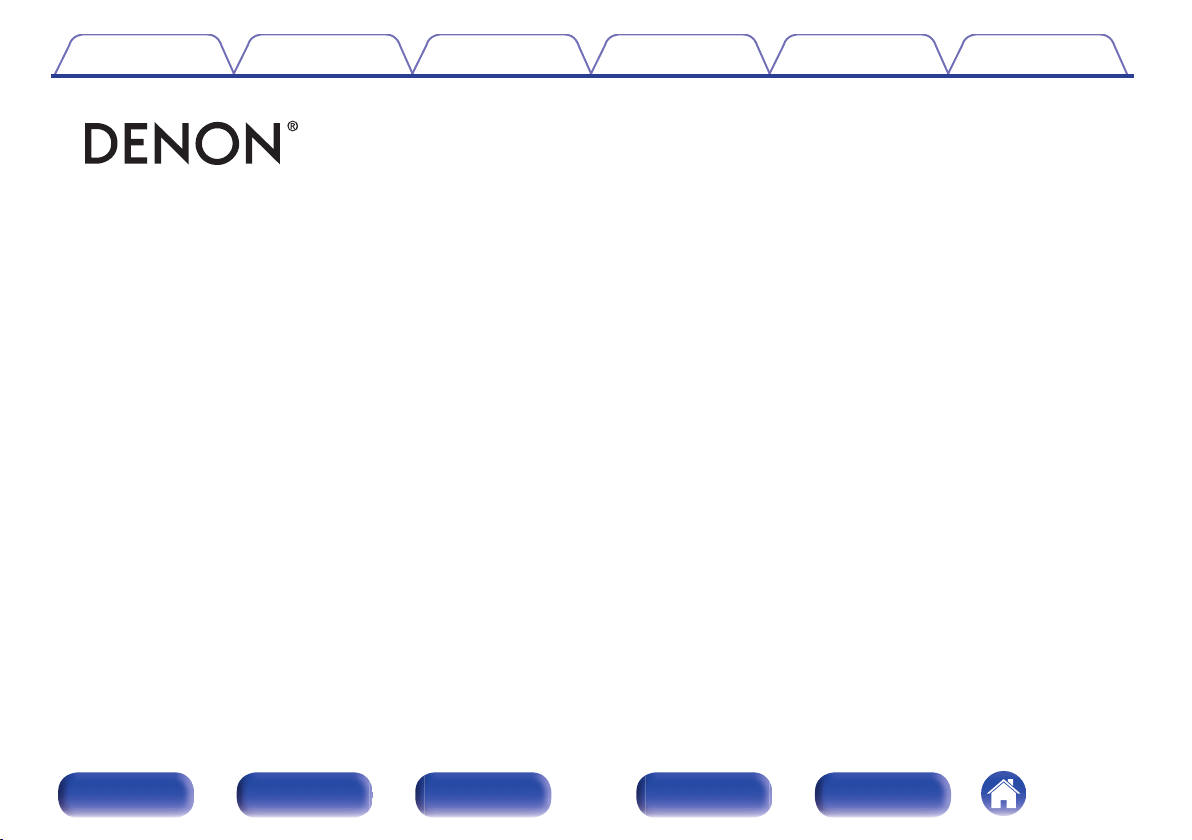
Contents Connexions Lecture Réglages Conseils Annexe
.
AVR-X1500H
AMPLI-TUNER AUDIO/VIDÉO RÉSEAU
Manuel de l’Utilisateur
Panneau avant Affichage
Panneau
arrière
1
Télécommande Index
Page 2
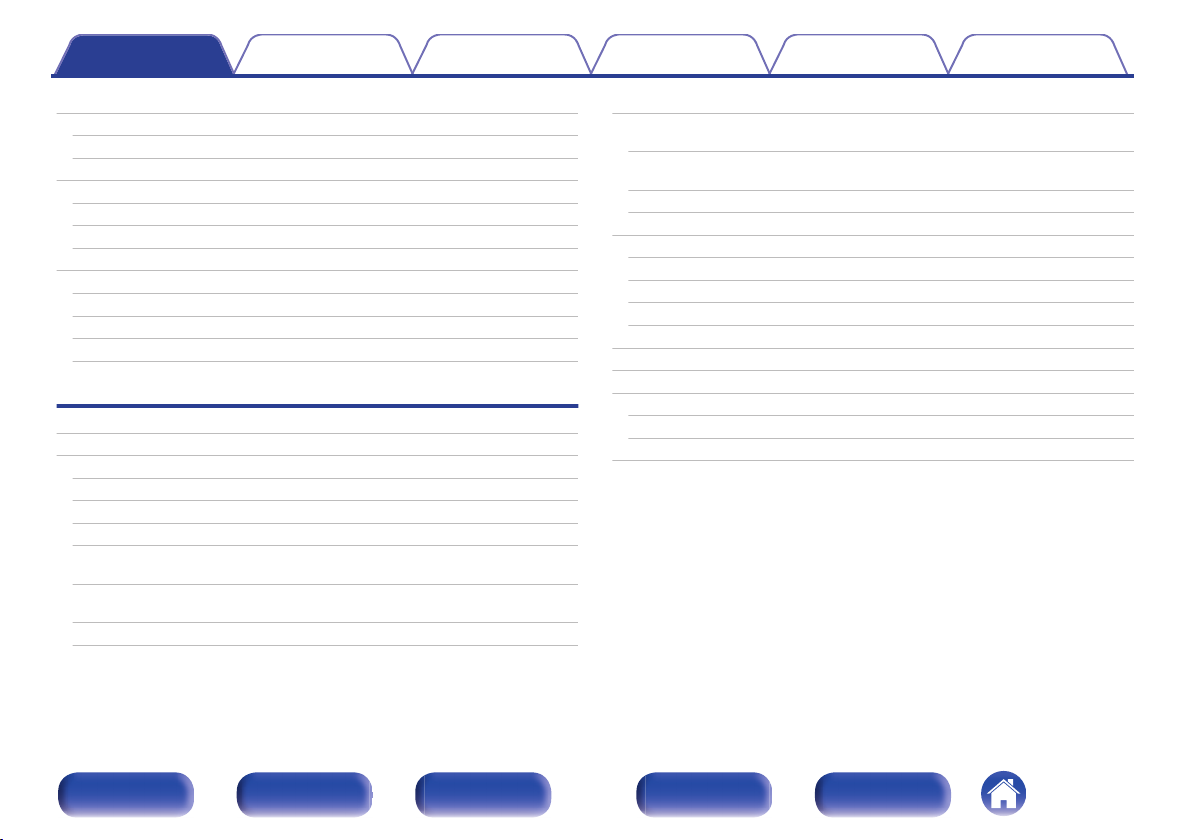
Contents Connexions Lecture Réglages Conseils Annexe
Accessories
Insertion des piles
Portée de la télécommande
Caractéristiques
Audio haute qualité
Haute performance
Fonctionnement aisé
Nomenclature et fonctions
Panneau avant
Affichage
Panneau arrière
Télécommande
Connexions
Installation des enceintes
Branchement enceintes
Avant le branchement des enceintes
Configuration de l’enceinte et paramétrages de l’“Affect.Amplis”
Branchement d’enceintes 5.1 canaux
Branchement d’enceintes 7.1 canaux
Branchement d’enceintes 5.1 canaux : Connexion bi-amp des
enceintes avant
Branchement d’enceintes 5.1 canaux : Deuxième paire
d’enceintes avant
Branchement d’enceintes multi-zones
8
Connexion d’un téléviseur
Connexion 1 : Téléviseur équipé d’une borne HDMI et compatible
9
avec la fonction ARC (Audio Return Channel)
9
10
10
10
14
15
15
18
20
23
27
34
34
38
39
40
46
47
48
Connexion 2 : Téléviseur équipé d’une borne HDMI et
incompatible avec la fonction ARC (Audio Return Channel)
Connexion 3 : Téléviseur non équipé d’une borne HDMI
Connexion d’un dispositif de lecture
Connexion d’un décodeur (Tuner satellite/TV par câble)
Connexion d’un lecteur DVD ou le lecteur Blu-ray Disc
Connexion d’un caméscope vidéo ou d’un console de jeux
Connexion d’une platine
Connecter un dispositif mémoire USB au port USB
Connexion d’une antenne FM/AM
Connexion à un réseau domestique (LAN)
LAN filaire
LAN sans fil
Connexion du cordon d’alimentation
49
50
51
52
53
54
55
56
57
58
59
61
61
62
63
Panneau avant Affichage
Panneau
arrière
2
Télécommande Index
Page 3
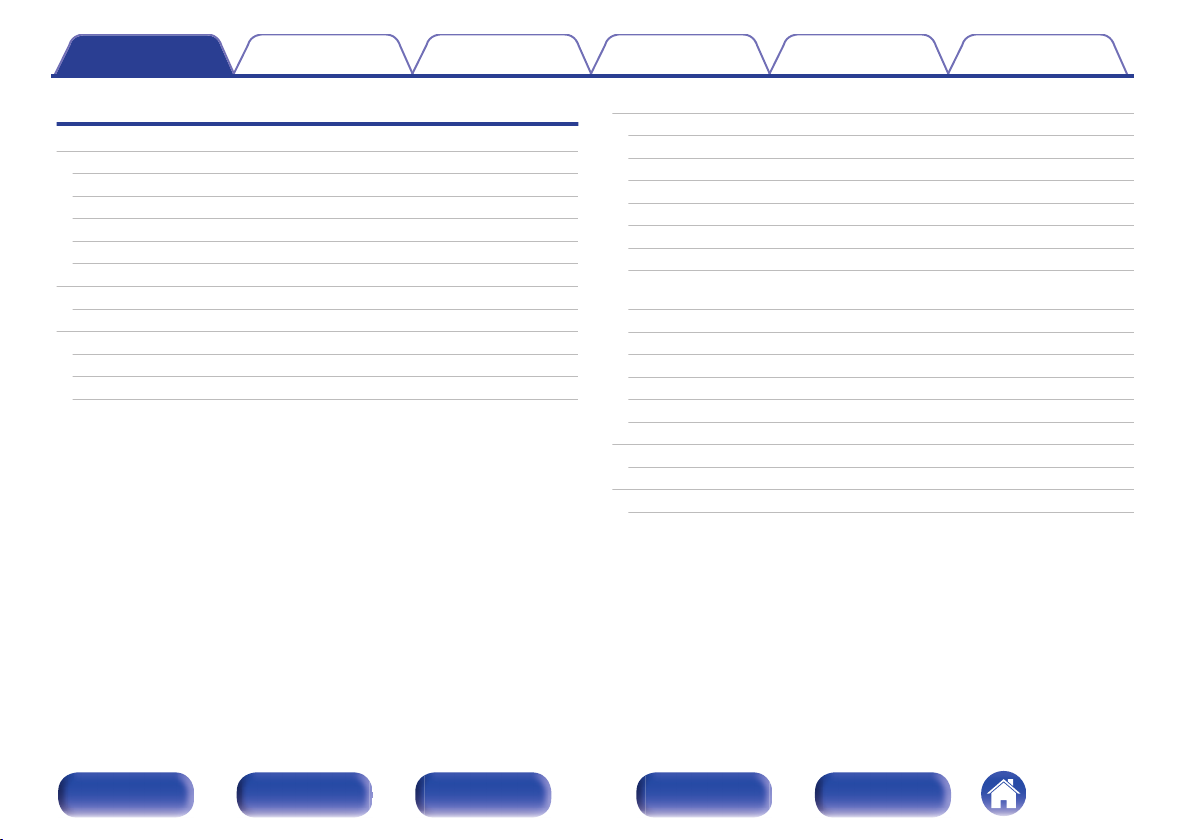
Contents Connexions Lecture Réglages Conseils Annexe
Lecture
Utilisation basique
Mise sous tension
Sélection de la source d’entrée
Réglage du volume
Coupure temporaire du son (Sourdine)
Lecture avec les lecteurs DVD/Blu-ray Disc
Lecture du contenu d’un dispositif mémoire USB
Lecture des fichiers d’un dispositif mémoire USB
Écouter de la musique sur un périphérique Bluetooth
Lecture de musique à partir d’un périphérique Bluetooth
Appariement avec d’autres périphériques Bluetooth
Reconnexion à cet appareil à partir d’un périphérique Bluetooth
Écoute de diffusion FM/AM
65
65
65
66
66
66
67
68
71
72
73
74
Écoute de diffusion FM/AM
Réglage par saisie de la fréquence (Accord direct)
Recherche RDS
Recherche PTY
Recherche TP
Texte Radio
Modification du mode de syntonisation (Mode d'accord)
Réglage des stations et préréglage automatique des stations
(Préréglage auto)
Préréglage de la station radio actuelle (Mém.Préréglages)
Écoute des stations préréglées
Saisie d’un nom pour la station émettrice préréglée (Nom préréglé)
Saut des stations radio préréglées (Passer prérégl.)
Annulation de Passer préréglage
Écoute de Radio Internet
Écoute de Radio Internet
Lecture de fichiers stockés sur un ordinateur ou un stockage NAS
Lecture de fichiers stockés sur un ordinateur ou un stockage NAS
75
76
78
78
79
80
80
81
81
82
82
83
84
85
86
87
88
89
Panneau avant Affichage
Panneau
arrière
3
Télécommande Index
Page 4
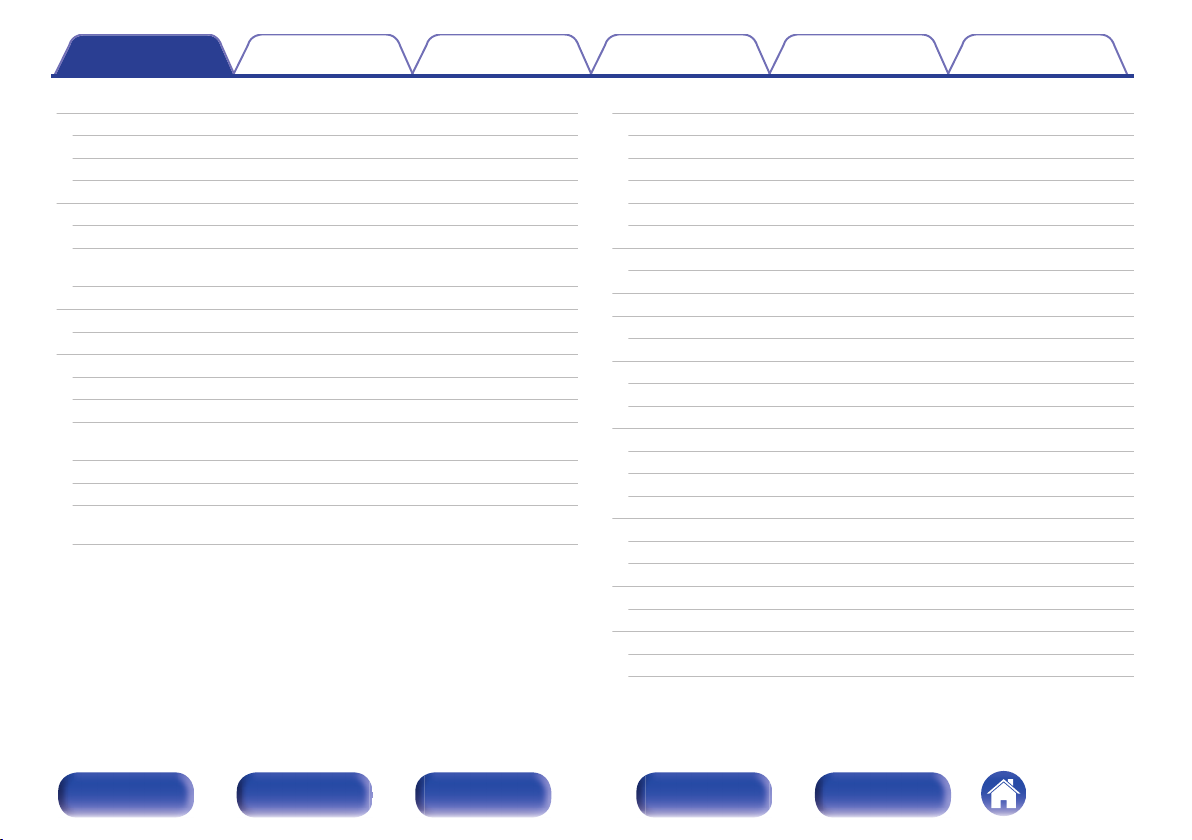
Contents Connexions Lecture Réglages Conseils Annexe
Obtenir HEOS App
Compte HEOS
Lecture depuis des services de diffusion de musique
Écouter la même musique dans plusieurs pièces
Fonction AirPlay
Lecture de titres de votre iPhone, iPod touch ou iPad
Lecture de la musique iTunes avec cet appareil
Réalisation des opérations de lecture sur iTunes avec la
télécommande de cet appareil
Fonction Spotify Connect
Lecture de la musique Spotify avec cet appareil
Fonctions pratiques
Ajout des Favoris HEOS
Lecture des Favoris HEOS
Suppression des Favoris HEOS
Ajuster le volume de chaque canal pour le faire correspondre à la
source d’entrée (Régl niv.canal)
Réglage du tonalité (Tonalité)
Affichage de la vidéo voulue lors de la lecture audio (Sélect.vidéo)
Lecture de la même musique dans toutes les zones (Stéréo tt
zones)
92
93
94
97
101
102
102
103
104
104
105
106
106
107
108
109
110
111
Sélection d’un mode d’écoute
Sélection d’un mode d’écoute
Lecture directe
Lecture surround auto
Description des types de mode audio
Mode son qui peut être sélectionné pour chaque signal d’entrée
Fonction de contrôle HDMI
Procédure de réglage
Fonction Menu intelligent
Fonction de minuterie sommeil
Utilisation de la minuterie sommeil
Fonction de sélection rapide plus
Solliciter le paramétrage
Modification des réglages
Fonction de verrouillage du panneau
Désactivation de toutes les opérations de touche
Désactivation de toutes les opérations de touche sauf VOLUME
Annulation de la fonction de verrouillage du panneau
Fonction de verrouillage à distance
Désactivation de la fonction de capteur de la télécommande
Activation de la fonction du capteur à distance
Fonction de contrôle Internet
Contrôle de l’appareil à partir d’un contrôle Web
Lecture dans la ZONE2 (différente pièce)
Connexion de ZONE2
Lecture dans ZONE2
112
113
114
115
116
120
124
124
125
127
128
129
130
131
132
132
132
133
134
134
134
135
135
137
137
138
Panneau avant Affichage
Panneau
arrière
4
Télécommande Index
Page 5
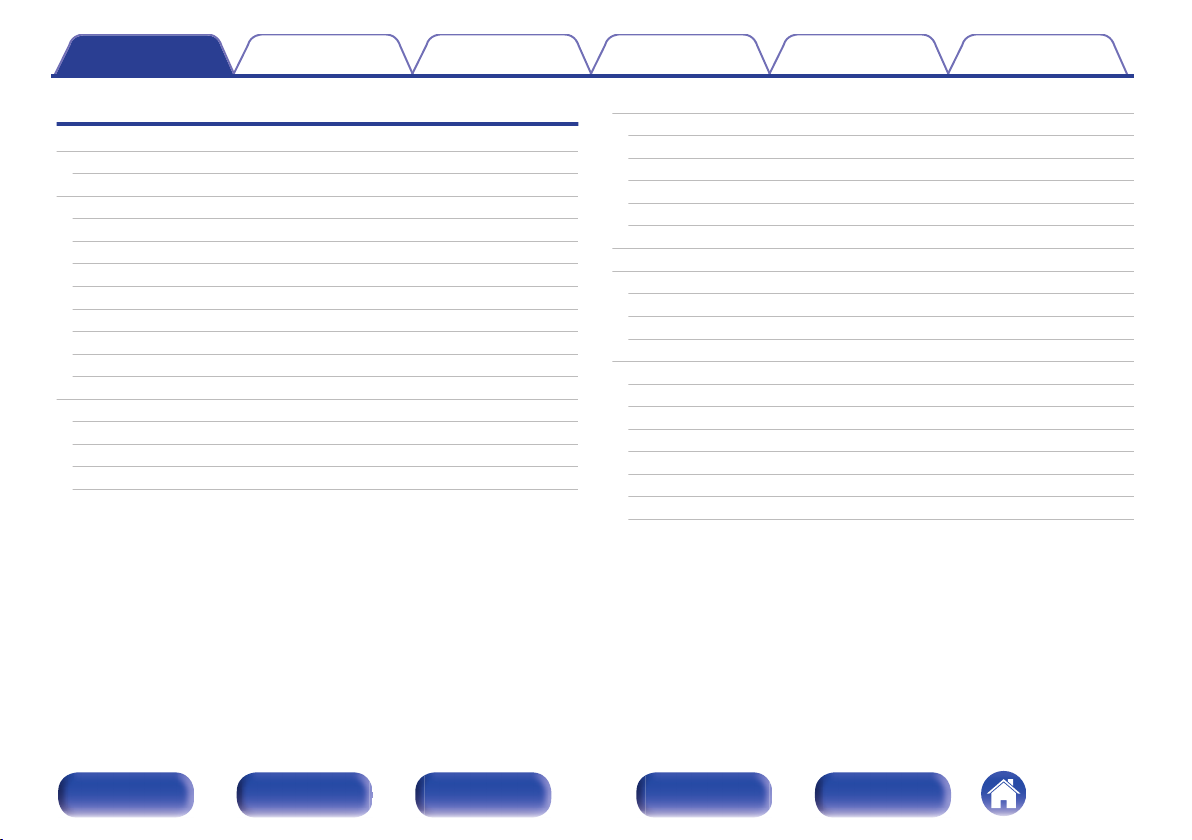
Contents Connexions Lecture Réglages Conseils Annexe
Réglages
Plan du menu de l’interface graphique
Fonctionnement du menu
Audio
Niveau Centrale
Niveau sub.
Paramètres surr.
Restorer
Délai audio
Volume
Audyssey
EQ manuel
Vidéo
Config.HDMI
Affichage écran
Format signal 4K
Format TV
®
140
144
145
145
145
146
150
151
152
153
155
158
158
163
164
165
Entrées
Affect entrée
Rennomer.Sources
Masquer sources
Niv.source
Sélect.entrées
Enceintes
Conf. Audyssey
Procédure pour les réglages des enceintes (Conf. Audyssey®)
Message d’erreur
Retour aux réglages “Conf. Audyssey®”
Config.manuelle
Affect.Amplis
Config.Enceintes
Distances
Niveaux
Crossover
Graves
Enceintes avant
®
166
166
168
168
168
169
170
170
172
178
179
180
180
181
186
187
188
189
190
Panneau avant Affichage
Panneau
arrière
5
Télécommande Index
Page 6
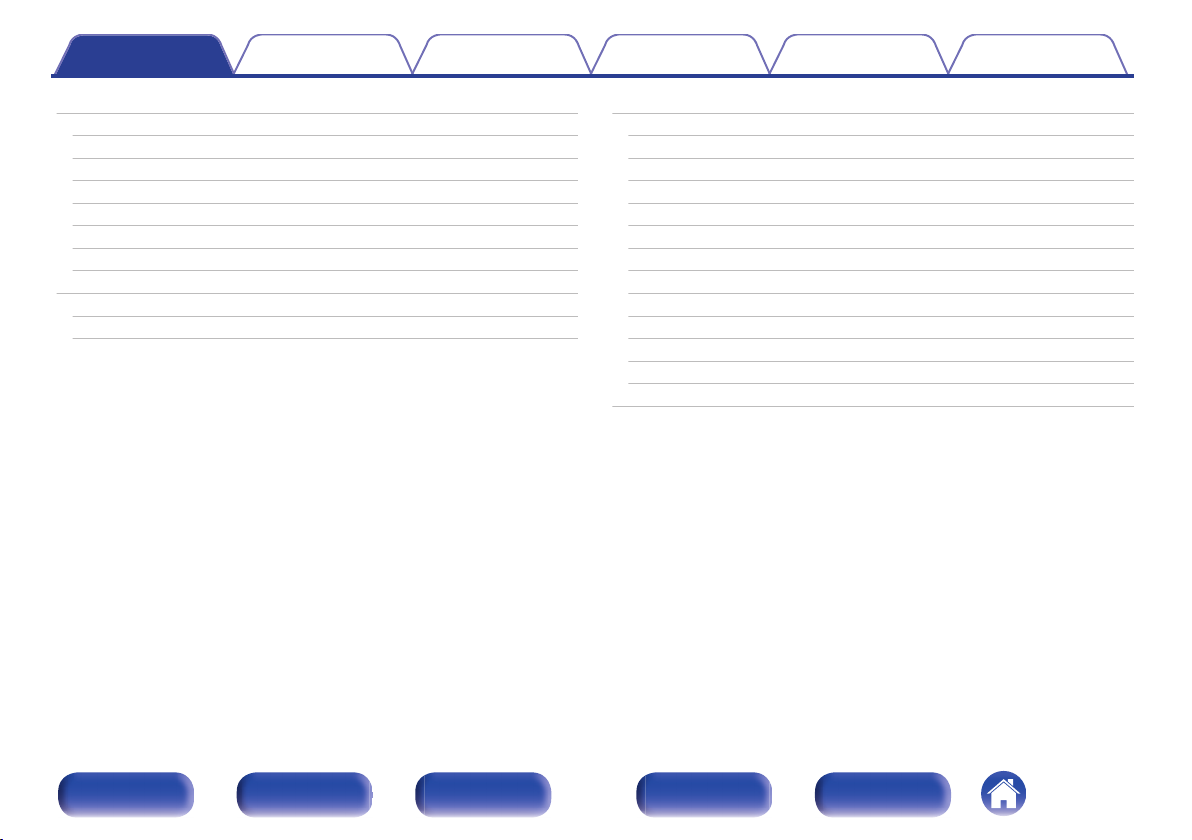
Contents Connexions Lecture Réglages Conseils Annexe
Réseau
Informations
Connexion
Config.Wi-Fi
Réglages
Contrôle réseau
Nom convivial
Diagnostic
Compte HEOS
Vous ne vous êtes pas connecté
Vous êtes déjà connecté
191
191
191
192
193
195
195
196
197
197
197
Général
Langue
ECO
Config ZONE2
Renommer zone
Sélect.Rapid.Nom
Afficheur façade
Micrologiciel
Informations
Données d'util.
Sauveg.& charger
Verrou config.
Réinitialiser
Limiter la zone d’opération avec la télécommande
198
198
198
202
203
203
203
204
207
208
209
209
210
211
Panneau avant Affichage
Panneau
arrière
6
Télécommande Index
Page 7
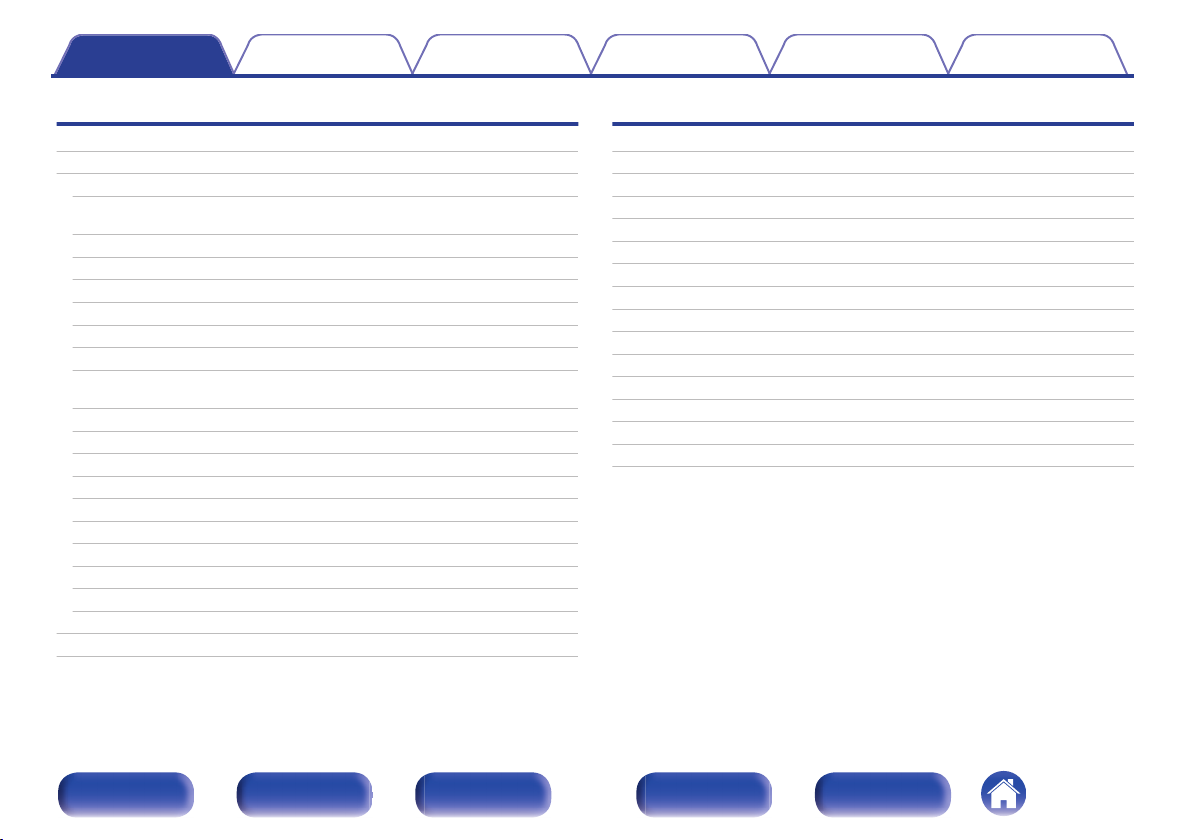
Contents Connexions Lecture Réglages Conseils Annexe
Conseils
Conseils
Dépistage des pannes
L’alimentation ne se met pas sous/hors tension
Les opérations ne peuvent pas être effectuées via la
télécommande
L’affichage sur cet appareil n’affiche rien
Aucun son n’est émis
L’audio souhaité n’est pas émis
Le son est interrompu ou on entend des bruits
Aucune vidéo ne s’affiche sur le téléviseur
L’écran du menu ne s’affiche pas sur le téléviseur
La couleur de l’écran du menu et le contenu des opérations
affichées sur le téléviseur est différente de la normale
Impossible de lire AirPlay
Impossible de lire les dispositifs mémoire USB
Impossible de lire le Bluetooth
Impossible de lire la radio Internet
Impossible de lire les fichiers musiques sur le PC ou le NAS
Plusieurs services en ligne ne peuvent pas être lus
La fonction HDMI Contrôle ne fonctionne pas
Impossible de se connecter à un réseau local sans fil
Messages d’erreur de mise à jour/mise à niveau
Réinitialisation des réglages d’usine
Réinitialisation des réglages du réseau
213
215
216
217
217
218
219
221
222
223
223
224
225
226
227
228
229
229
230
231
232
233
Annexe
À propos de HDMI
Lecture de dispositifs mémoire USB
Lecture d’un périphérique Bluetooth
Lire un fichier sauvegardé sur un ordinateur ou sur un NAS
Lecture de radio Internet
Fonction mémoire personnelle plus
Fonction dernière mémoire
Modes audio et canaux de sortie
Modes audio et paramètres surround
Types de signaux d’entrée et modes audio correspondants
Explication des termes
Renseignements relatifs aux marques commerciales
Spécifications
Index
Licence
234
237
238
239
240
240
240
241
243
246
249
258
260
266
269
Panneau avant Affichage
Panneau
arrière
7
Télécommande Index
Page 8
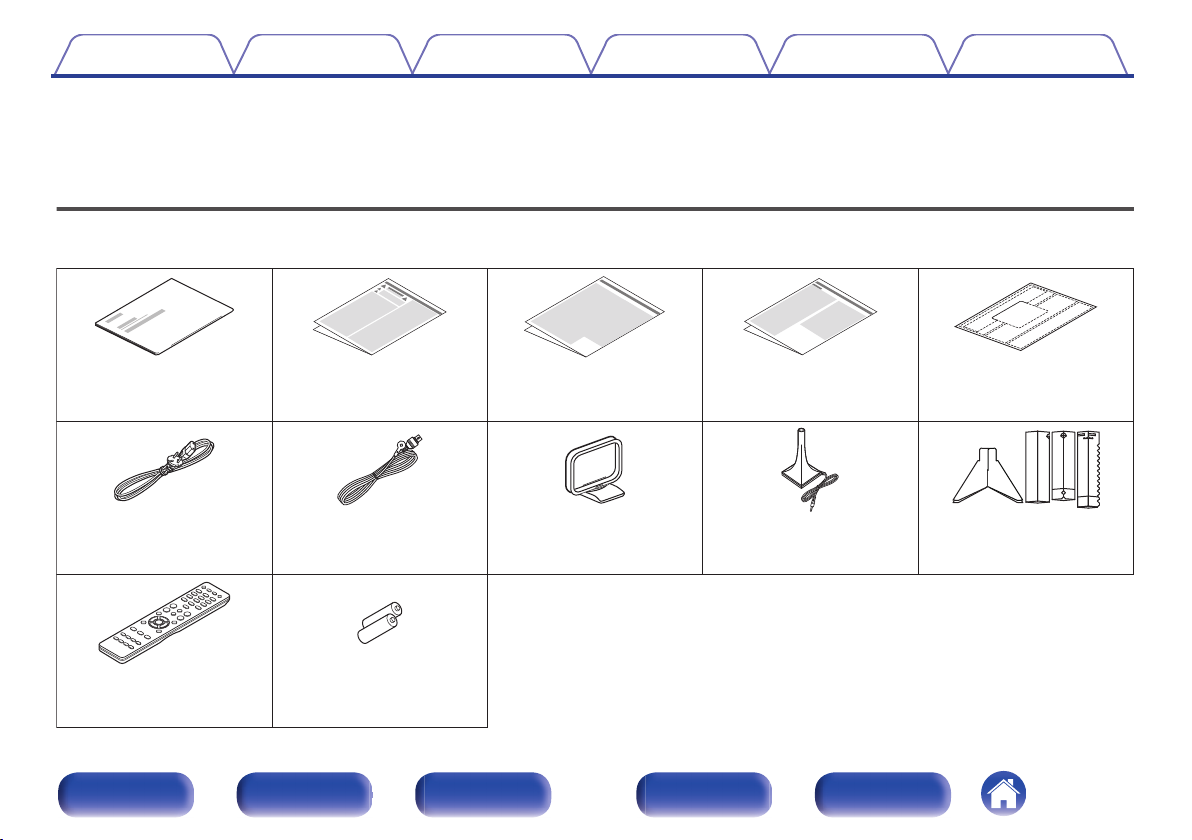
Piles R03/AAA
Télécommande
(RC-1227)
Cordon d’alimentation
Antenne intérieure FM
Guide de démarrage rapide
Instructions de sécurité
Précautions relatives à
l'utilisation des piles
Remarque sur la radio
Étiquette du câble
Support de microphone
d’étalonnage du son
Microphone d’étalonnage
du son
Antenne à boucle AM
Contents Connexions Lecture Réglages Conseils Annexe
Nous vous remercions d’avoir acquis cet appareil Denon.
Afin d’assurer son bon fonctionnement, veuillez lire attentivement ce manuel de l’utilisateur avant d’utiliser l’appareil.
Après avoir lu le manuel, veuillez le conserver pour toute référence future.
Accessories
Assurez-vous que les articles suivants sont fournis avec l’appareil.
.
Panneau avant Affichage
Panneau
arrière
8
Télécommande Index
Page 9
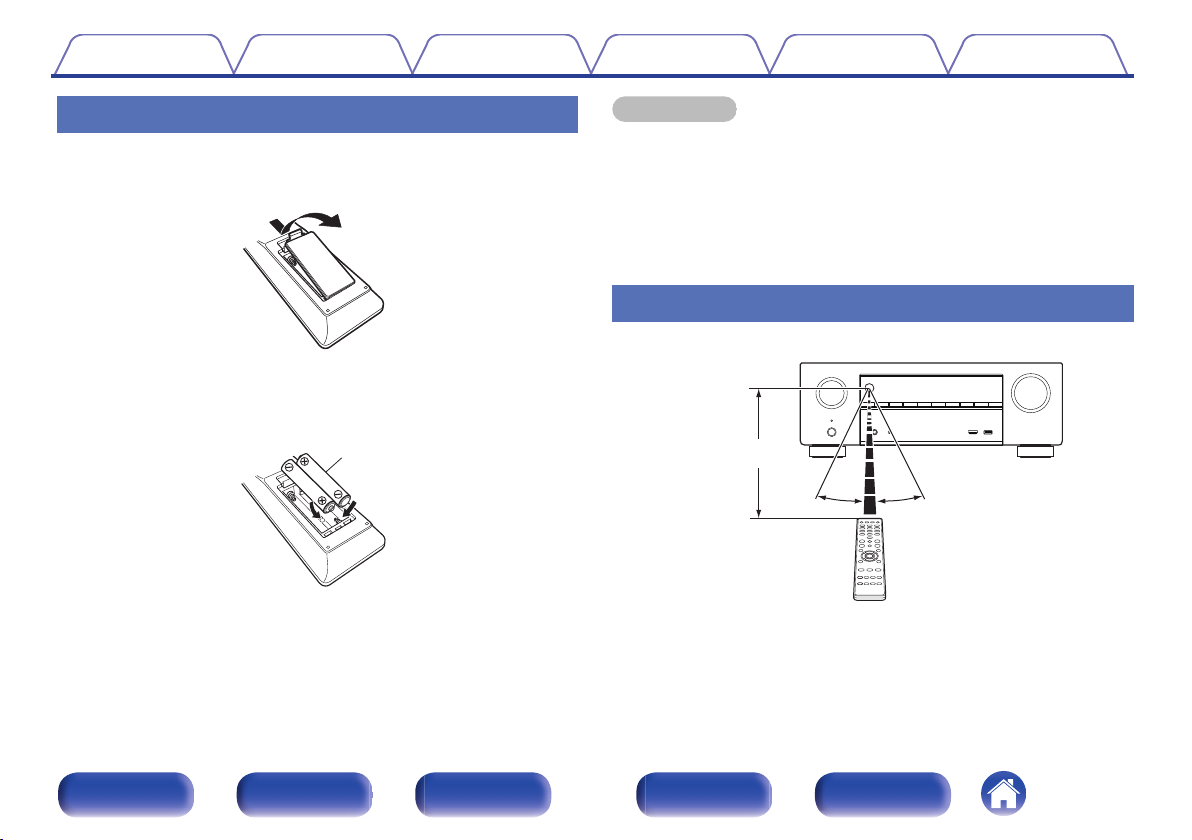
Piles
30° 30°
Environ 7 m
Contents
Connexions Lecture Réglages Conseils Annexe
Insertion des piles
Déplacez le couvercle arrière dans la direction de la
1
flèche et retirez-le.
Insérez correctement deux piles dans le compartiment
2
à pile comme indiqué.
Remettez le couvercle en place.
3
REMARQUE
Pour éviter un endommagement de la télécommande ou une fuite du liquide des
0
piles:
Ne pas mélanger piles neuves et anciennes.
0
Ne pas utiliser deux types de piles différents.
0
Ôtez les piles de la télécommande si vous ne l’utilisez pas pendant longtemps.
0
En cas de fuite du liquide de pile, essuyez soigneusement l’intérieur du
0
compartiment avant d’insérer de nouvelles piles.
Portée de la télécommande
.
.
Pointez la télécommande vers le capteur de télécommande de l’unité.
.
Panneau avant Affichage
Panneau
arrière
9
Télécommande Index
Page 10
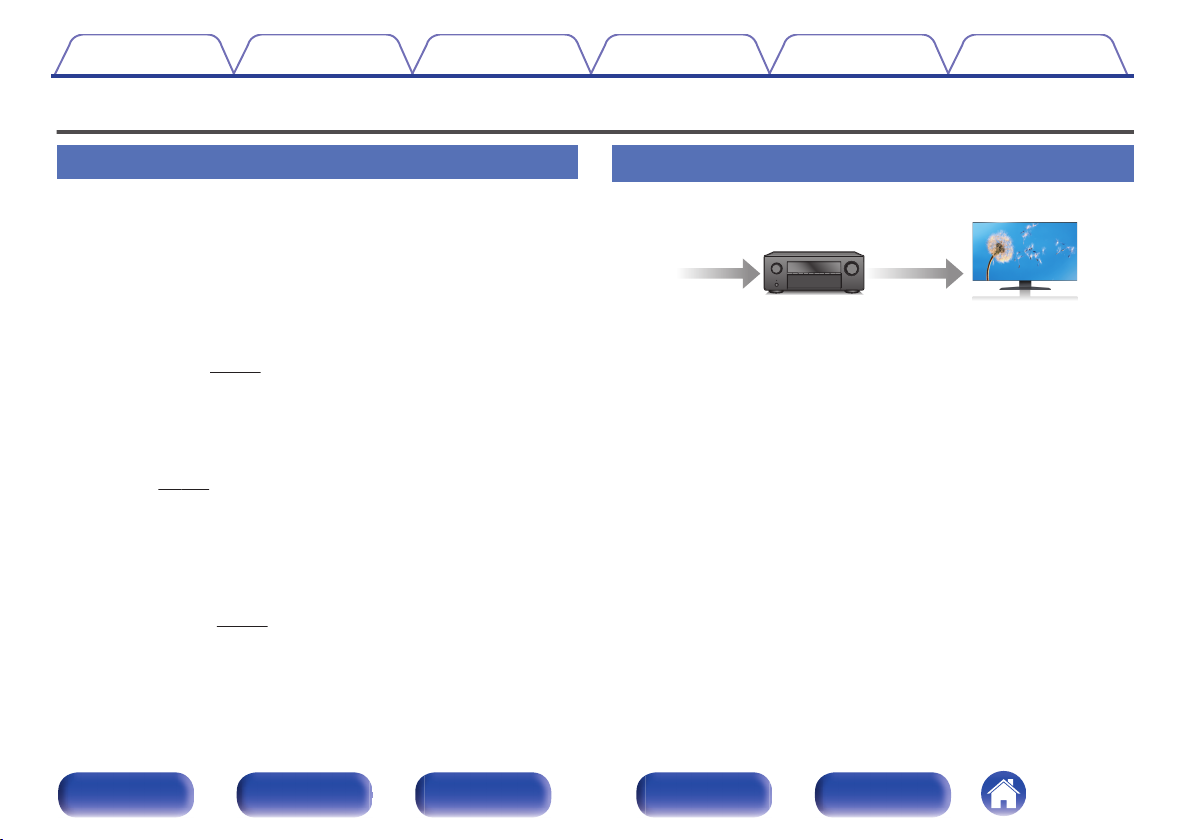
4K 60p
4:4:4
4K 60p
4:4:4
Contents
Connexions Lecture Réglages Conseils Annexe
Caractéristiques
Audio haute qualité
Amplificateur de puissance procurant une qualité identique pour
0
les 7 canaux grâce à une technologie à circuits discrets (120 W x
7 canaux)
Pour un réalisme optimal et une gamme dynamique étonnante, la
section de l’amplificateur de puissance dispose d’appareils de
puissance discrets (pas un circuit intégré).
En utilisant des appareils discrets à haute puissance et courant élevé,
l’amplificateur peut aisément faire fonctionner des enceintes haute
qualité.
Dolby Atmos (v
0
Cet appareil est équipé d’un décodeur qui prend en charge le format
audio Dolby Atmos. La localisation ou l’acheminement du son est
précisément reproduit par l’ajout d’enceintes au plafond, vous
permettant d’expérimenter un incroyable champ acoustique sonore
naturel et réaliste.
DTS:X (v p. 252)
0
Cet appareil est équipé de la technologie de décodeur DTS:X. Grâce à
la technologie audio immersive du DTS:X, basée sur les objets et qui
supprime les limites des canaux, l’expérience du Home Cinema atteint
de nouveaux sommets. La flexibilité des objets permet d’élargir ou
rétrécir le son et de le déplacer dans la pièce avec une précision
incomparable pour une expérience audio immersive plus riche.
DTS Virtual:X (v
0
La technologie DTS Virtual:X intègre la fonctionnalité exclusive de DTS
supérieure virtuelle et supérieure surround pour offrir une expérience
sonore immersive depuis n’importe quelle source d’entrée (du signal
stéréo au signal 7.1.4 canaux) et de configuration d’enceintes.
Vous ne pouvez pas utiliser DTS Virtual:X lorsque les enceintes hautes sont
z
connectées.
p. 249)
p. 253)
Haute performance
Entrée/sortie 4K 60Hz prise en charge
0
.
Lorsque 4K Ultra HD (High Definition) est utilisé, une vitesse d’entrée/
sortie de 60 images par seconde (60p) est obtenue pour les signaux
vidéo. Lorsque vous êtes connecté à l’entrée d’un signal vidéo d’un
téléviseur compatible 4K Ultra HD et 60p, vous pouvez profiter du sens
du réalisme disponible uniquement à partir d’images en haute définition,
même en visualisant une vidéo en mouvement rapide.
Cet appareil prend également en charge le traitement d’image pour les
vidéos 4K 60p, 4:4:4 et 24 bits. Par le traitement de la vidéo à la
résolution d’origine, cet appareil permet de profiter d’une parfaite qualité
d’image en haute définition.
Cet appareil prend aussi en charge la gamme de couleurs HDR (haute
gamme dynamique) et BT.2020 large.
HDCP 2.2
0
Cet appareil est compatible avec la norme de protection des droits
d’auteur HDCP 2.2.
Panneau avant Affichage
Panneau
arrière
10
Télécommande Index
Page 11
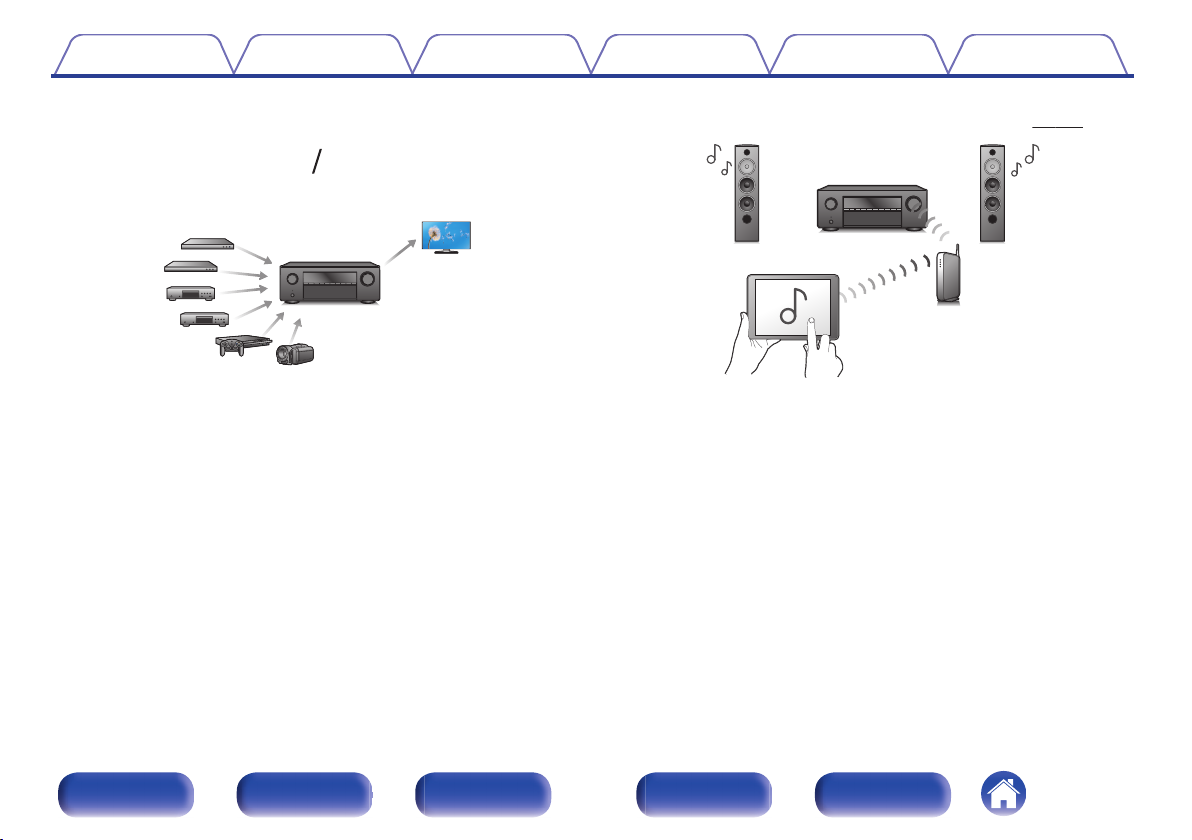
61
SortieEntrée
Contents
Connexions Lecture Réglages Conseils Annexe
Les connexions HDMI permettent la connexion à divers appareils
0
AV numériques (6 entrées, 1 sortie)
.
Cet appareil est équipé de 6 entrées HDMI et de 1 sortie HDMI
permettant la connexion à divers appareils compatibles HDMI tels que
des lecteurs Blu-ray Disc, des consoles de jeux et des caméscopes
HD.
0
Ce dispositif est équipé d’une fonction AirPlay® en plus des
fonctions réseau telle que la radio internet, etc. (v
.
Vous pouvez profiter d’un large éventail de contenus, notamment
écouter la radio sur Internet et lire des fichiers audio enregistrés sur
votre ordinateur.
Cet appareil prend également en charge Apple AirPlay qui vous permet
de diffuser en flux votre bibliothèque musicale depuis un iPhone®,
iPad®, iPod touch® ou iTunes®.
Lecture de fichiers DSD et FLAC par USB et par réseau
0
Cet appareil prend en charge la lecture des formats audio de haute
résolution tels que les fichiers DSD (5,6 MHz) et FLAC 192 kHz. Il offre
une haute qualité de lecture des fichiers en haute résolution.
p. 101)
Panneau avant Affichage
Panneau
arrière
11
Télécommande Index
Page 12
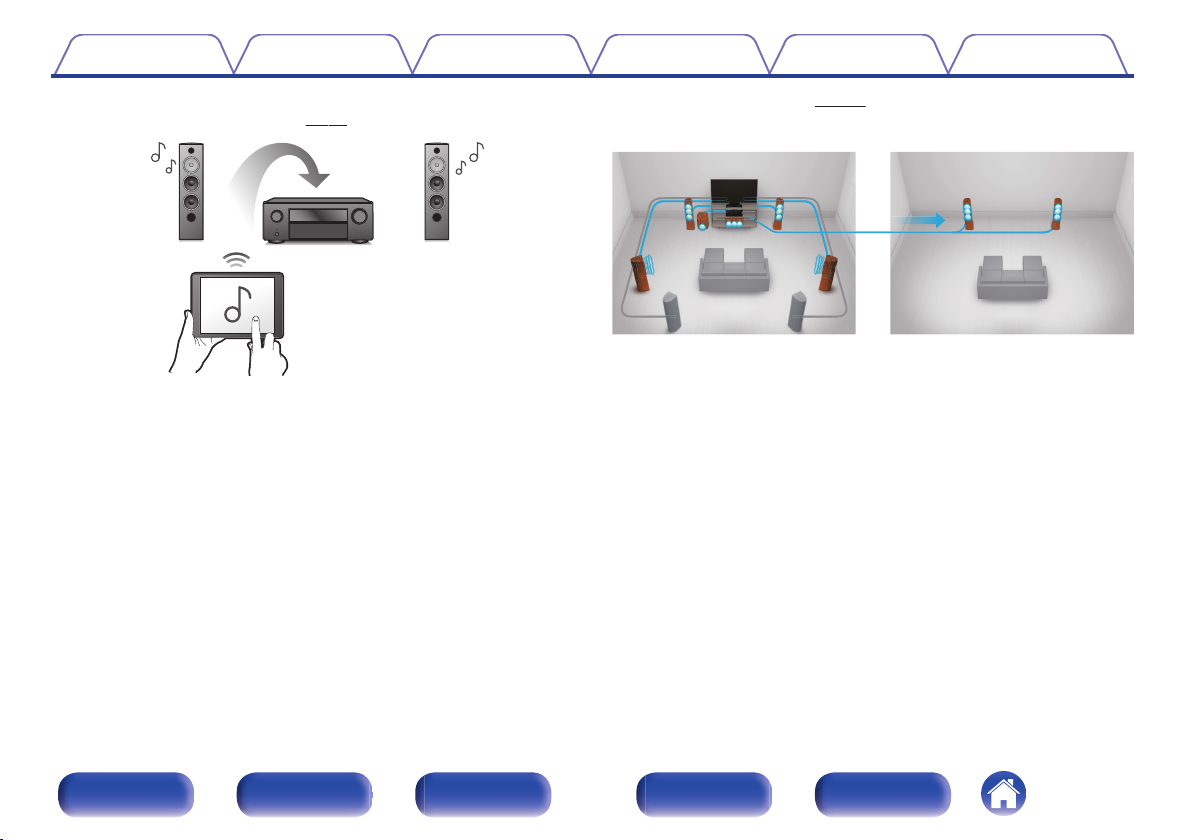
GMAIN ZONEHGZONE2H
Contents
Connexions Lecture Réglages Conseils Annexe
Une connexion sans fil avec des périphériques Bluetooth peut
0
être effectuée facilement (v p. 71)
.
Vous pouvez apprécier de la musique simplement en vous connectant
sans fil avec votre smartphone, tablette, ordinateur, etc.
Audio multi-pièces (v p. 111)
0
.
Vous pouvez sélectionner et lire les entrées correspondantes dans la
MAIN ZONE et la ZONE2.
De plus, lorsque la fonction Toutes zones stéréo est utilisée, la musique
en cours de lecture dans MAIN ZONE peut être appréciée dans toutes
les zones en même temps. Cette fonction est utile si vous voulez laisser
la musique de fond (BGM) dans toute la maison.
Conception à économie d’énergie
0
Cet appareil est équipé d’une fonction Mode ECO qui vous permet de
profiter de la musique et des films tout en réduisant la consommation
électrique lors de l’utilisation. De plus, une fonction de veille
automatique éteint ainsi automatiquement l’alimentation lorsque
l’appareil n’est pas utilisé. Cela permet de réduire la consommation
électrique inutile.
Panneau avant Affichage
Panneau
arrière
12
Télécommande Index
Page 13
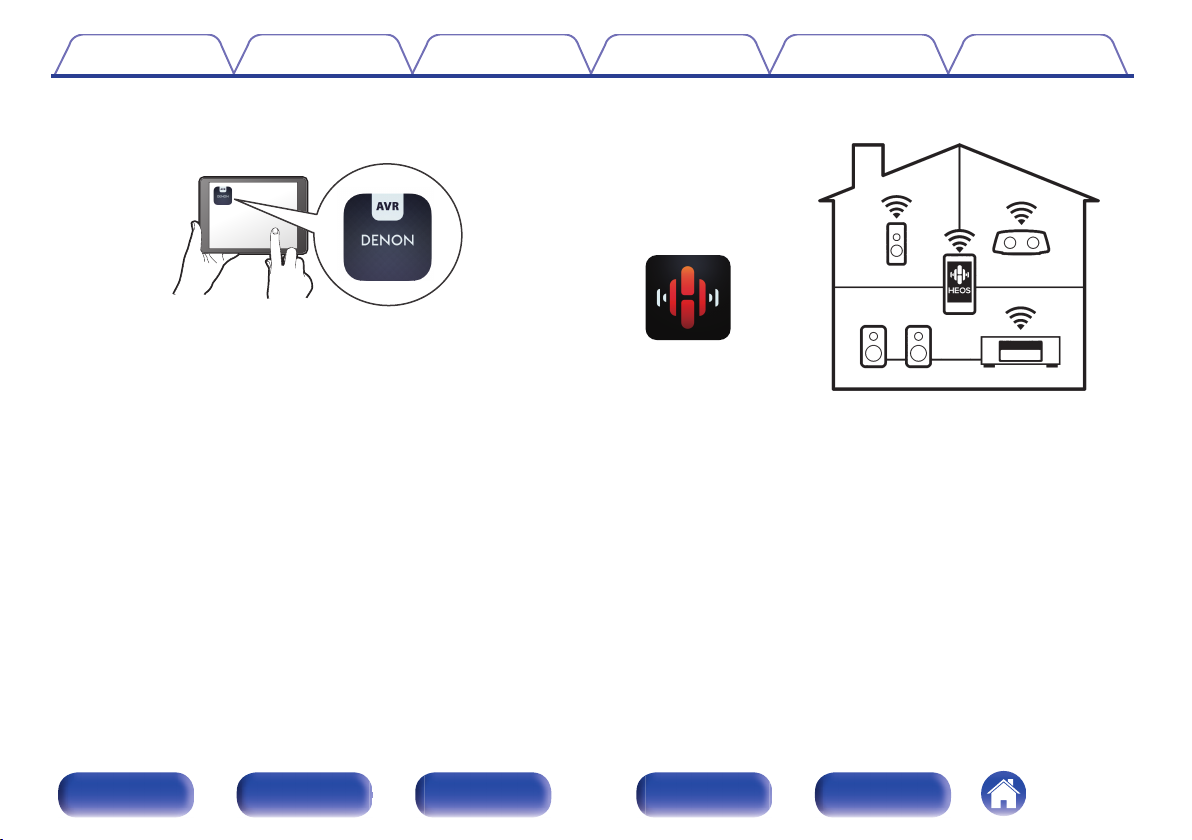
Contents
0
Compatible avec l'application “Denon 2016 AVR Remote”z pour
Connexions Lecture Réglages Conseils Annexe
effectuer des opérations de base de l’appareil avec des appareils
iPad, Phone ou Android™ (Google, Amazon Kindle Fire)
.
En plus des toutes les nouvelles caractéristiques, les graphismes et
l’interface utilisateur ont été entièrement révisés. La nouvelle
application vous permet de contrôler entièrement l’AVR ainsi que
d’accéder à son menu de configuration depuis vos téléphones ou
tablettes. L'aplication “Denon 2016 AVR Remote” vous permet
également d’accéder à tout moment à l’affichage du statut du récepteur,
aux menus d’option, au tableau de contrôle du lecteur Blu-ray Disc
Denon et à un manuel de l’utilisateur en ligne.
Téléchargez la l'application “Denon 2016 AVR Remote” appropriée pour vos
z
appareils iOS ou Android. Cet appareil doit être connecté au même réseau LAN
ou Wi-Fi (réseau local sans fil) que celui auquel l’iPhone ou l’iPod touch est
connecté.
Grâce à HEOS, vous pourrez écouter de la musique en streaming
0
depuis vos lecteurs en ligne favoris
.
Le système audio surround multi-pièces sans fil HEOS vous permet de
profiter de votre musique préférée où vous voulez, chez vous. Par
l’utilisation de votre réseau domestique et de HEOS App (disponible sur
iOS, Android et tout appareil Amazon), vous pouvez explorer, parcourir
et lire de la musique depuis votre propre bibliothèque musicale ou
depuis des services de diffusion de musique en ligne.
Quand plusieurs dispositifs HEOS sont connectés au même réseau, ils
peuvent être regroupés pour lire la même musique simultanément sur
tous les dispositifs, mais ils peuvent également lire plusieurs musiques
différentes sur chaque dispositif HEOS.
Panneau avant Affichage
Panneau
arrière
13
Télécommande Index
Page 14
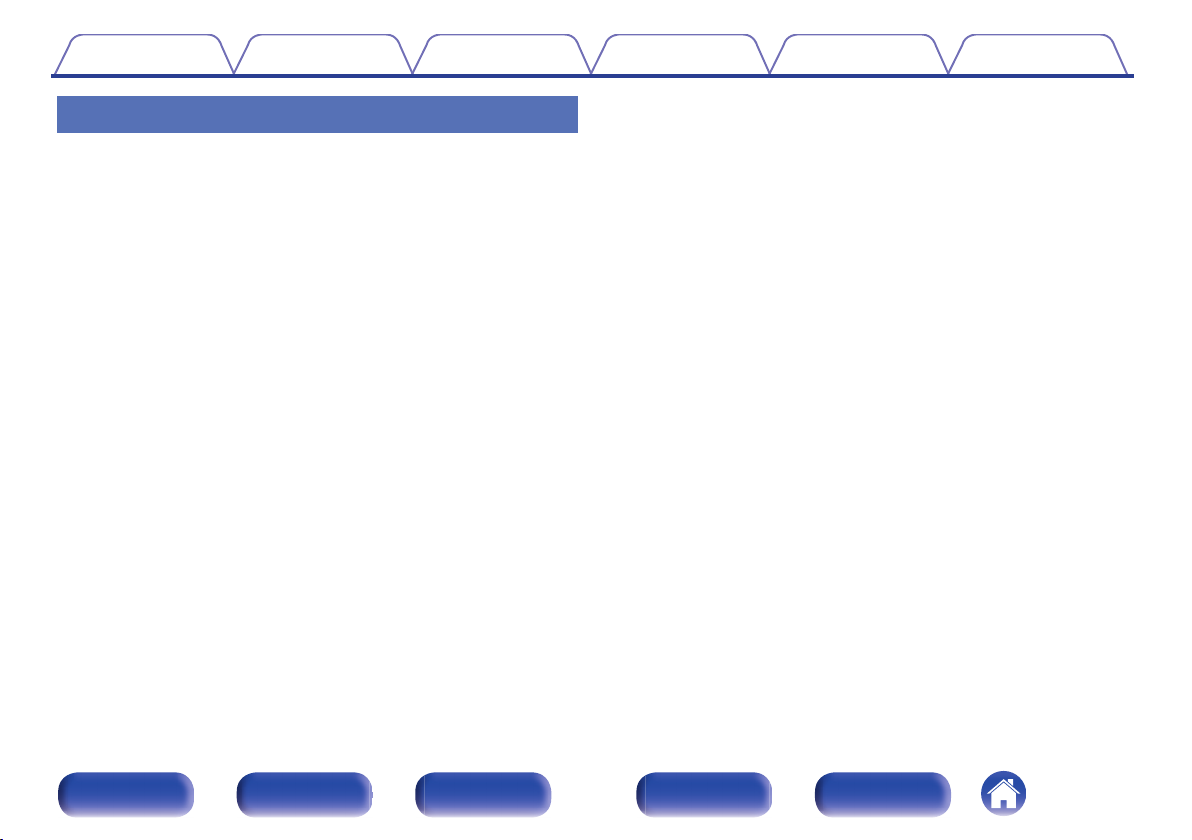
Contents Connexions Lecture Réglages Conseils Annexe
Fonctionnement aisé
“Assitant.Config.”, fournissant des instructions de configuration
0
faciles à suivre
Sélectionnez tout d’abord la langue lorsque vous y êtes invité. Ensuite,
suivez simplement les instructions qui s’affichent sur l’écran de votre
téléviseur pour configurer les enceintes, le réseau, etc.
Interface graphique simple d’emploi
0
Cet appareil est doté d’une interface utilisateur graphique pour
améliorer sa fonctionnalité.
Panneau avant Affichage
Panneau
arrière
14
Télécommande Index
Page 15
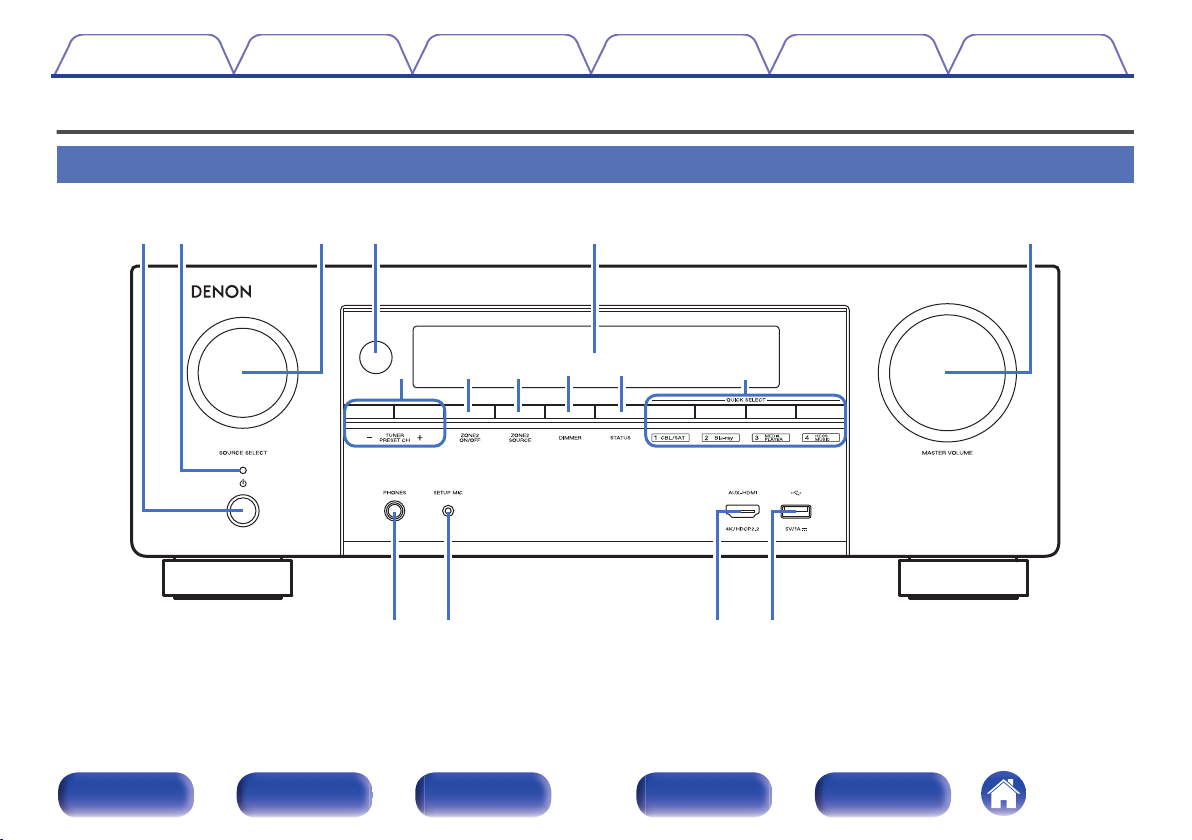
trqw e y
Q3
Q2Q0 Q1
Q4 Q5 Q6
oiu
Contents
Connexions Lecture Réglages Conseils Annexe
Nomenclature et fonctions
Panneau avant
.
Pour plus de détails, voir la page suivante.
Panneau avant Affichage
Panneau
arrière
15
Télécommande Index
Page 16
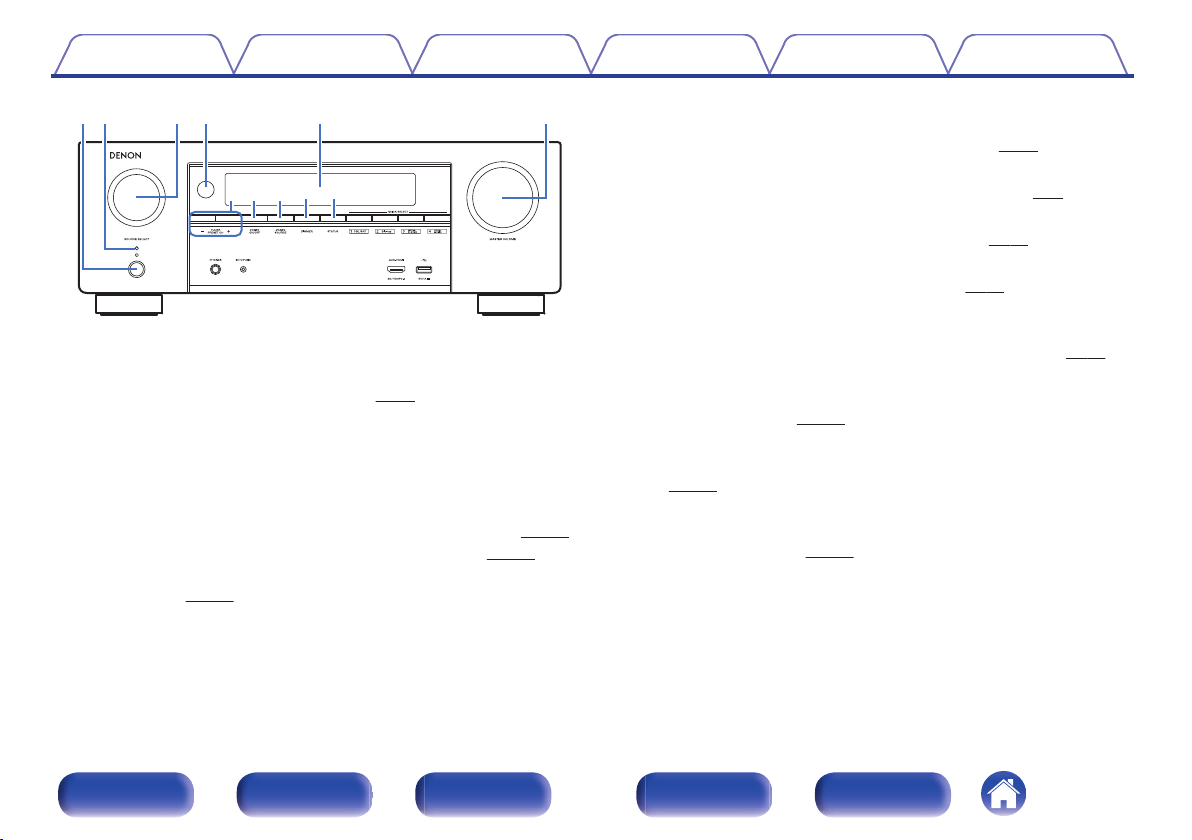
trqw e y
Q0 Q1oiu
Contents
.
Touche d’alimentation (X)
A
Connexions Lecture Réglages Conseils Annexe
Permet de mettre l’alimentation de MAIN ZONE (la pièce où se trouve
cet appareil) en marche/arrêt (veille). (v
Témoin d’alimentation
B
p. 65)
Il s’allume comme suit en fonction du statut d’alimentation :
Vert : Mise sous tension
0
Arrêt : Veille normale
0
Rouge:
0
0
Lorsque “HDMI PassThrough” est réglé sur “Marche” (v
0
Lorsque “HDMI Contrôle” est réglé sur “Marche” (v p. 160)
Lorsque “Commande réseau” est réglé sur “Toujours
0
actif” (v
p. 195)
p. 159)
Molette SOURCE SELECT
C
Elle permet de sélectionner la source d’entrée. (v
Capteur de télécommande
D
p. 65)
Il reçoit les signaux provenant de la télécommande. (v p. 9)
Affichage
E
Cet écran affiche divers types d’informations. (v
Molette MASTER VOLUME
F
Elle permet d’ajuster le niveau du volume. (v
Touches de canal préréglé du tuner
G
p. 18)
p. 66)
(TUNER PRESET CH +, –)
Celles-ci sélectionnent des stations de radio préréglées. (v
Touche ZONE2 ON/OFF
H
Il permet de mettre sous/hors tension l’alimentation de la ZONE2
(différente pièce). (v p. 138)
Touche ZONE2 SOURCE
I
Elle permet de sélectionner la source d’entrée pour ZONE2.
(v
p. 138)
Touche DIMMER
J
Chaque fois que vous appuyez sur cette touche, la luminosité de
l’affichage change. (v
Touche STATUS
K
p. 203)
Chaque fois que vous appuyez sur cette touche, les informations
relatives au statut affiché sur l’écran changent.
p. 82)
Panneau avant Affichage
Panneau
arrière
16
Télécommande Index
Page 17
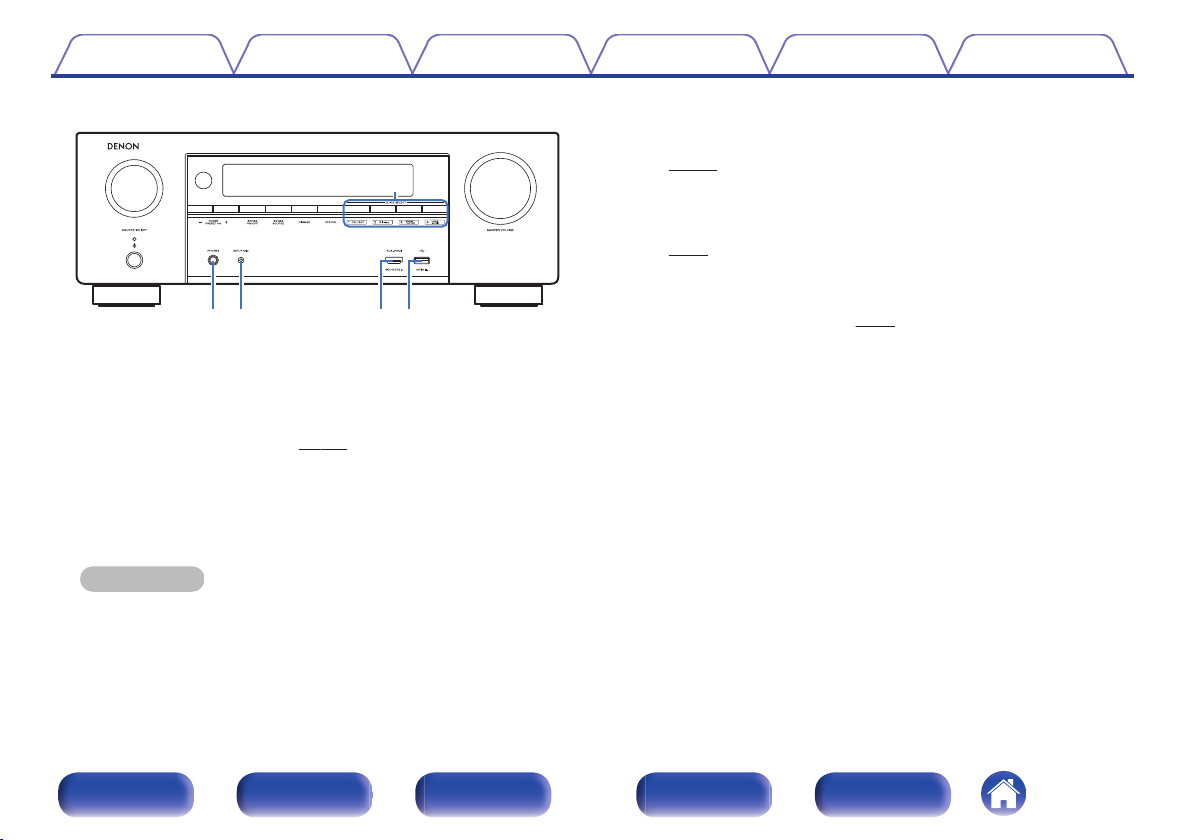
Q
3
Q2
Q
4
Q5Q
6
Contents Connexions Lecture Réglages Conseils Annexe
Prise SETUP MIC
N
Ceci sert à connecter le microphone d’étalonnage de son fourni.
(v p. 173)
Borne AUX-HDMI
O
Ceci sert à connecter des appareils de sortie compatibles HDMI avec
des appareils tels que des caméscopes et des consoles de jeux.
(v p. 56)
P
Port USB (T)
.
Touches QUICK SELECT
L
En appuyant une seule fois sur n’importe laquelle de ces touches, vous
pouvez faire apparaître différents réglages enregistrés sur chaque
touche, tels que les réglages de la source d’entrée, du niveau du
volume et du mode audio. (v p. 129)
Prise de casque audio (PHONES)
M
Ceci sert à connecter un casque audio.
Si un casque est branché sur cette prise, le signal audio n’est plus
transmis par les enceintes connectées ni par les bornes
SUBWOOFER.
REMARQUE
Afin d’éviter toute perte auditive, ne pas augmenter excessivement le niveau
0
du volume lors de l’utilisation du casque.
Ceci sert à connecter des dispositifs de stockage USB (tels que des
dispositifs mémoire USB). (v
p. 58)
Panneau avant Affichage
Panneau
arrière
17
Télécommande Index
Page 18
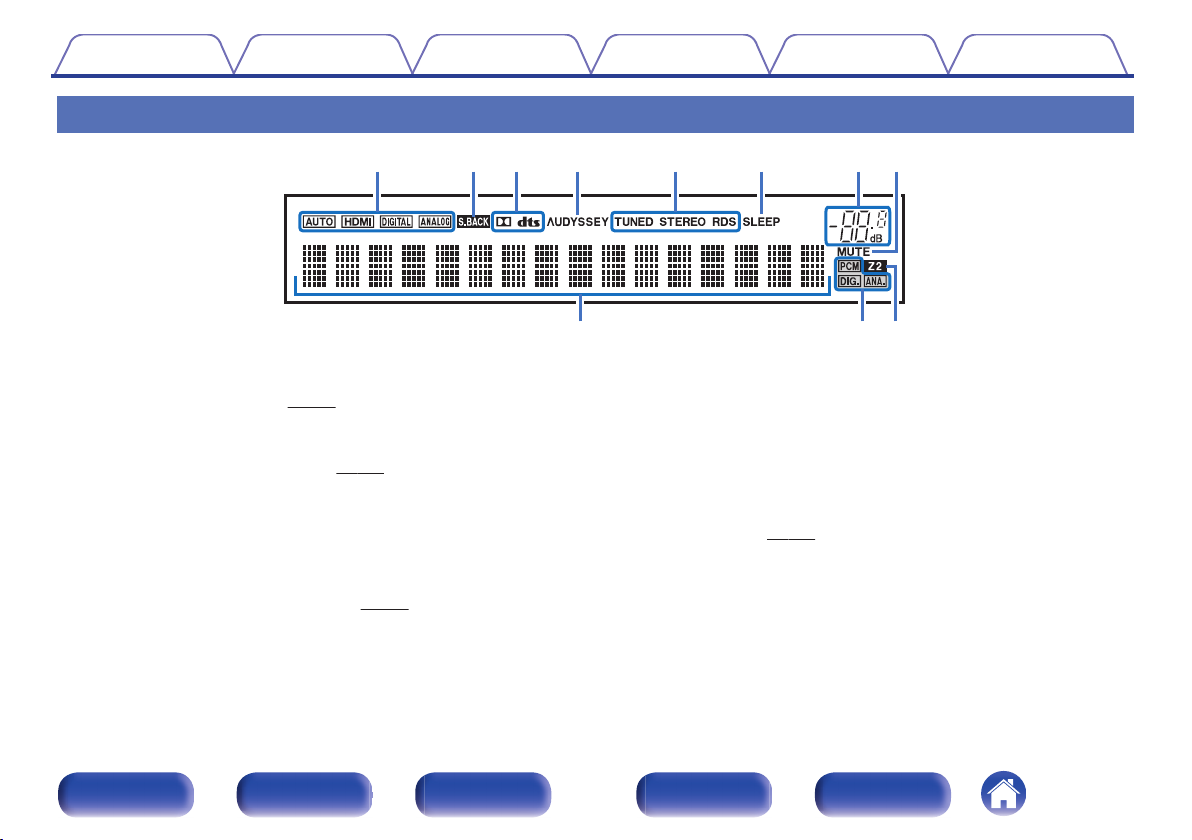
uiytrewq
oQ
0Q1
Contents Connexions Lecture Réglages Conseils Annexe
Affichage
.
Témoins de mode de signal d’entrée
A
Ceuxci s’allument en fonction des réglages du mode d’entrée audio de
chaque source d’entrée. (v p. 169)
Témoins du surround arrière
B
Ces témoins s’allument lorsque les signaux audio sont transmis à partir
des enceintes surround arrière. (v p. 183)
Témoins du décodeur
C
Ces témoins s’allument lorsque des signaux Dolby ou DTS sont émis
ou lorsque le décodeur Dolby ou DTS est sous tension.
D
Témoin Audyssey
Ces témoins s’allument lorsque “MultEQ® XT”, “Dynamic EQ” ou
“Dynamic Volume” a été configuré. (v
®
p. 153)
Témoins de mode de réception du tuner
E
Ceuxci s’allument en fonction des conditions de réception lorsque la
source d’entrée est réglée sur “Tuner”.
TUNED : S’allume lorsque l’émission est correctement syntonisée.
STEREO : S’allume lors de la réception d’émissions de radio FM.
RDS : S’allume lors de la réception d’émissions RDS.
Témoin de minuterie
F
Ces témoins s’allument lorsque la minuterie sommeil a été
sélectionnée. (v p. 127)
Panneau avant Affichage
Panneau
arrière
18
Télécommande Index
Page 19
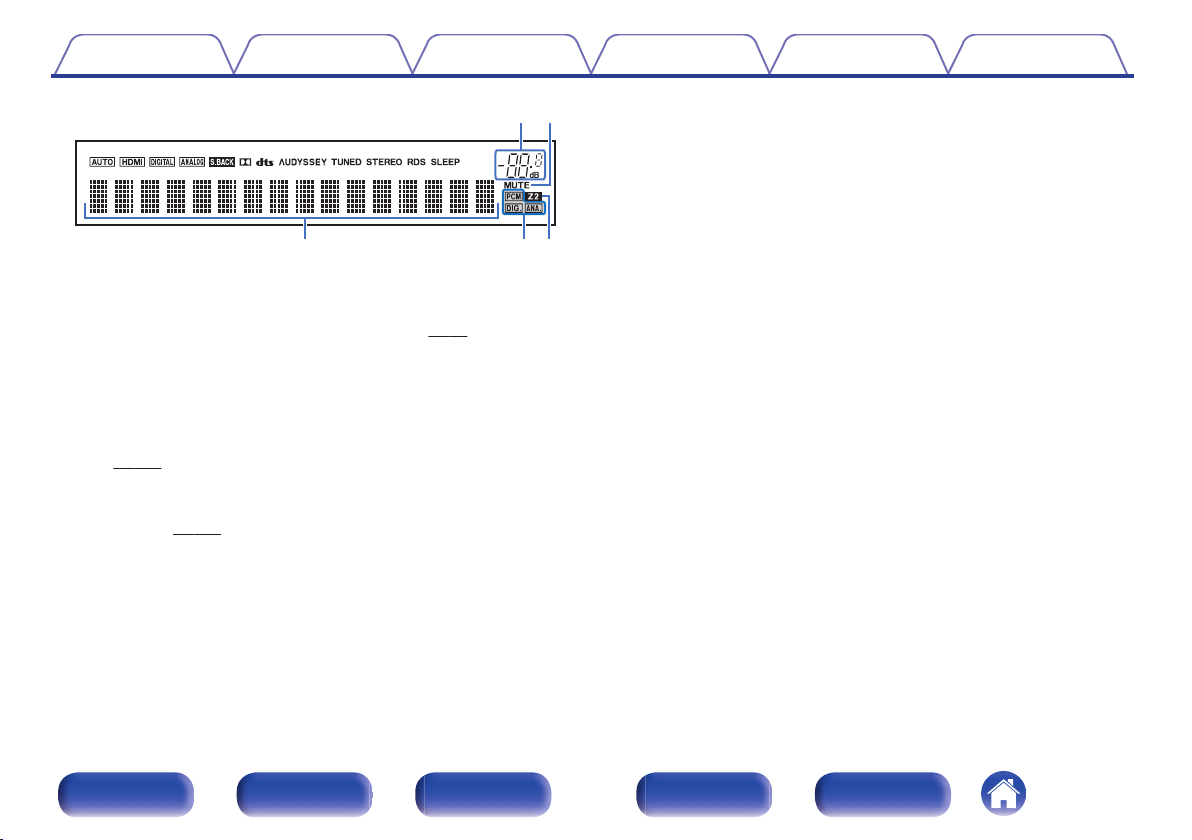
ui
Q
1Q0
o
Contents Connexions Lecture Réglages Conseils Annexe
.
Témoin de volume
G
Témoin MUTE
H
Ce témoin clignote lorsque le son est coupé. (v
Affichage des informations
I
Le nom de la source d’entrée, le mode audio, les valeurs des réglages
et d’autres informations sont affichés ici.
Témoins de signal d’entrée
J
Le témoin respectif s’allumera en fonction du signal d’entrée.
p. 169)
(v
Témoin ZONE2
K
Ce témoin s’allume lorsque la ZONE2 (différente pièce) est sous
tension. (v
p. 138)
p. 66)
Panneau avant Affichage
Panneau
arrière
19
Télécommande Index
Page 20
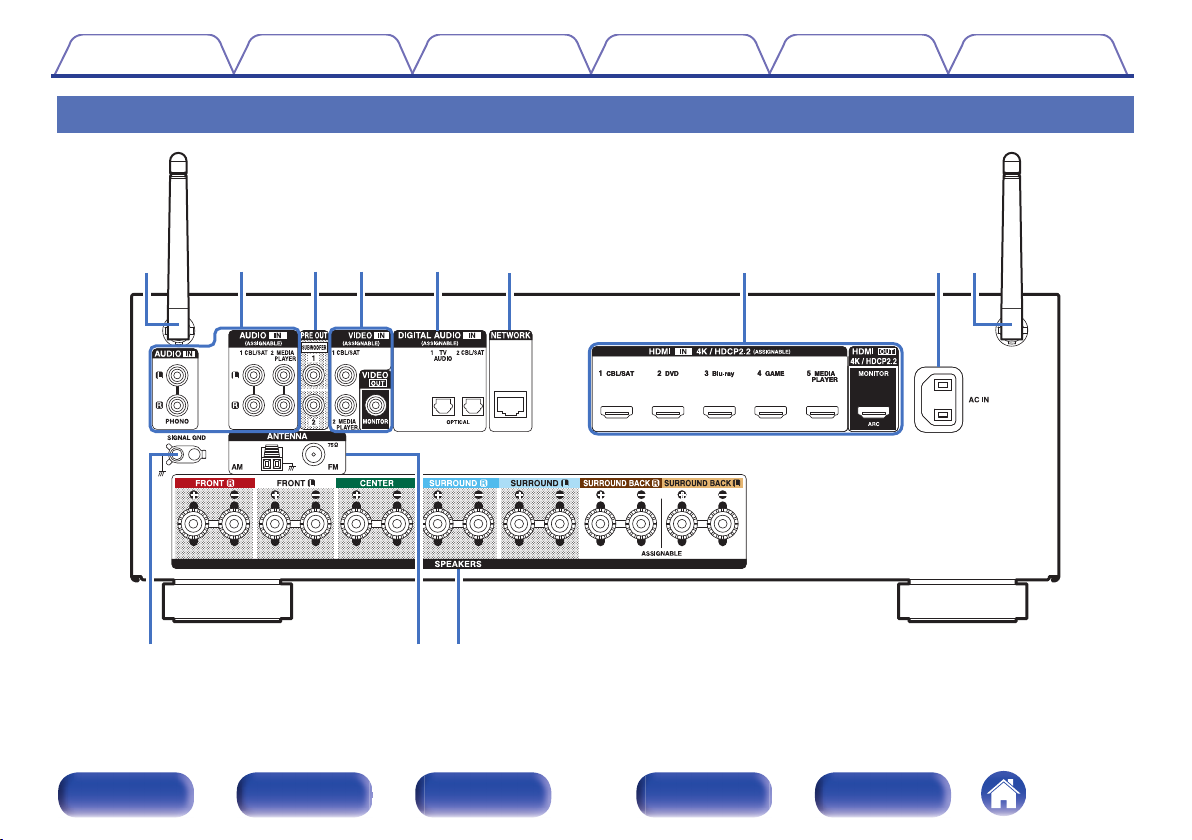
oQ
0Q1
qwerty u iq
Contents
Connexions Lecture Réglages Conseils Annexe
Panneau arrière
.
Pour plus de détails, voir la page suivante.
Panneau avant Affichage
Panneau
arrière
20
Télécommande Index
Page 21
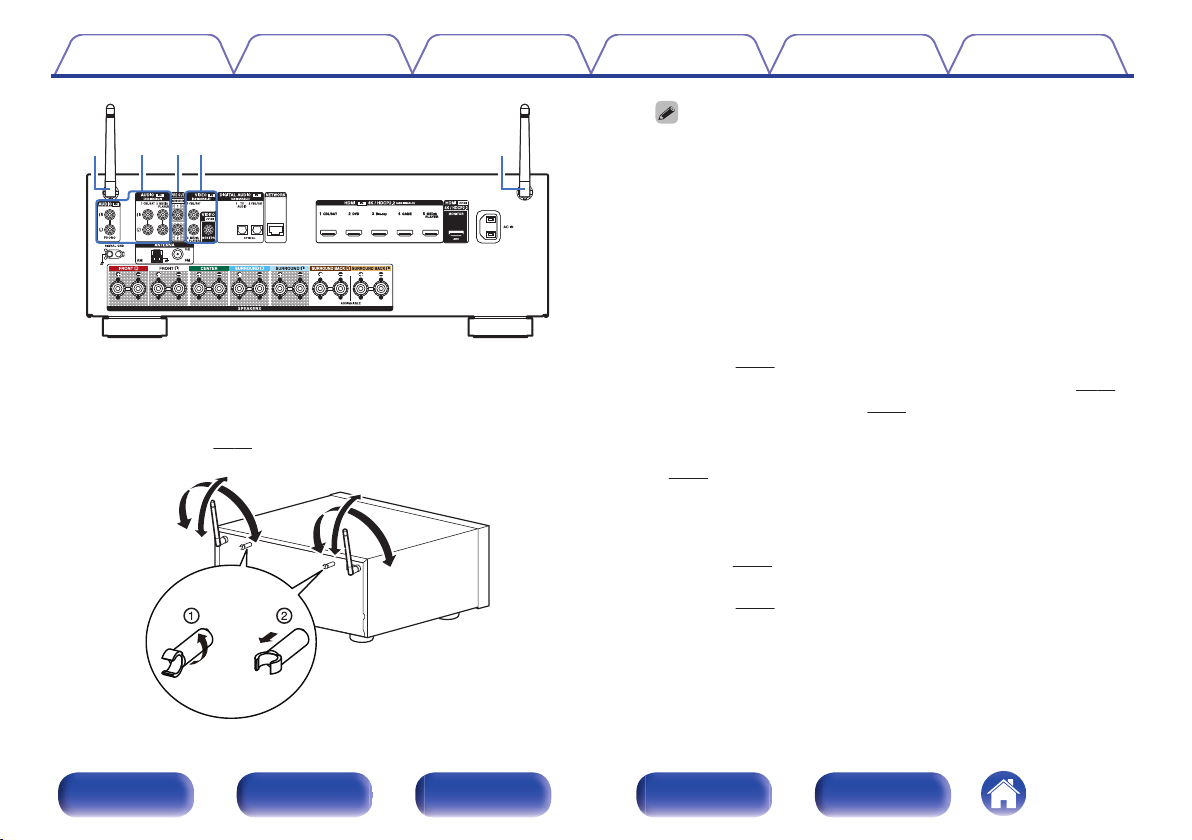
qwer q
90°
320°
320°
90°
Contents
.
Antennes en tige pour le Bluetooth/le réseau local sans fil
A
Connexions Lecture Réglages Conseils Annexe
Tenez cette antenne verticalement lors de la connexion à un réseau via
un réseau local sans fil, ou lors de la connexion à un appareil portable
via Bluetooth. (v p. 62)
L’attache-câble de l’antenne peut être supprimée du panneau arrière.
0
Faites tourner l’attache-câble de l’antenne à 90 degrés vers la gauche.
A
Retirez l’attache-câble de l’antenne vers vous.
B
L’attache-câble de l’antenne est nécessaire lorsque vous
0
transportez cet appareil. Conservez-la dans un endroit sûr.
Fixez l’attache-câble de l’antenne en suivant les étapes pour
0
l’enlever dans le sens inverse.
Bornes audio analogiques (AUDIO)
B
Utilisées pour connecter des dispositifs équipés de bornes audio
analogique.
“Connexion d’un décodeur (Tuner satellite/TV par
0
câble)” (v
“Connexion d’un lecteur DVD ou le lecteur Blu-ray Disc” (v
0
“Connexion d’une platine” (v
0
Bornes PRE OUT
C
p. 54)
p. 57)
Pour connecter un subwoofer avec un amplificateur intégré.
(v p. 35)
Bornes vidéo (VIDEO)
D
Utilisées pour connecter des dispositifs équipés de bornes vidéo.
“Connexion 3 : Téléviseur non équipé d’une borne
0
HDMI” (v
“Connexion d’un décodeur (Tuner satellite/TV par
0
p. 52)
câble)” (v p. 54)
p. 55)
.
Panneau avant Affichage
Panneau
arrière
21
Télécommande Index
Page 22
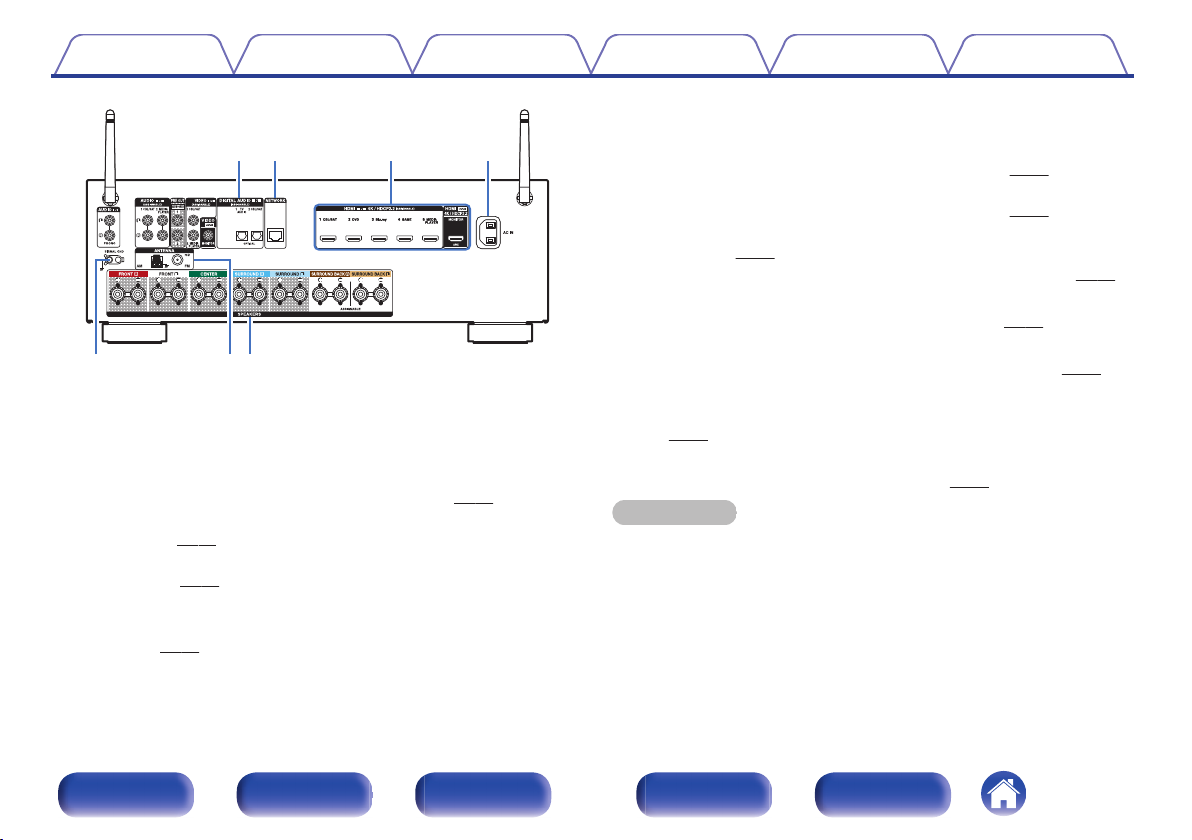
oQ0 Q1
ty u i
Contents Connexions Lecture Réglages Conseils Annexe
Bornes HDMI
G
Utilisées pour connecter des dispositifs équipés de bornes HDMI.
“Connexion 1 : Téléviseur équipé d’une borne HDMI et compatible
0
avec la fonction ARC (Audio Return Channel)” (v p. 50)
“Connexion 2 : Téléviseur équipé d’une borne HDMI et incompatible
0
avec la fonction ARC (Audio Return Channel)” (v p. 51)
“Connexion d’un décodeur (Tuner satellite/TV par
0
câble)” (v p. 54)
“Connexion d’un lecteur DVD ou le lecteur Blu-ray Disc” (v p. 55)
0
Prise CA (AC IN)
H
Utilisée pour brancher le cordon d’alimentation. (v
Borne SIGNAL GND
I
.
Bornes audio numériques (DIGITAL AUDIO)
E
Utilisées pour connecter des dispositifs équipés de bornes audio
numérique.
“Connexion 2 : Téléviseur équipé d’une borne HDMI et incompatible
0
avec la fonction ARC (Audio Return Channel)” (v
“Connexion 3 : Téléviseur non équipé d’une borne
0
p. 51)
HDMI” (v p. 52)
“Connexion d’un décodeur (Tuner satellite/TV par
0
câble)” (v
Borne NETWORK
F
Sert à connecter un câble LAN lors de la connexion à un réseau LAN
p. 54)
câblé. (v p. 61)
Sert à connecter un câble de mise à la terre à la platine. (v
Bornes d’antenne FM/AM (ANTENNA)
J
Utilisées pour connecter des antennes FM et antennes à boucle AM.
(v
p. 59)
Bornes d’enceintes (SPEAKERS)
K
Utilisées pour connecter des enceintes. (v
p. 34)
REMARQUE
Ne touchez pas les broches internes des connecteurs sur le panneau arrière. Une
0
éventuelle décharge électrique pourrait endommager de façon permanente votre
appareil.
p. 63)
p. 57)
Panneau avant Affichage
Panneau
arrière
22
Télécommande Index
Page 23
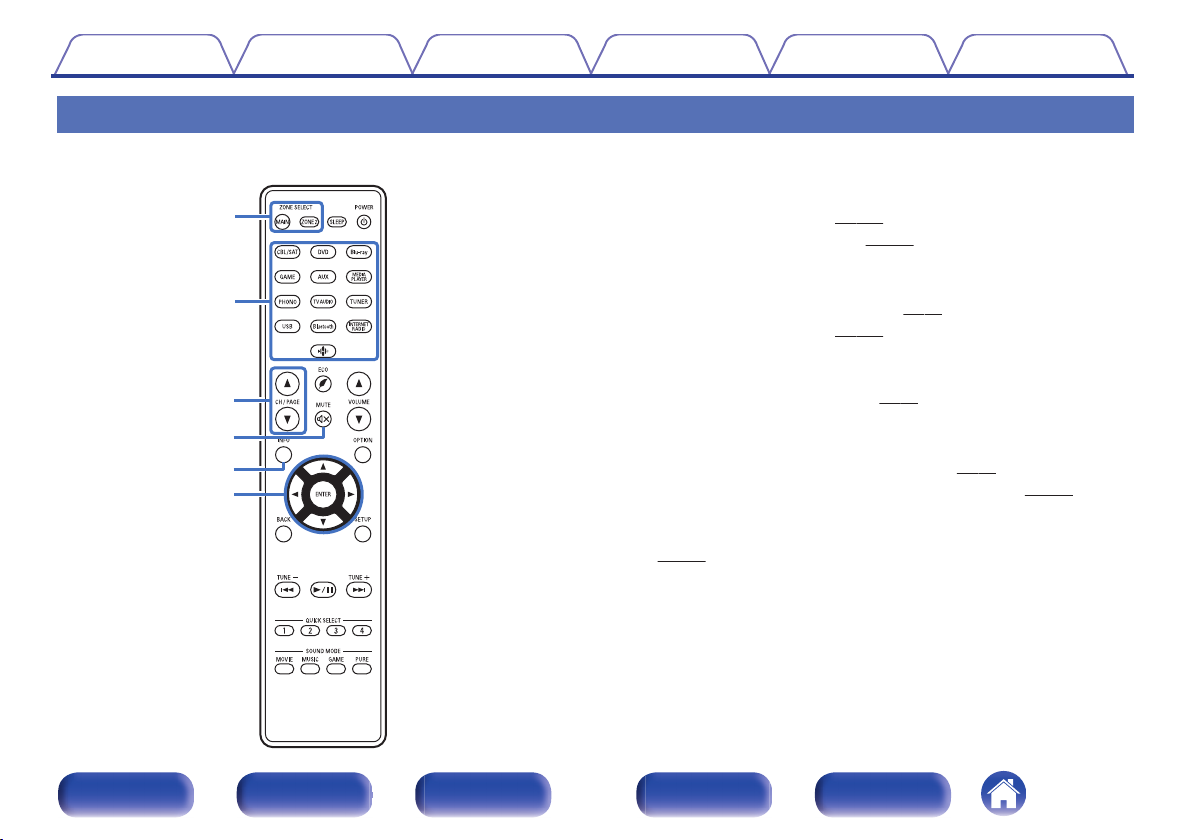
e
t
r
y
q
w
Contents
Télécommande
Connexions Lecture Réglages Conseils Annexe
Touches ZONE SELECT
A
Ces touches permettent de changer la zone (MAIN ZONE, ZONE2)
pilotée par la télécommande.
“Lecture dans ZONE2” (v
0
“Fonctionnement du menu” (v p. 144)
0
Touches sélection de source d’entrée
B
Elles permettent de sélectionner la source d’entrée.
“Sélection de la source d’entrée” (v
0
“Lecture dans ZONE2” (v p. 138)
0
Boutons de recherche de canal/page (CH/PAGE df)
C
Ceuxci sélectionnent les stations de radio enregistrées aux préréglages
ou aux pages du commutateur. (v
Touche MUTE (:)
D
Cette touche met en sourdine la sortie audio.
“Coupure temporaire du son (Sourdine)” (v
0
“Coupure temporaire du son (Sourdine) (ZONE2)” (v
0
Touche Information (INFO)
E
Elle permet d’afficher les informations de statut sur l’écran du téléviseur.
(v
p. 208)
Touches curseurs (uio p)
F
Elles permettent de sélectionner des éléments.
p. 138)
p. 65)
p. 82)
p. 66)
p. 139)
Panneau avant Affichage
Panneau
arrière
23
Télécommande Index
Page 24
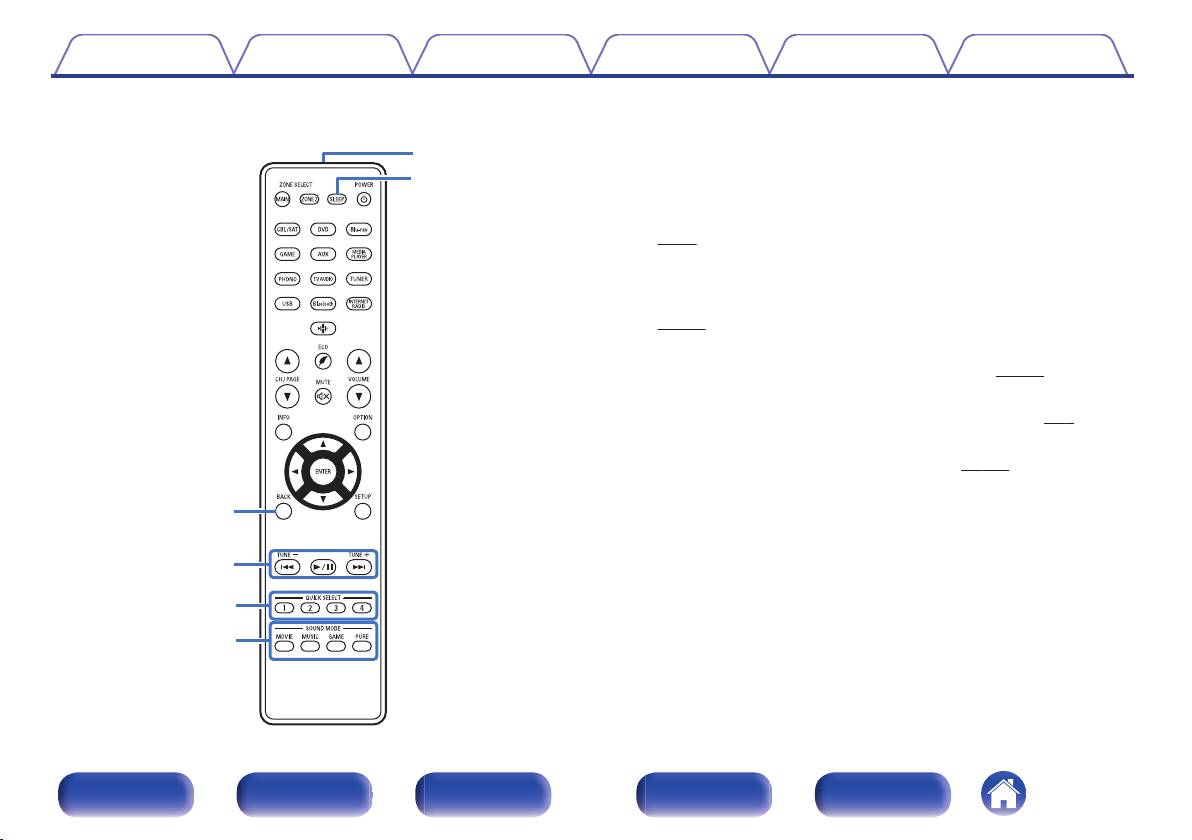
Q2
Q1
Q0
o
i
u
Contents
Connexions Lecture Réglages Conseils Annexe
Touche BACK
G
Elle permet de revenir à l’écran précédent.
Touches du système
H
Elles permettent d’effectuer des opérations associées à la lecture.
Touches d’accord montant/descendant (TUNE +, –)
Ceuxci sélectionnent soit les émissions FM soit les émissions AM.
(v
p. 76)
Touches QUICK SELECT (1 – 4)
I
Ceuxci appellent le paramétrage enregistré pour chaque touche, comme
la source d’entrée, le niveau du volume et le paramétrage du mode son.
p. 129)
(v
Touches SOUND MODE
J
Elles permettent de sélectionner le mode audio. (v p. 112)
Émetteur infrarouge de télécommande
K
Il transmet les signaux provenant de la télécommande. (v p. 9)
Touche SLEEP
L
Elle permet de régler la minuterie sommeil. (v
p. 127)
Panneau avant Affichage
Panneau
arrière
24
Télécommande Index
Page 25
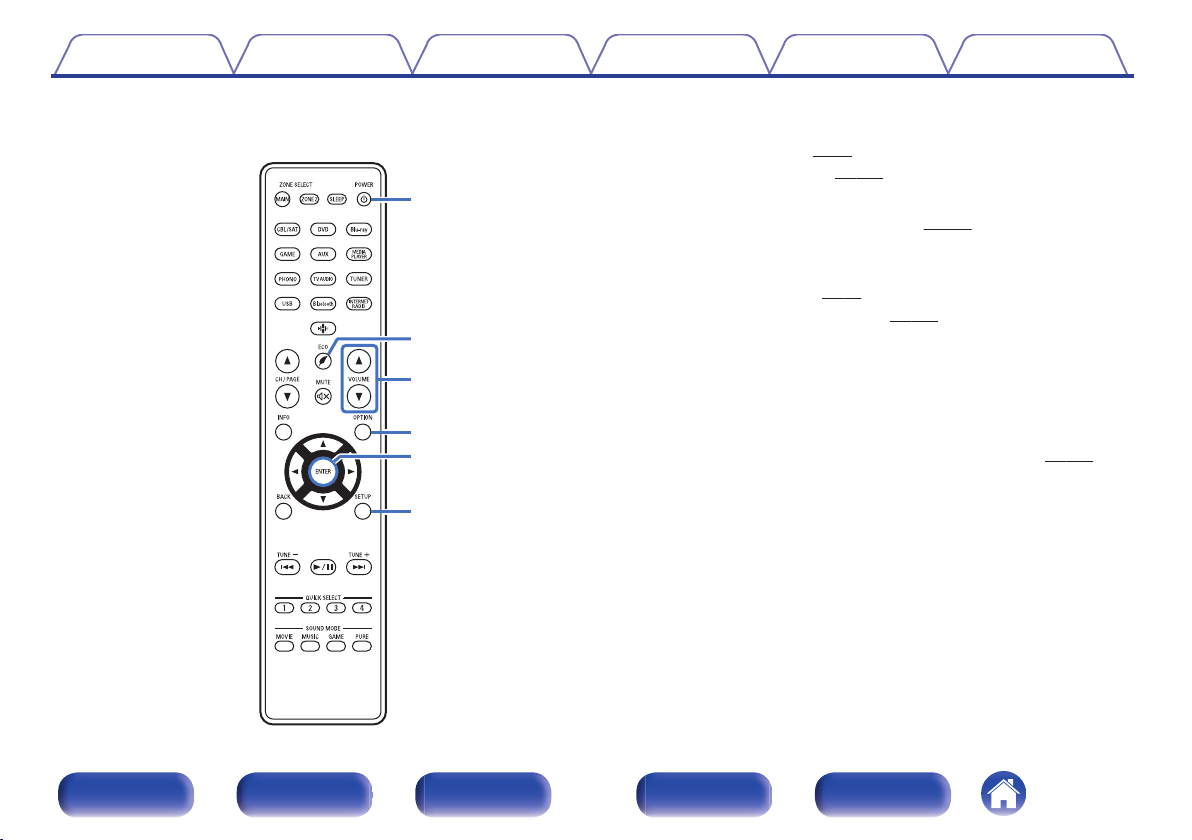
Q3
Q5
Q4
Q8
Q6
Q7
Contents
Connexions Lecture Réglages Conseils Annexe
Touche POWER (X)
M
Elle permet de mettre sous/hors tension l’alimentation.
“Mise sous tension” (v p. 65)
0
“Lecture dans ZONE2” (v
0
N
Touche du mode ECO (G)
Elle permet de passer en mode ECO. (v
Touches VOLUME (df)
O
Elles permettent d’ajuster le niveau du volume.
“Réglage du volume” (v
0
“Réglage du volume (ZONE2)” (v p. 139)
0
Touche OPTION
P
Elle permet d’afficher le menu d’options sur l’écran du téléviseur.
Touche ENTER
Q
Elle permet de déterminer la sélection.
Touche SETUP
R
Elle permet d’afficher le menu sur l’écran du téléviseur. (v p. 144)
p. 138)
p. 198)
p. 66)
Panneau avant Affichage
Panneau
arrière
25
Télécommande Index
Page 26
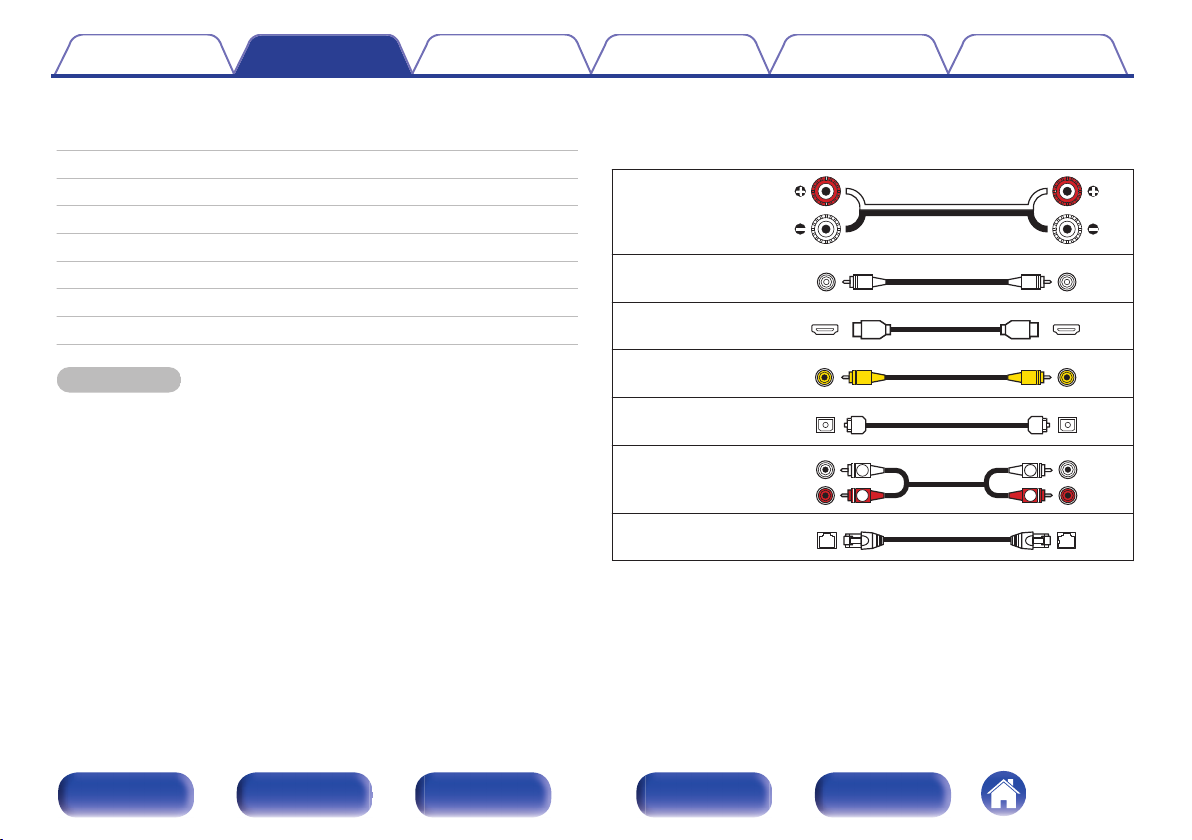
R
L
R
L
Contents Connexions Lecture Réglages Conseils Annexe
o
Contenu
Installation des enceintes 27
Branchement enceintes 34
Connexion d’un téléviseur 49
Connexion d’un dispositif de lecture 53
Connecter un dispositif mémoire USB au port USB 58
Connexion d’une antenne FM/AM 59
Connexion à un réseau domestique (LAN) 61
Connexion du cordon d’alimentation 63
REMARQUE
Ne pas brancher le cordon d’alimentation avant que tous les raccordements
0
n'aient été effectués. Toutefois, lorsque “Assitant.Config.” est en cours
d’exécution, suivez les instructions de l’écran “Assitant.Config.” (page 8 du “Guide
de démarrage rapide” à part) pour effectuer les raccordements. (Lorsque
“Assitant.Config.” est en cours d'exécution, les bornes d’entrée/sortie ne sont pas
conductrices.)
Ne pas mêler les cordons d’alimentation avec les câbles de connexion. Vous
0
risquez de générer un bourdonnement ou du bruit.
o
Câbles utilisés pour les connexions
Fournit les câbles nécessaires en fonction des dispositifs que vous
souhaitez connecter.
Câble d’enceinte
.
Câble subwoofer
Câble HDMI
Câble vidéo
Câble optique
.
.
.
.
Câble audio
.
Câble LAN
.
Panneau avant Affichage
Panneau
arrière
26
Télécommande Index
Page 27
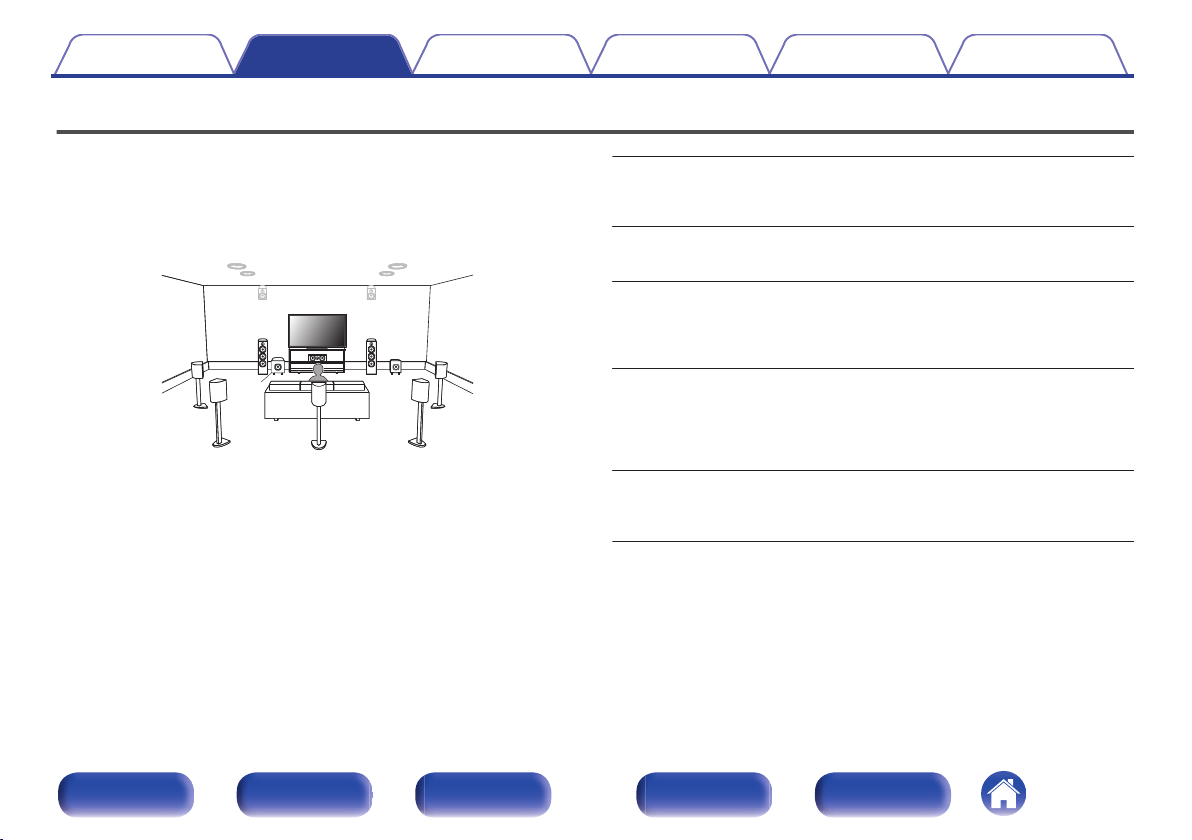
C
FL FR
SBL
SBR
SB
SW1
SW2
SL SR
Contents Connexions Lecture Réglages Conseils Annexe
Installation des enceintes
Déterminez le système d’enceintes selon le nombre d’enceintes utilisées
et installez chaque enceinte et subwoofer dans la pièce.
L’installation des enceintes est expliquée à l’aide de cet exemple d’une
installation typique.
.
Panneau avant Affichage
Panneau
arrière
FL/FR
(Enceinte avant
gauche/droite) :
C
(Enceinte centrale) :
SL/SR
(Enceinte surround
gauche/droite) :
SBL/SBR
(Enceinte surround
arrière gauche/droite) :
SW 1/2
(Subwoofer) :
27
Télécommande Index
Placez les enceintes droite et gauche FRONT à
une distance égale de la position d’écoute
principale. La distance entre chaque enceinte et
le téléviseur doit être identique.
Placez l’enceinte CENTER entre les enceintes
FRONT et au-dessus ou en dessous de votre
téléviseur.
Placez les enceintes droite et gauche SURROUND à
une distance égale des côtés gauche et droite de la
position d’écoute principale. Si vous ne disposez pas
d’enceintes Surround arrière, déplacez légèrement les
enceintes surround derrière votre position d’écoute.
Placez les enceintes droite et gauche SURROUND
BACK à une distance égale de la position d’écoute
principale et directement derrière la position d’écoute
principale. Lorsque vous utilisez une seule enceinte
surround arrière (SB), placez-la directement derrière la
position d’écoute.
Placez le SUBWOOFER dans un lieu approprié,
près des enceintes avant. Si vous avez deux
caissons de basses, placez-les de manière
asymétrique à l’avant de votre pièce.
Page 28
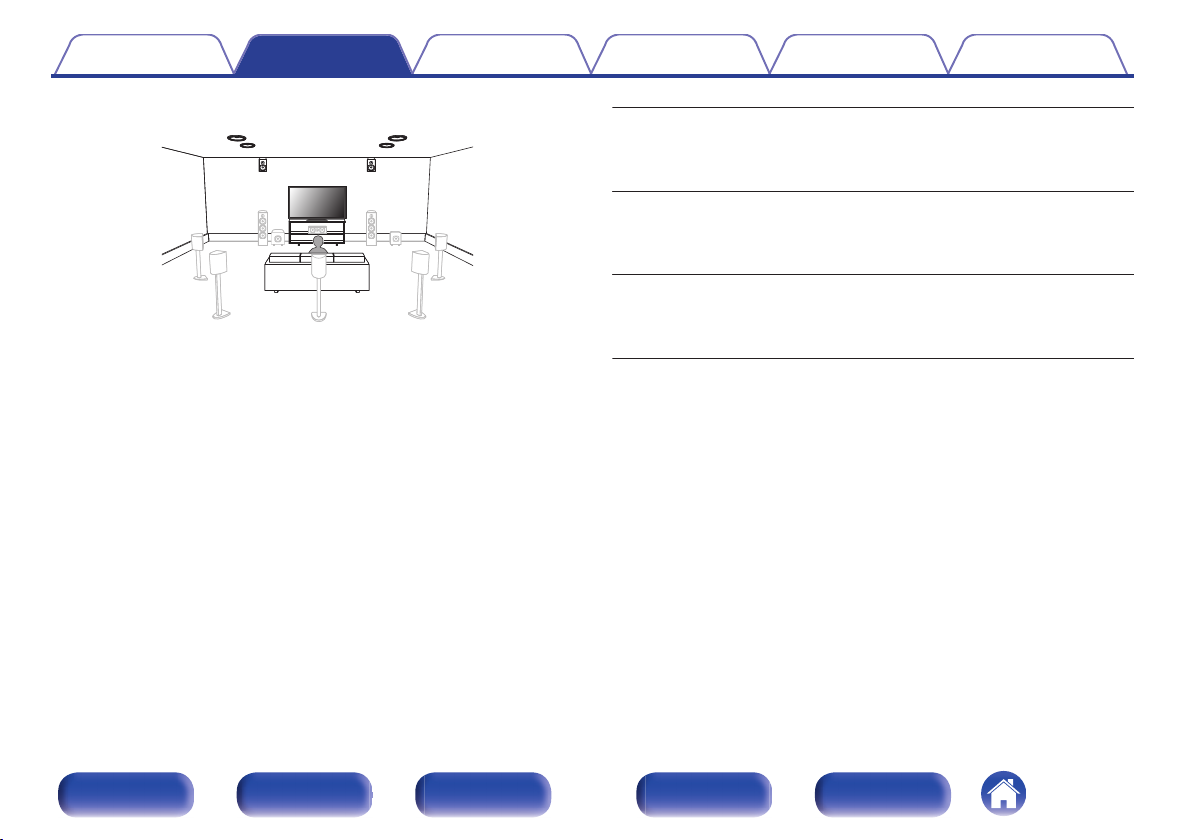
FHL FHR
TFR
TFL
TMR
TML
Contents Connexions Lecture Réglages Conseils Annexe
FHL/FHR
(Enceinte haute
avant gauche/
droite) :
TFL/TFR
(Enceinte supérieure
avant gauche/
droite) :
TML/TMR
(Enceinte supérieure
.
centre gauche/
droite) :
Placez les enceintes hautes avant gauche et droite
directement au-dessus des enceintes avant.
Installez-les aussi près que possible du plafond et
réglez-les en position d’écoute principale.
Montez les enceintes supérieures avant gauche et
droite sur le plafond légèrement devant votre
position d’écoute principale et alignez-les avec les
enceintes avant gauche et droite.
Montez les enceintes supérieure centre gauche et
droite directement au-dessus de la position
principale d’écoute et alignez-les avec les
enceintes avant gauche et droite.
Panneau avant Affichage
Panneau
arrière
28
Télécommande Index
Page 29
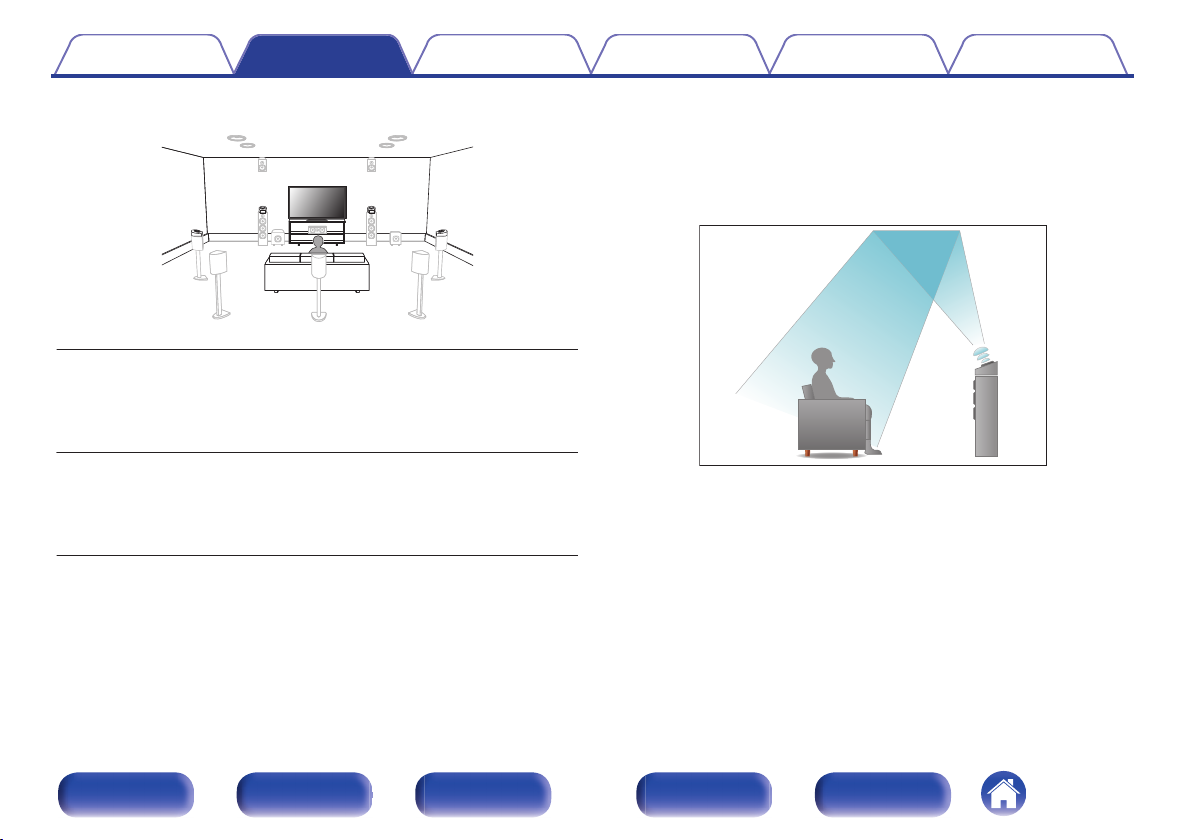
FDL FDR
SDL SDR
Contents
.
Connexions Lecture Réglages Conseils Annexe
À propos des enceintes Dolby Atmos Enabled
Les enceintes Dolby Atmos Enabled répercutent le son sur le plafond pour
permettre au son de sortir au-dessus de votre tête en utilisant un hautparleur dirigé vers le haut qui est placé sur le sol.
Vous pouvez profiter du son Dolby Atmos 3D même dans un
environnement où les enceintes ne peuvent pas être installées au plafond.
FDL/FDR
(Enceinte Dolby
avant gauche/
droite) :
SDL/SDR
(Enceinte Dolby
surround gauche/
droite) :
Placez l’enceinte Dolby Atmos Enabled avant sur
la borne de l’enceinte avant. Pour une enceinte
Dolby Atmos Enabled intégré avec une enceinte
avant, placez l’enceinte Dolby Atmos Enabled au
lieu de l’enceinte frontale.
Placez l’enceinte Dolby Atmos Enabled surround
sur l’enceinte d’ambiance. Pour une enceinte
Dolby Atmos Enabled intégré avec une enceinte
d’ambiance, placez l’enceinte Dolby Atmos
Enabled à la place de l’enceinte d’ambiance.
Panneau avant Affichage
Panneau
arrière
.
29
Télécommande Index
Page 30
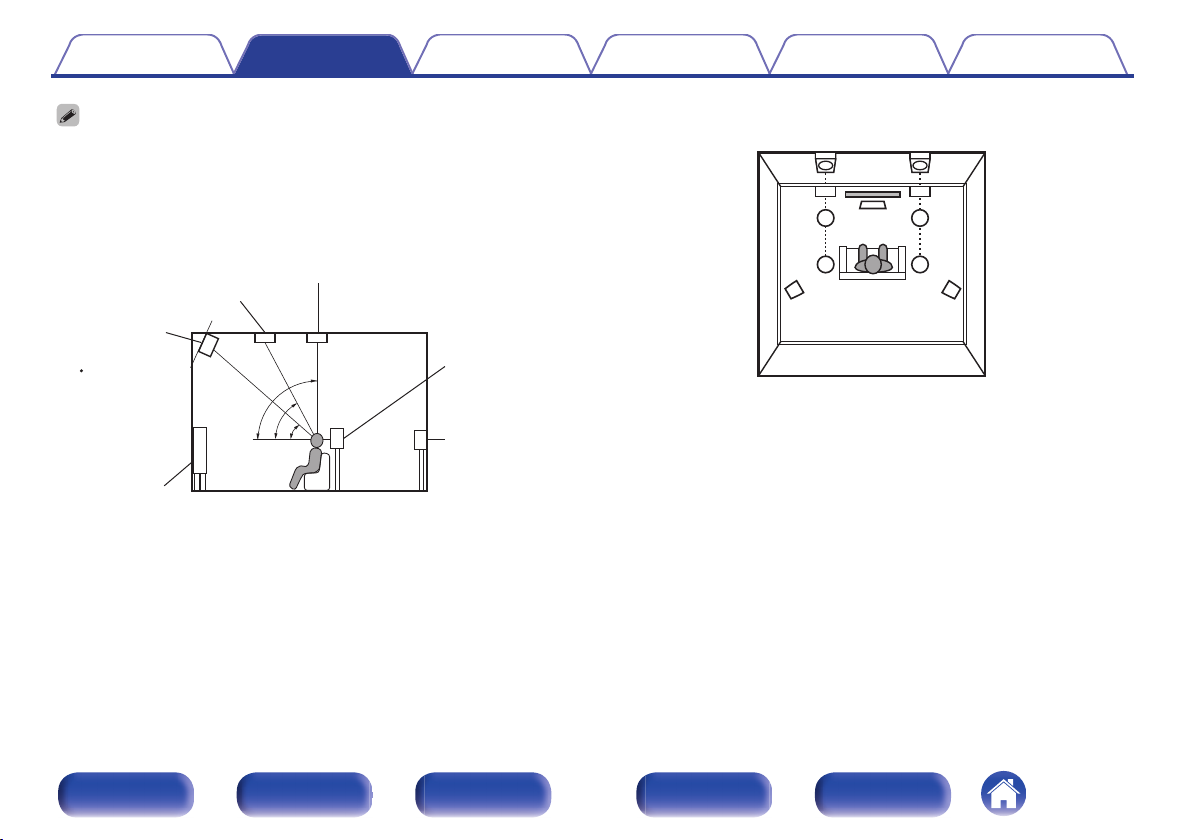
z1
z2
z3
Enceinte
avant-haut
z1 : 30° - 45° z2 : 30° - 55°
z3 : 65° - 100°
GVue de côtéH
Enceinte centrale supérieure
Enceinte avant supérieur
Enceintes avant
Enceinte
surround
Enceintes
surround
arrière
Légèrement
orientée vers
le bas
SL
FHL
TML
TFL
FL
SR
FHR
TMR
TFR
FR
C
Plan des enceintes hautes
GVue de dessusH
Contents
Cet appareil est compatible avec les normes Dolby Atmos et DTS:X qui offrent une
0
sensation surround bien plus large et plus profonde.
Dolby Atmos n’est pas pris en charge dans une configuration d’enceintes 5.1
0
canaux ou inférieure.
DTS:X peut être sélectionné indépendamment de la configuration des enceintes.
0
L’illustration ci-dessous indique à quelle hauteur maximale chaque enceinte doit
0
être installée. Vous n’êtes pas obligé de les installer exactement à cette hauteur.
Connexions Lecture Réglages Conseils Annexe
.
.
Panneau avant Affichage
Panneau
arrière
30
Télécommande Index
Page 31

z1
z2
z3
FL
SW
C
SL
SBL
FR
SR
SBR
Position
d’ écoute
z1
z2
FL
SW
C
SL
FR
SR
Contents
En cas d’installation d’enceintes 7.1 canaux à
o
Connexions Lecture Réglages Conseils Annexe
l’aide d’enceintes surround arrière
.
z1 22° – 30° z2 90° – 110° z3 135° – 150°
Lorsque vous utilisez une seule enceinte surround arrière, placez-la directement
0
derrière la position d’écoute.
Lorsque des enceintes 5.1 canaux sont installées
o
.
z1 22° – 30° z2 120°
Panneau avant Affichage
Panneau
arrière
31
Télécommande Index
Page 32
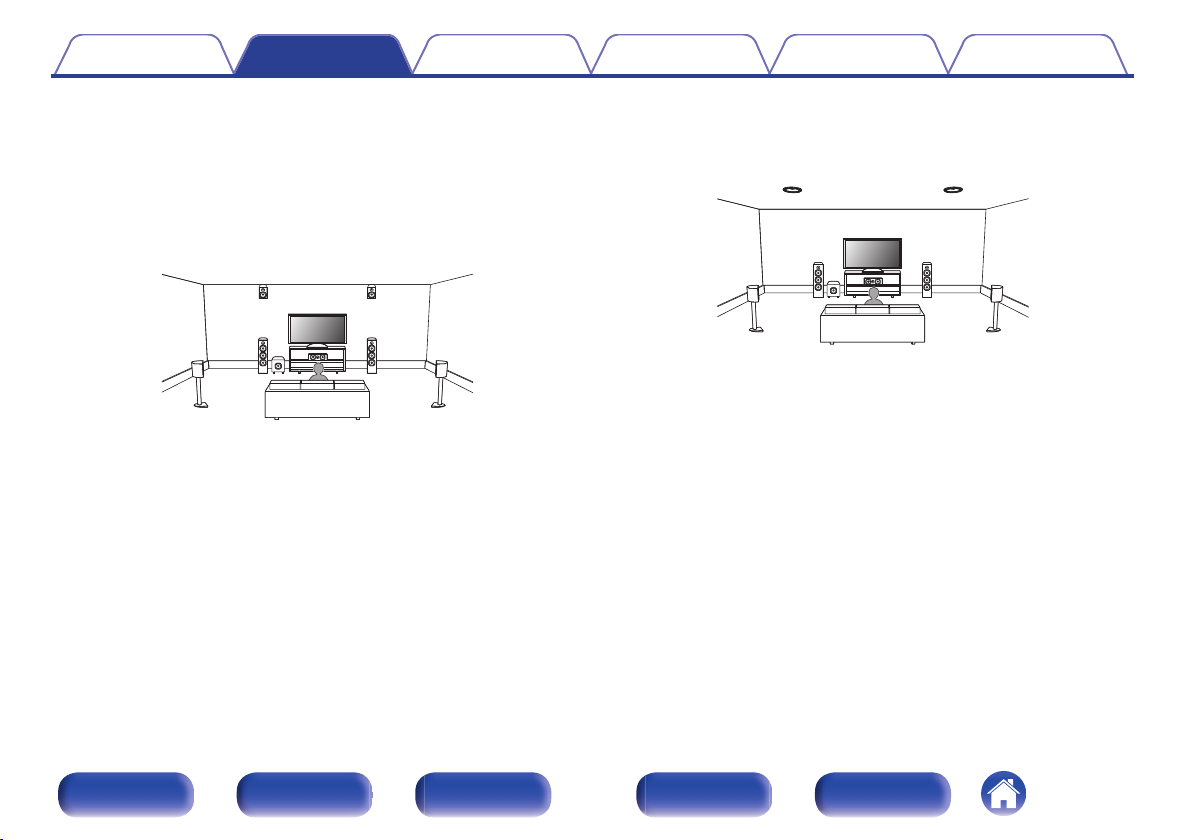
FHL FHR
C
FL FR
SW
SL SR
TMR
TML
C
FL FR
SW
SL SR
Contents
Connexions Lecture Réglages Conseils Annexe
o
Plan comprenant les enceintes hautes et les
enceintes supérieures
n
Exemple de plan des enceintes
Combinaison de plan 5.1 canaux et d’enceintes avant-haut.
.
n
Exemple de plan d’enceintes supérieures
Combinaison de plan 5.1 canaux et d’enceintes supérieures centre.
.
Panneau avant Affichage
Panneau
arrière
32
Télécommande Index
Page 33

C
FL FR
FDL FDR
SW
SL SR
Contents
n
Exemple de plan d’enceintes Dolby Atmos Enabled
Connexions Lecture Réglages Conseils Annexe
Combinaison de plan 5.1 canaux et d’enceintes Dolby avant.
.
Panneau avant Affichage
Panneau
arrière
33
Télécommande Index
Page 34
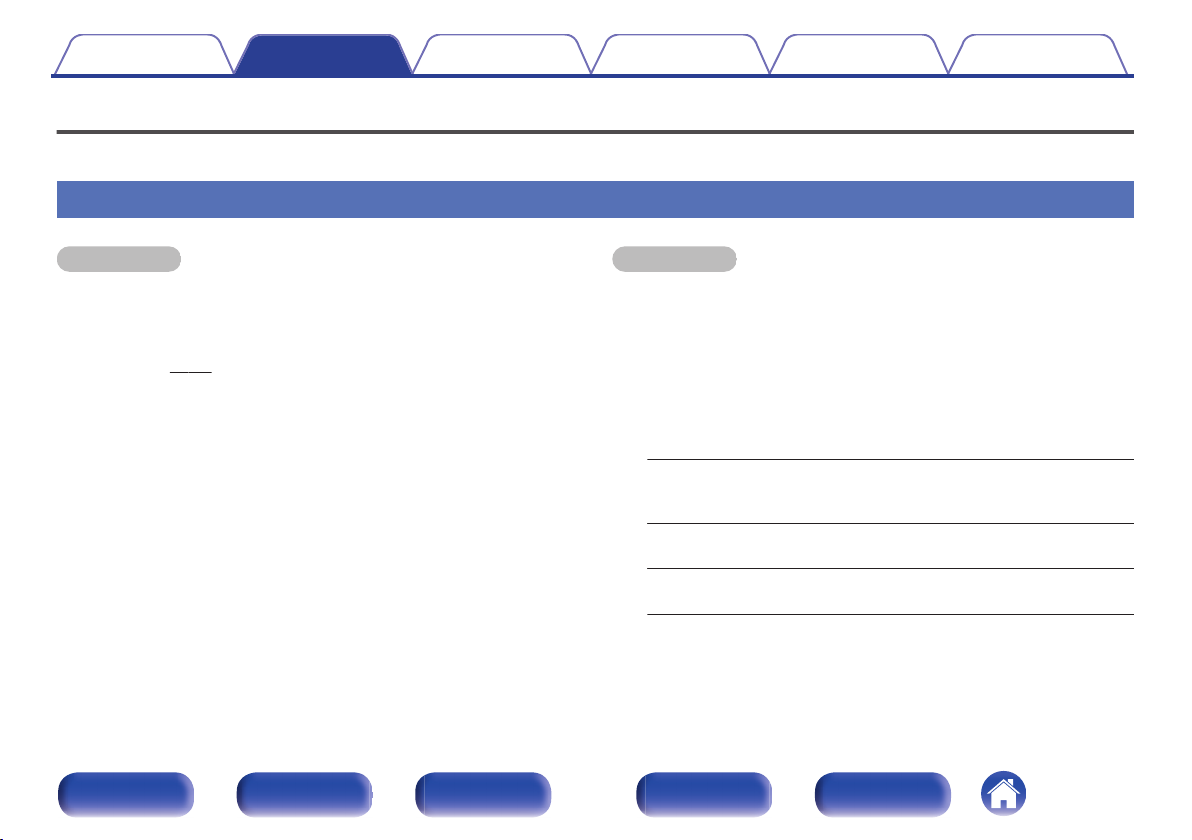
Contents
Connexions Lecture Réglages Conseils Annexe
Branchement enceintes
Dans cette section, nous connectons les enceintes de la pièce à cet appareil.
Avant le branchement des enceintes
REMARQUE
Déconnectez la fiche d’alimentation de l’appareil de la prise murale avant de
0
connecter les enceintes. Éteignez également le subwoofer.
Connectez les câbles d’enceinte de façon à ce qu’ils ne dépassent pas des
0
bornes d’enceinte. Le circuit de protection risque d’être activé si les fils touchent le
panneau arrière ou si les côtés + et – entrent en contact. (“Circuit de
protection” (v p. 257))
Ne touchez jamais les bornes d’enceinte lorsque le cordon d’alimentation est
0
connecté. Vous risqueriez de vous électrocuter. Lorsque l’“Assitant.Config.” (page
8 du “Guide de démarrage rapide” à part) est en cours d’exécution, suivez les
instructions de l’écran “Assitant.Config.” pour effectuer les raccordements. (Les
enceintes ne sont pas sous tension lorsque “Assitant.Config.” est en cours
d’exécution.)
Utilisez des enceintes avec une impédance de 4 à 16 Ω/ohms.
0
Panneau avant Affichage
Panneau
arrière
REMARQUE
Effectuez le paramétrage suivant lors de l’utilisation d’une enceinte avec une
0
impédance de 4 – 6 Ω/ohms.
1. Appuyez longuement sur le bouton de l’unité principale ZONE2 SOURCE et
STATUS en même temps pendant au moins 3 secondes.
“V.Format:< PAL>” s’affiche sur l’écran.
2. Appuyez trois fois sur DIMMER sur l’appareil principal.
“Sp.Imp.:<8ohms>” s’affiche sur l’écran.
3. Appuyez sur TUNER PRESET CH + ou TUNER PRESET CH - sur l’appareil
principal pour sélectionner l’impédance.
8ohms
(Défaut) :
6ohms :
4ohms :
4. Appuyez sur STATUS sur l’appareil principal pour terminer le réglage.
34
Télécommande Index
Sélectionnez-le lorsque l’impédance pour
toutes les enceintes connectées est de 8 Ω/
ohms ou plus.
Sélectionnez lorsque l’impédance pour l’une
des enceintes connectées est de 6 Ω/ohms.
Sélectionnez lorsque l’impédance pour l’une
des enceintes connectées est de 4 Ω/ohms.
Page 35

SW1 SW2
Contents
Connexions Lecture Réglages Conseils Annexe
o
Connexion des câbles d’enceinte
Vérifiez attentivement les canaux gauche (G) et droit (D) et les polarités +
(rouge) et – (noire) des enceintes connectées à cet appareil, et veillez à ce
que les canaux et les polarités soient correctement connectés.
Dénudez environ 10 mm du revêtement de l’embout du
1
câble d’enceinte, puis torsadez fermement le fil
conducteur ou coupez-le.
.
Tournez la borne de l’enceinte dans le sens inverse
2
des aiguilles d’une montre pour la desserrer.
.
Insérez le fil conducteur du câble d’enceinte dans la
3
garde de la borne de l’enceinte.
.
Tournez la borne de l’enceinte dans le sens des
4
aiguilles d’une montre pour la resserrer.
o
Connexion du subwoofer
Utilisez un câble adapté pour connecter le subwoofer. Il est possible de
raccorder deux subwoofers à cet appareil.
Le même signal est émis par les bornes respectives du subwoofer.
.
.
Panneau avant Affichage
Panneau
arrière
35
Télécommande Index
Page 36

Contents Connexions Lecture Réglages Conseils Annexe
o
À propos des étiquettes du câble (fournis)
pour l’identification du canal
La section d’affichage du canal pour les bornes d’enceintes sur le
panneau arrière ont des codes de couleur pour l’identification de
chaque canal.
Fixez l’étiquette du câble correspondant à chaque enceinte sur chacun
des câbles d’enceinte. Cela facilite le branchement du câble approprié
sur les bornes d’enceintes du panneau arrière.
FRONT L Blanc
FRONT R Rouge
CENTER Vert
SURROUND L Bleu clair
SURROUND R Bleu
SURROUND BACK L Beige
SURROUND BACK R Marron
FRONT HEIGHT L Beige
FRONT HEIGHT R Marron
ZONE2 L Beige
ZONE2 R Marron
TOP FRONT L Beige
TOP FRONT R Marron
TOP MIDDLE L Beige
TOP MIDDLE R Marron
FRONT DOLBY L Beige
FRONT DOLBY R Marron
SURROUND DOLBY L Beige
SURROUND DOLBY R Marron
SUBWOOFER 1 Noir
SUBWOOFER 2 Noir
Enceintes Couleur
Panneau avant Affichage
Panneau
arrière
36
Télécommande Index
Page 37

Enceintes
Cet appareil
Contents
Attachez l’étiquette du câble pour chaque canal à son câble d’enceinte
comme indiqué dans le diagramme.
Reportez-vous au tableau et attachez l’étiquette à chaque câble
d ’enceinte.
Puis, effectuez la connexion pour que la couleur de la borne d’enceinte
corresponde à l’étiquette du câble.
G Méthode de fixation de l’étiquettes du câble H
.
Connexions Lecture Réglages Conseils Annexe
Panneau avant Affichage
Panneau
arrière
37
Télécommande Index
Page 38
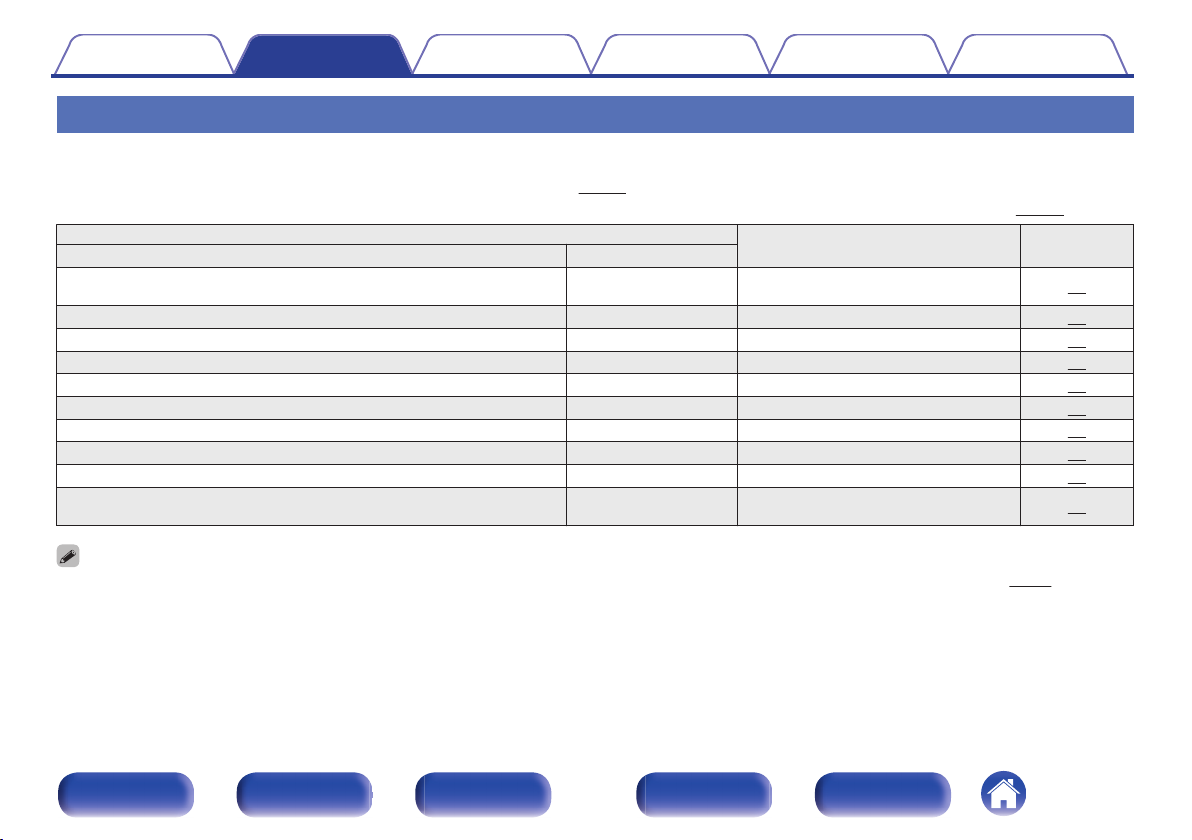
Contents Connexions Lecture Réglages Conseils Annexe
Configuration de l’enceinte et paramétrages de l’“Affect.Amplis”
Cet appareil est équipé d’un amplificateur de puissance à 7 canaux. En plus du système 5.1 canaux de base, une variété de systèmes d'enceintes peut
être configurée en changeant les paramétrages de “Affect.Amplis” en fonction de l’application, par exemple les systèmes du 7.1 canaux, les connexions
bi-amplificateur et les systèmes à 2 canaux pour la lecture multizone. (v p. 180)
Effectuez le paramétrage “Affect.Amplis” en fonction du nombre de pièces et de la configuration des enceintes qui seront installées. (v p. 180)
Lire une enceinte et zone
MAIN ZONE ZONE2
5.1 canaux Non utilisé
7.1 canaux (surround arrière) Non utilisé Surround arrière (Défaut) 40
7.1 canaux (avant-haut) Non utilisé Avant haut 41
7.1 canaux (supérieur avant) Non utilisé Avant plafond 42
7.1 canaux (supérieur central) Non utilisé Centre plafond 43
7.1 canaux (enceinte avant Dolby Atmos Enabled) Non utilisé Dolby avant 44
7.1 canaux (enceinte surround Dolby Atmos Enabled) Non utilisé Dolby surround 45
5.1 canaux (connexion bi-amp pour enceinte avant) Non utilisé Bi-Amp 46
5.1 canaux + deuxième paire d’enceinte avant Non utilisé Front B 47
5.1 canaux
Le mode son qui peut être sélectionné varie en fonction de la configuration de l’enceinte. Veuillez vous reporter à “Modes audio et canaux de sortie” (v p. 241) pour les
0
modes sonores qui sont pris en charge.
2 canaux
(sortie enceinte)
“Affect.Amplis” réglages
Réglable dans tous les modes
“Affect.Amplis”.
ZONE2 48
Page de
connexion
39
Panneau avant Affichage
Panneau
arrière
38
Télécommande Index
Page 39

FL
SW C
SL
FR
SR
SW C SR SLFLFR
Contents
Connexions Lecture Réglages Conseils Annexe
Branchement d’enceintes 5.1 canaux
Ceci est utilisé comme un système surround de canal 5.1 de base.
.
.
Panneau avant Affichage
Panneau
arrière
39
Télécommande Index
Page 40

FL
SW C
SL
FR
SR
SBRSBL
SW C SR SLFLFR
SBR SBL
Contents Connexions Lecture Réglages Conseils Annexe
Branchement d’enceintes 7.1 canaux
Système de canal 7.1 pour la lecture d’ambiance.
Exemples de connexions avec utilisation d’enceintes surround arrière
o
Ce système surround de canal 7.1 est identique à un système de canal 5.1 basique mais avec des enceintes surround arrière.
.
Paramétrez l’option “Mode affectation” sur “Surround arrière” dans le menu.
0
p. 180)
(v
Panneau avant Affichage
Panneau
arrière
.
Lorsque vous utilisez une seule enceinte surround arrière, connectez-la à la borne
0
SURROUND BACK L.
40
Télécommande Index
Page 41
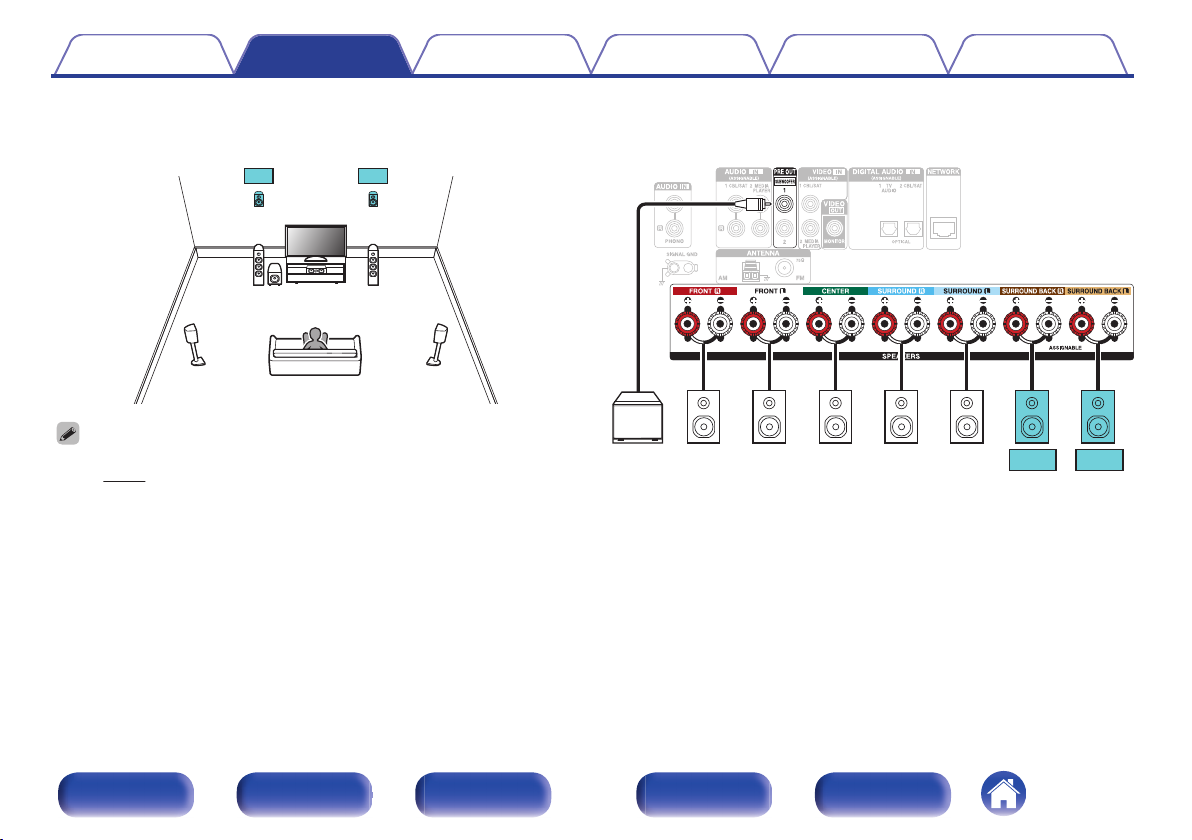
FL
SW C
SL
FHR
FR
SR
FHL
SW C SR SLFLFR
FHR FHL
Contents
Exemple de connexions avec utilisation d’enceintes avant-haut
o
Connexions Lecture Réglages Conseils Annexe
Ce système surround à 7.1 canaux est identique à un système à 5.1 canaux basique mais avec des enceintes avant-haut.
.
Paramétrez l’option “Mode affectation” sur “Avant haut” dans le menu.
0
(v
p. 180)
.
Panneau avant Affichage
Panneau
arrière
41
Télécommande Index
Page 42

C
FL FR
SW
SL SR
TFL TFR
SW C SR SLFLFR
TFR TFL
Contents
Exemple de connexions avec utilisation d’enceintes supérieures avant
o
Connexions Lecture Réglages Conseils Annexe
Ce système surround à 7.1 canaux est identique à un système à 5.1 canaux basique mais avec des enceintes supérieures avant.
.
Paramétrez l’option “Mode affectation” sur “Avant plafond” dans le menu.
0
p. 180)
(v
.
Panneau avant Affichage
Panneau
arrière
42
Télécommande Index
Page 43

C
FL FR
SW
SL SR
TML TMR
SW C SR SLFLFR
TMR TML
Contents
Exemple de connexions avec utilisation d’enceintes centrales supérieures
o
Connexions Lecture Réglages Conseils Annexe
Ce système surround de canal 7.1 est identique à un système de canal 5.1 basique mais avec des enceintes supérieures centrales.
.
Paramétrez l’option “Mode affectation” sur “Centre plafond” dans le menu.
0
p. 180)
(v
.
Panneau avant Affichage
Panneau
arrière
43
Télécommande Index
Page 44

C
SWFL FR
SL SR
FDL FDR
SW C SR SLFLFR
FDR FDL
Contents
Exemple de connexions avec utilisation d’enceintes Dolby Atmos Enabled avant
o
Connexions Lecture Réglages Conseils Annexe
Ce système surround à 7.1 canaux est identique à un système à 5.1 canaux basique mais avec des enceintes avant Dolby Atmos Enabled.
.
Paramétrez l’option “Mode affectation” sur “Dolby avant” dans le menu.
0
p. 180)
(v
.
Panneau avant Affichage
Panneau
arrière
44
Télécommande Index
Page 45

C
FL FR
SW
SL SR
SDL SDR
SW C SR SLFLFR
SDR SDL
Contents
Exemple de connexions avec utilisation d’enceintes Dolby Atmos Enabled surround
o
Connexions Lecture Réglages Conseils Annexe
Ce système surround à 7.1 canaux est identique à un système à 5.1 canaux basique mais avec des enceintes surround Dolby Atmos Enabled.
.
Paramétrez l’option “Mode affectation” sur “Dolby surround” dans le menu.
0
p. 180)
(v
.
Panneau avant Affichage
Panneau
arrière
45
Télécommande Index
Page 46

FL FR
SW C
SL
SR
(Double amplificateur) (Double amplificateur)
wqwq
(R) (L)
FLFR
SW C SR SL
Contents
Connexions Lecture Réglages Conseils Annexe
Branchement d’enceintes 5.1 canaux : Connexion bi-amp des enceintes avant
Ce système permet d'effectuer une lecture 5.1 canaux. Vous pouvez utiliser la connexion bi-amp pour les enceintes avant. La connexion bi-amp est une
méthode pour connecter des amplificateurs séparés à la borne du haut-parleur et à la borne du haut-parleur de graves d’une enceinte qui prend en
charge la bi-amplification. Cette connexion permet à l’EMF (puissance retournée sans être sortie) du woofer de s’écouler dans le tweeter sans affecter la
qualité sonore, produisant une qualité sonore supérieure.
.
Paramétrez l’option “Mode affectation” sur “Bi-Amp” dans le menu. (v p. 181)
0
REMARQUE
Lors de la réalisation de connexions en mode double amplificateur, veillez à retirer
0
la tôle ou le câble de court-circuit des bornes des haut-parleurs des aigus et des
graves.
Panneau avant Affichage
Panneau
arrière
.
46
Télécommande Index
Page 47

SW
C
SL
SR
FLFL
(B) (A)
FRFR
(A) (B)
SW C SR SL
FR (A) FL (A)
FR (B) FL (B)
Contents
Connexions Lecture Réglages Conseils Annexe
Branchement d’enceintes 5.1 canaux : Deuxième paire d’enceintes avant
Ce système permet la commutation de la lecture entre les enceintes avant A et B, comme vous le souhaitez.
.
Paramétrez l’option “Mode affectation” sur “Front B” dans le menu. (v p. 181)
0
.
Panneau avant Affichage
Panneau
arrière
47
Télécommande Index
Page 48
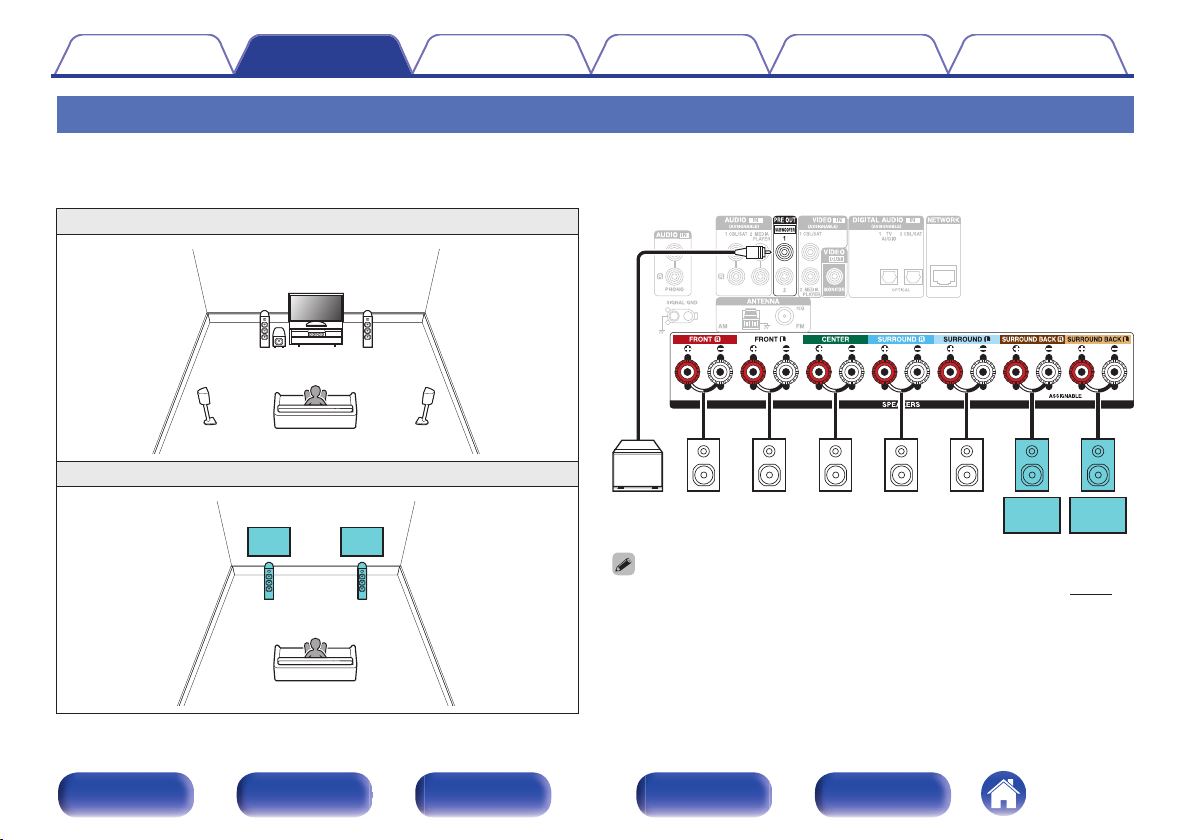
FL
SW C
SL
FR
SR
ZONE2
L
ZONE2
R
SW C SR SLFLFR
ZONE2RZONE2
L
Contents Connexions Lecture Réglages Conseils Annexe
Branchement d’enceintes multi-zones
Branchement de l’enceinte 5.1 canaux (MAIN ZONE) + 2 canaux (ZONE2)
o
Cette méthode de connexion construit un système d’enceinte à canaux 5.1 dans la MAIN ZONE et un système à 2 canaux dans la ZONE2.
MAIN ZONE
.
ZONE2
.
Paramétrez l’option “Mode affectation” sur “ZONE2” dans le menu. (v p. 181)
0
Panneau avant Affichage
.
Panneau
arrière
48
Télécommande Index
Page 49

Non
Oui
Le téléviseur est-il équipé d’ une borne HDMI ?
Le téléviseur est-il compatible avec la fonction ARC (Audio Return Channel) ?
Oui Non
Contents Connexions Lecture Réglages Conseils Annexe
Connexion d’un téléviseur
Connectez un téléviseur à cet appareil pour que la vidéo d’entrée soit transmise au téléviseur. Vous pouvez également profiter de l’audio de votre
téléviseur sur cet appareil.
La manière de connecter un téléviseur dépend des bornes et des fonctions dont dispose votre téléviseur.
La fonction ARC (Audio Return Channel) permet de lire le son d’un téléviseur sur cet appareil en envoyant le signal audio du téléviseur vers cet appareil
via le câble HDMI.
.
“Connexion 1 : Téléviseur équipé d’une
borne HDMI et compatible avec la fonction
ARC (Audio Return Channel)” (v
p. 50)
“Connexion 2 : Téléviseur équipé d’une borne HDMI
et incompatible avec la fonction ARC (Audio Return
Channel)” (v p. 51)
“Connexion 3 : Téléviseur non équipé
d’une borne HDMI” (v
p. 52)
Panneau avant Affichage
Panneau
arrière
49
Télécommande Index
Page 50
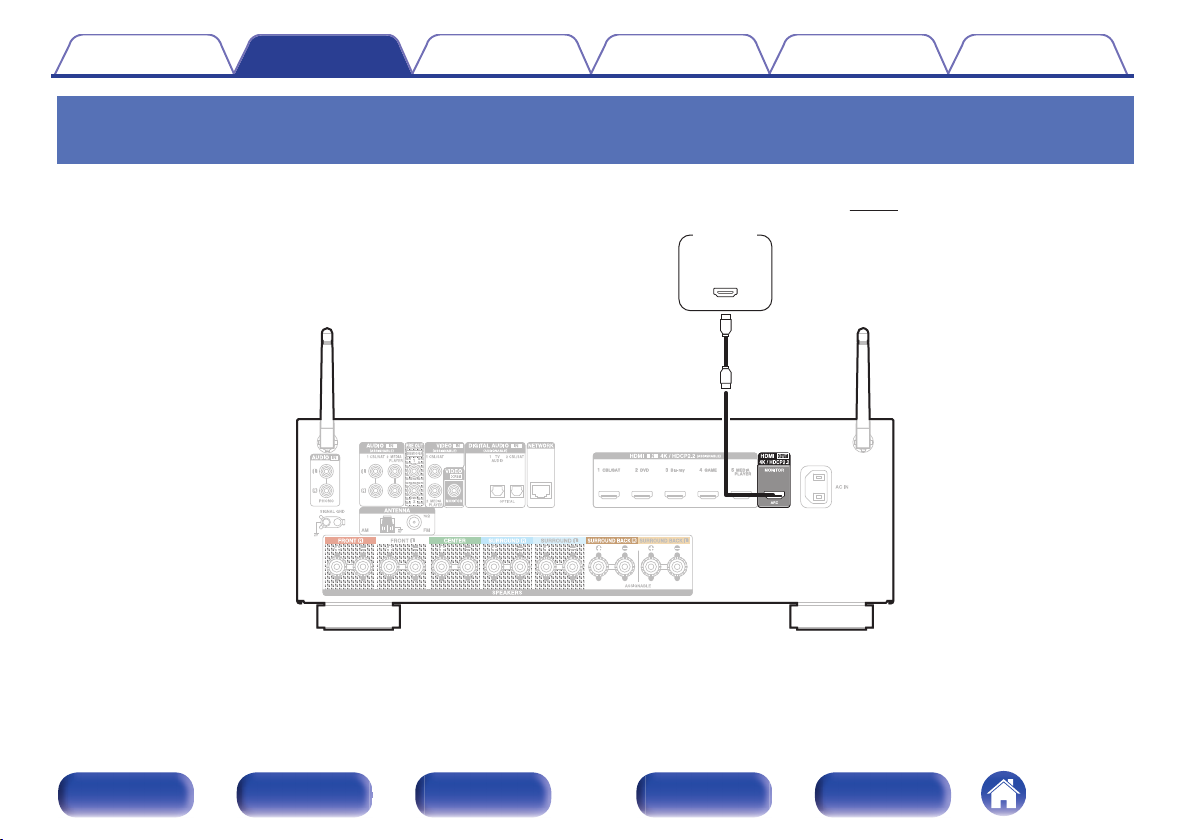
(ARC)
IN
HDMI
TV
Contents
Connexions Lecture Réglages Conseils Annexe
Connexion 1 : Téléviseur équipé d’une borne HDMI et compatible avec la fonction
ARC (Audio Return Channel)
Utilisez un câble HDMI pour connecter un téléviseur compatible avec la fonction ARC de cet appareil.
Réglez “HDMI Contrôle” sur “Marche” lorsque vous utilisez un téléviseur prenant en charge la fonction ARC. (v
.
p. 160)
Panneau avant Affichage
Panneau
arrière
50
Télécommande Index
Page 51
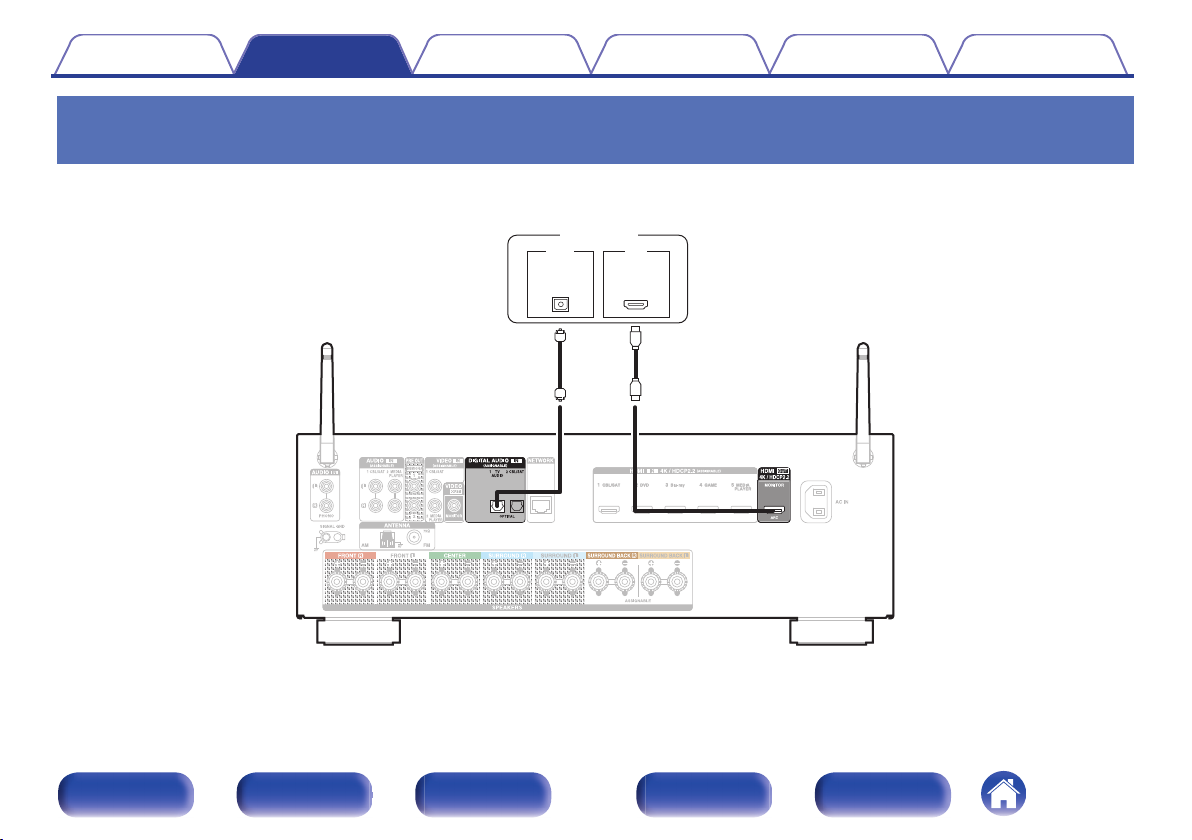
OUT
OPTICAL
OUT IN
IN
HDMI
TV
Contents
Connexions Lecture Réglages Conseils Annexe
Connexion 2 : Téléviseur équipé d’une borne HDMI et incompatible avec la fonction
ARC (Audio Return Channel)
Utilisez un câble HDMI pour connecter le téléviseur à cet appareil.
Pour écouter l’audio du téléviseur sur cet appareil, utilisez le câble optique pour connecter le téléviseur à cet appareil.
.
Panneau avant Affichage
Panneau
arrière
51
Télécommande Index
Page 52

OUT
OPTICAL
OUTIN
IN
VIDEO
TV
Contents
Connexions Lecture Réglages Conseils Annexe
Connexion 3 : Téléviseur non équipé d’une borne HDMI
Utilisez un câble vidéo pour connecter la TV à cet appareil.
Pour écouter l’audio du téléviseur sur cet appareil, utilisez le câble optique pour connecter le téléviseur à cet appareil.
.
Panneau avant Affichage
Panneau
arrière
52
Télécommande Index
Page 53

Contents Connexions Lecture Réglages Conseils Annexe
Connexion d’un dispositif de lecture
Cet appareil est équipé de deux types de bornes d’entrée vidéo (HDMI et vidéo composite) et de trois types de connecteurs d’entrée audio (HDMI, audio
numérique et audio).
Sélectionnez les bornes d’entrée sur cet appareil en fonction des bornes sur le dispositif que vous souhaitez connecter.
Si le dispositif connecté à cet appareil est équipé d’une borne HDMI, il est recommandé d’utiliser des connexions HDMI.
Lors d’une connexion HDMI, les signaux audio et vidéo peuvent être transmis via un câble HDMI unique.
“Connexion d’un décodeur (Tuner satellite/TV par câble)” (v p. 54)
0
“Connexion d’un lecteur DVD ou le lecteur Blu-ray Disc” (v p. 55)
0
“Connexion d’un caméscope vidéo ou d’un console de jeux” (v p. 56)
0
“Connexion d’une platine” (v p. 57)
0
Connectez les dispositifs à cet appareil comme indiqué par les sources d’entrée imprimées sur les bornes d’entrée audio/vidéo de cet appareil.
0
La source qui est attribuée aux connecteurs HDMI IN, DIGITAL AUDIO IN, VIDEO IN et AUDIO IN peut être modifiée. Voir “Affect entrée” pour savoir comment changer la
0
source d’entrée attribuée aux connecteurs d’entrée. (v
Pour lire des signaux audio qui sont entrés dans cet appareil sur un téléviseur connectée en HDMI, dans le menu réglez “Sort audio HDMI” sur “TV”. (v p. 158)
0
Pour de profiter d’un contenu dont le copyright est protégé par HDCP 2.2, utilisez uniquement un appareil de lecture et un téléviseur compatibles HDCP 2.2.
0
p. 166)
Panneau avant Affichage
Panneau
arrière
53
Télécommande Index
Page 54

R
L
R
L
OUT
HDMI
AUDIO
AUDIO
RL
OUT
OUT
VIDEO
VIDEO
OUT
OPTICAL
ou
Tuner satellite/
TV par câble
(Matériel non compatible HDMI)
Tuner satellite/
TV par câble
Contents
Connexions Lecture Réglages Conseils Annexe
Connexion d’un décodeur (Tuner satellite/TV par câble)
Cette explication utilise la connexion avec un tuner satellite/câble TV STB comme exemple.
Sélectionnez les bornes d’entrée sur cet appareil en fonction des connecteurs sur le dispositif que vous souhaitez connecter.
.
Panneau avant Affichage
Panneau
arrière
54
Télécommande Index
Page 55

OUT
HDMI
OUT
HDMI
Lecteur DVD
Lecteur Blu-ray
Disc
Contents
Connexions Lecture Réglages Conseils Annexe
Connexion d’un lecteur DVD ou le lecteur Blu-ray Disc
Cette explication utilise la connexion avec un lecteur DVD ou un lecteur Blu-ray Disc comme exemple.
.
Panneau avant Affichage
Panneau
arrière
55
Télécommande Index
Page 56

OUT
HDMI
Caméscope
Contents Connexions Lecture Réglages Conseils Annexe
Connexion d’un caméscope vidéo ou d’un console de jeux
Cette explication utilise la connexion avec un caméscope vidéo comme exemple.
Connectez un dispositif de lecture à cet appareil, tel qu’un caméscope vidéo ou une console de jeux.
.
Le signal vidéo 4K 60/50 Hz ne peut pas être reçu sur cette connexion s’il utilise un format autre que YCbCr 4:2:0. Si votre dispositif de lecture ne prend pas en charge
0
YCbCr 4:2:0 comme format de sortie 4K 60/50 Hz, utilisez une borne HDMI sur le panneau arrière.
Panneau avant Affichage
Panneau
arrière
56
Télécommande Index
Page 57
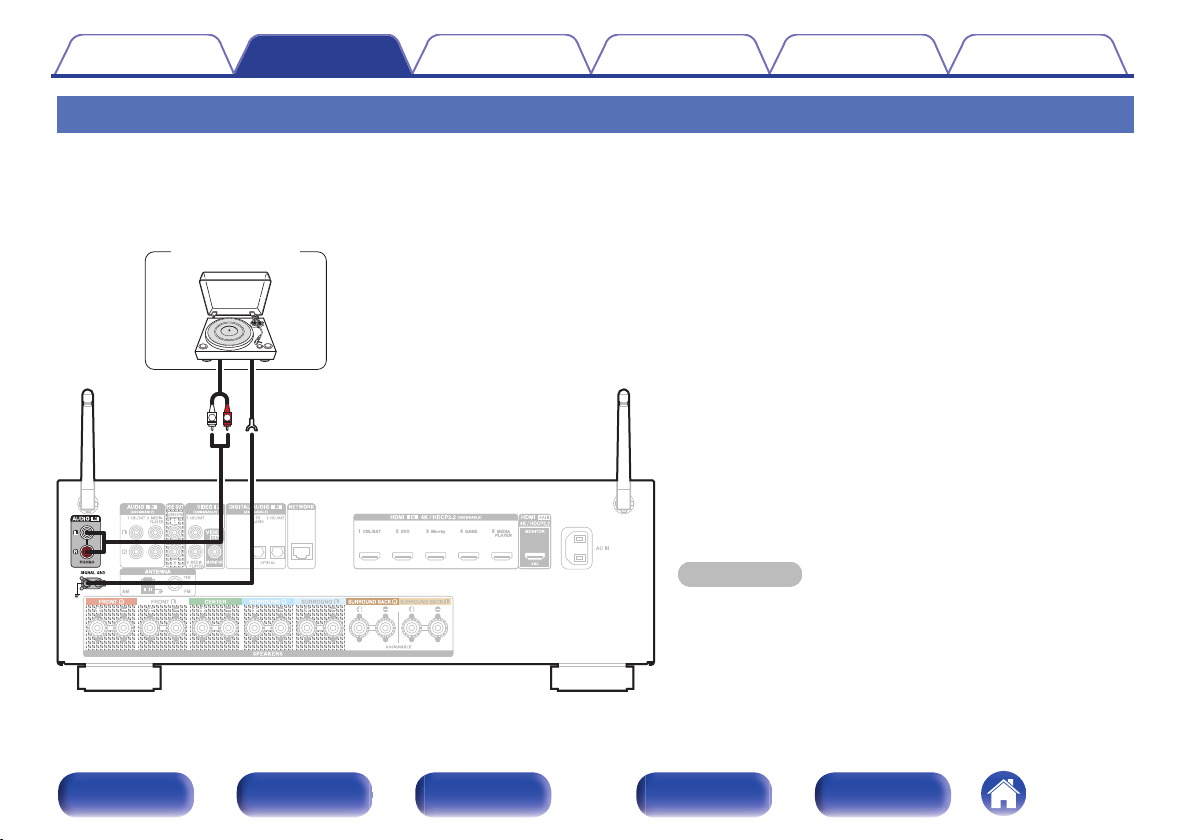
GND
AUDIO
OUT
L
R
(Cellule MM)
Lecteur d’enregistrement
Contents
Connexions Lecture Réglages Conseils Annexe
Connexion d’une platine
Cet appareil est compatible avec les platines équipées d’une cellule phono avec aimant tournant. Si vous le connectez à une platine dotée d’une cellule
MC à faible sortie, utilisez un amplificateur de tête MC ou un transformateur survolteur du commerce.
Un bruit “retentissant” provenant des enceintes peut se produire lorsque vous sélectionnez la source d’entrée “Phono” sur cet appareil et que vous
augmentez accidentellement le volume sans connecter la platine.
Panneau avant Affichage
Panneau
arrière
REMARQUE
La borne de terre (SIGNAL GND) de cet appareil n’est pas dédiée à
0
des fins de mise à la terre pour la sécurité. Si cette borne est connectée
lorsqu’il y a beaucoup de bruit, le bruit peut être réduit. Veuillez noter
que, selon la platine, connecter la ligne de terre peut avoir l’effet inverse
en augmentant le bruit. Auquel cas, il n’est pas nécessaire de
connecter la ligne de terre.
57
Télécommande Index
Page 58

Dispositif
mémoire USB
Contents Connexions Lecture Réglages Conseils Annexe
Connecter un dispositif mémoire USB au port USB
Pour le mode d’emploi, voir “Lecture du contenu d’un dispositif mémoire USB” (v p. 67).
.
Denon ne garantit pas que tous les dispositifs mémoire USB fonctionnent ou soient alimentés. Lorsque vous utilisez un disque dur USB portable livré avec un adaptateur
0
secteur, utilisez l’adaptateur secteur fourni avec cet appareil.
REMARQUE
Les dispositifs mémoire USB ne fonctionnent pas via un hub USB.
0
Il n’est pas possible d’utiliser cet appareil en connectant son port USB à un PC au moyen d’un câble USB.
0
N’utilisez pas de câbles d’extension pour connecter un dispositif de mémoire USB. Ceux-ci peuvent causer des interférences radio avec les autres appareils.
0
Panneau avant Affichage
Panneau
arrière
58
Télécommande Index
Page 59

wqe
Antenne intérieure FM
(fournie)
Blanc
Noir
Antenne à boucle AM
(fournie)
Contents
Connexions Lecture Réglages Conseils Annexe
Connexion d’une antenne FM/AM
Connectez l’antenne, syntonisez une émission, puis déplacez l’antenne
dans la position où le bruit d’arrière-plan devient minime. Ensuite, fixez
l’antenne avec du ruban adhésif ou autre. (“Écoute de diffusion FM/
AM” (v p. 75))
Si vous ne parvenez pas à recevoir un signal radiodiffusé de bonne qualité, nous
0
vous recommandons d’installer une antenne extérieure. Renseignez-vous dans le
magasin où vous avez acheté l’appareil pour en savoir plus.
REMARQUE
Assurez-vous que les bornes des fils de l’antenne à boucle AM n’entrent pas en
0
contact avec les parties métalliques du panneau.
Panneau avant Affichage
Panneau
arrière
.
59
Télécommande Index
Page 60

Clou, broquette, etc.
Partie saillante
Trou carré
Support
Antenne cadre
Contents
o
Utilisation de l’antenne à boucle AM
Antenne fixée au mur
Fixez directement au mur sans monter.
.
Antenne posée sans fixation
Procédez comme indiqué ci-dessus pour le montage.
Lors du montage, se reporter à “Montage de l’antenne à boucle AM”.
Connexions Lecture Réglages Conseils Annexe
.
o
Montage de l’antenne à boucle AM
Passez le support à travers le bas de l’antenne cadre et
1
repliez-le vers l’avant.
Insérez la partie saillante dans le trou carré du support.
2
.
Panneau avant Affichage
Panneau
arrière
60
Télécommande Index
Page 61

Internet
Modem
PC
NAS
(Network Attached Storage)
Routeur
Vers le WAN
Vers le port LAN
Vers le port LAN
Port LAN/
port Ethernet
connecteur
Port LAN/
port Ethernet
connecteur
Contents
Connexions Lecture Réglages Conseils Annexe
Connexion à un réseau domestique (LAN)
Cet appareil peut se connecter à un réseau en utilisant un LAN câblé ou
un réseau local sans fil.
Vous pouvez connecter cet appareil à votre réseau domestique (LAN)
pour réaliser différents types de lectures et d’opérations, comme suit.
Lecture d’audio en réseau, tel qu’une radio Internet, et de serveurs
0
média
Lecture de services de diffusion de musique
0
Utilisation de la fonction Apple AirPlay
0
Fonctionnement de cet appareil via le réseau
0
Fonctionnement avec le système audio surround multi-pièces sans fil
0
HEOS
Mise à jour du micrologiciel
0
Contactez un ISP (Internet Service Provider) ou un magasin
d’informatique pour la connexion à Internet.
LAN filaire
Pour effectuer des connexions via un LAN câblé, utilisez un câble LAN
pour connecter le routeur à cet appareil, comme illustré dans la figure cidessous.
.
Panneau avant Affichage
Panneau
arrière
61
Télécommande Index
Page 62

Internet
Modem
Ver s le WAN
Routeur avec point
d’accès
Contents Connexions Lecture Réglages Conseils Annexe
LAN sans fil
Lorsque vous utilisez cet appareil, nous vous recommandons d’utiliser un routeur
Lors de la connexion à un réseau local sans fil, laissez l’antenne en tige
pour le réseau local sans fil/la connexion Bluetooth à la verticale sur le
panneau arrière.
Voir “Config.Wi-Fi” pour savoir comment connecter à un routeur de réseau
local sans fil. (v p. 192)
0
équipé des fonctions suivantes:
Serveur DHCP intégré
0
Cette fonction attribue automatiquement une adresse IP au LAN.
Commutateur 100BASE-TX intégré
0
Lorsque vous connectez plusieurs appareils, nous vous recommandons
d’utiliser un hub de commutation ayant une vitesse d’au moins 100 Mbps.
N’utilisez qu’un câble STP blindé ou un câble LAN ScTP (facilement disponibles
0
dans les magasins d’électronique). (CAT-5 ou supérieur recommandé).
Il est recommandé d’utiliser un câble LAN normal de type blindé.
0
Si vous utilisez un câble de type plat ou non-blindé, le bruit peut perturber les
autres appareils.
Lorsque cet appareil est connecté à un réseau sans fonction DHCP, effectuez les
0
réglages de l’adresse IP, etc., dans le “Réseau”. (v
p. 191)
REMARQUE
Les routeurs compatibles dépendent du FAI. Contactez votre fournisseur d’accès
0
à Internet ou un magasin d’informatique pour plus de détails.
Cet appareil n’est pas compatible avec PPPoE. Un routeur compatible PPPoE est
0
nécessaire si votre ligne contractée n’est pas configurée pour être utilisée avec
PPPoE.
Ne connectez pas une borne NETWORK directement au port LAN/à la borne
0
Ethernet de votre ordinateur.
Plusieurs services en ligne peuvent être interrompus sans préavis.
0
.
Panneau avant Affichage
Panneau
arrière
62
Télécommande Index
Page 63

(230 V CA, 50/60 Hz)
Cordon d’alimentation (fourni)
Vers la prise murale
Contents
Connexions Lecture Réglages Conseils Annexe
Connexion du cordon d’alimentation
Une fois toutes les connexions effectuées, insérez la fiche d’alimentation dans la prise murale.
Panneau avant Affichage
.
Panneau
arrière
63
Télécommande Index
Page 64

Contents Connexions Lecture Réglages Conseils Annexe
o
Contenu
Utilisation basique
Mise sous tension 65
Sélection de la source d’entrée 65
Réglage du volume 66
Coupure temporaire du son (Sourdine) 66
Sélection d’un mode d’écoute 112
Lecture d’un appareil
Lecture avec les lecteurs DVD/Blu-ray Disc 66
Lecture du contenu d’un dispositif mémoire USB 67
Écouter de la musique sur un périphérique Bluetooth 71
Écoute de diffusion FM/AM 75
Lecture audio/service en réseau
Écoute de Radio Internet 86
Lecture de fichiers stockés sur un ordinateur ou un stockage NAS 88
Obtenir HEOS App 92
Fonction AirPlay 101
Fonction Spotify Connect 104
Fonctions pratiques
Fonctions pratiques 105
Fonction de contrôle HDMI 124
Fonction Menu intelligent 125
Fonction de minuterie sommeil 127
Fonction de sélection rapide plus 129
Fonction de verrouillage du panneau 132
Fonction de verrouillage à distance 134
Autres fonctions
Fonction de contrôle Internet 135
Lecture dans la ZONE2 (différente pièce) 137
Panneau avant Affichage
Panneau
arrière
64
Télécommande Index
Page 65
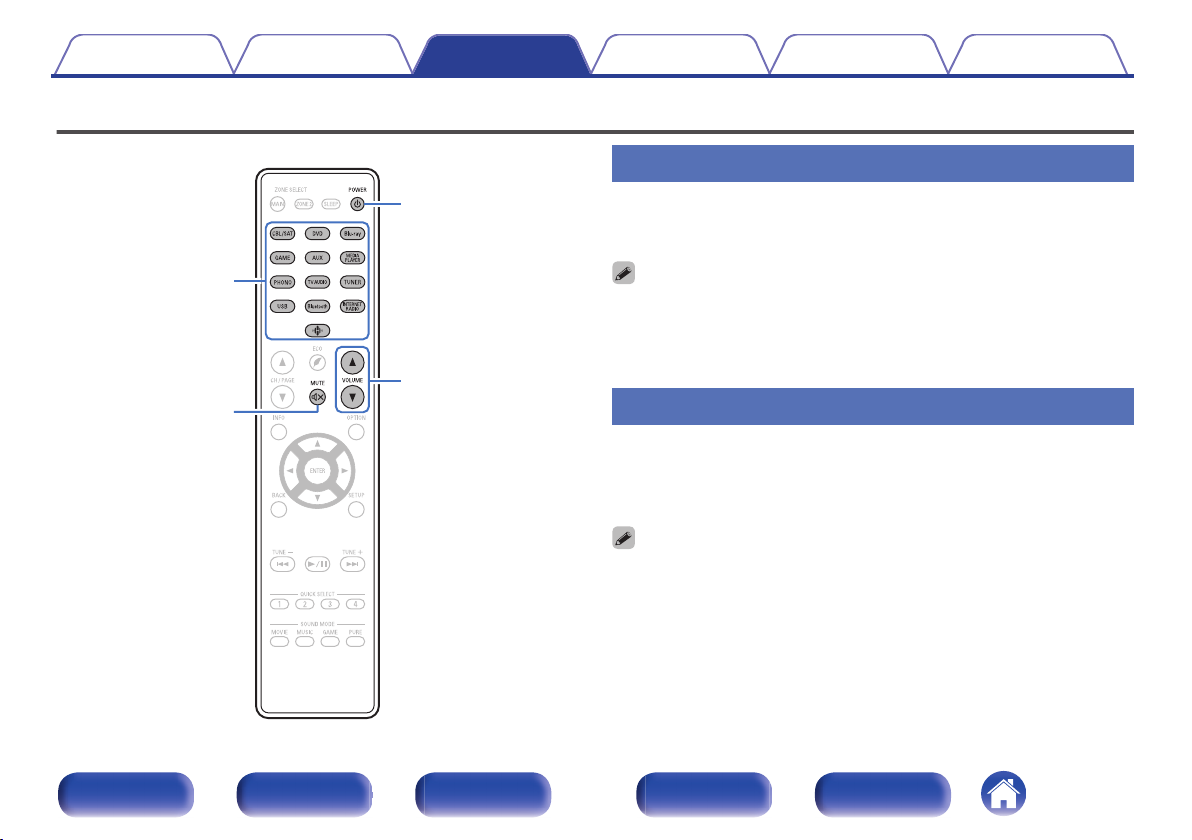
MUTE
POWER
VOLUME
X
df
:
Touches
sélection de
source
d’entrée
Contents Connexions Lecture Réglages Conseils Annexe
Utilisation basique
Mise sous tension
Appuyez sur POWER X pour mettre l’appareil sous
1
tension.
Vous pouvez appuyer sur la touche de sélection de la source d’entrée lorsque
0
l’appareil est en mode veille pour le mettre sous tension.
Vous pouvez également passer en mode veille en appuyant sur X sur l’appareil
0
principal.
Sélection de la source d’entrée
Appuyez sur la touche de sélection de la source
1
d’entrée pour la lecture.
La source d’entrée souhaitée peut être sélectionnée directement.
Vous pouvez également sélectionner la source d’entrée en actionnant la touche
0
SOURCE SELECT sur l’appareil principal.
.
Panneau avant Affichage
Panneau
arrière
65
Télécommande Index
Page 66

Contents Connexions Lecture Réglages Conseils Annexe
Réglage du volume
Utilisez VOLUME df pour régler le volume.
1
La plage de réglage varie en fonction du signal d’entrée et du réglage de niveau
0
du canal.
Vous pouvez également régler le volume maître en tournant la molette MASTER
0
VOLUME sur l’appareil principal.
Coupure temporaire du son (Sourdine)
Appuyez sur MUTE :.
1
Le témoin MUTE de l’écran clignote.
0
: s’affiche sur l’écran du téléviseur.
0
Le son est diminué jusqu’au niveau défini pour le paramètre “Niveau sourdine”
0
dans le menu. (v
Pour annuler la sourdine, vous pouvez ajuster le volume sonore ou appuyer sur
0
MUTE : à nouveau.
p. 152)
Lecture avec les lecteurs DVD/Blu-ray
Disc
Vous trouverez ci-dessous la procédure pour la lecture avec les lecteurs
DVD/Blu-ray Disc.
Préparez la lecture.
1
Allumez le subwoofer, le lecteur et la TV.
A
Sélectionnez l’entrée de cet appareil en guise d’entrée TV.
B
Appuyez sur POWER X pour mettre l’appareil sous
2
tension.
Appuyez sur DVD ou Blu-ray pour commuter une
3
source d’entrée pour un lecteur utilisé pour la lecture.
Lisez le lecteur DVD ou le lecteur Blu-ray Disc.
4
o
Lecture surround (v p. 112)
Panneau avant Affichage
Panneau
arrière
66
Télécommande Index
Page 67
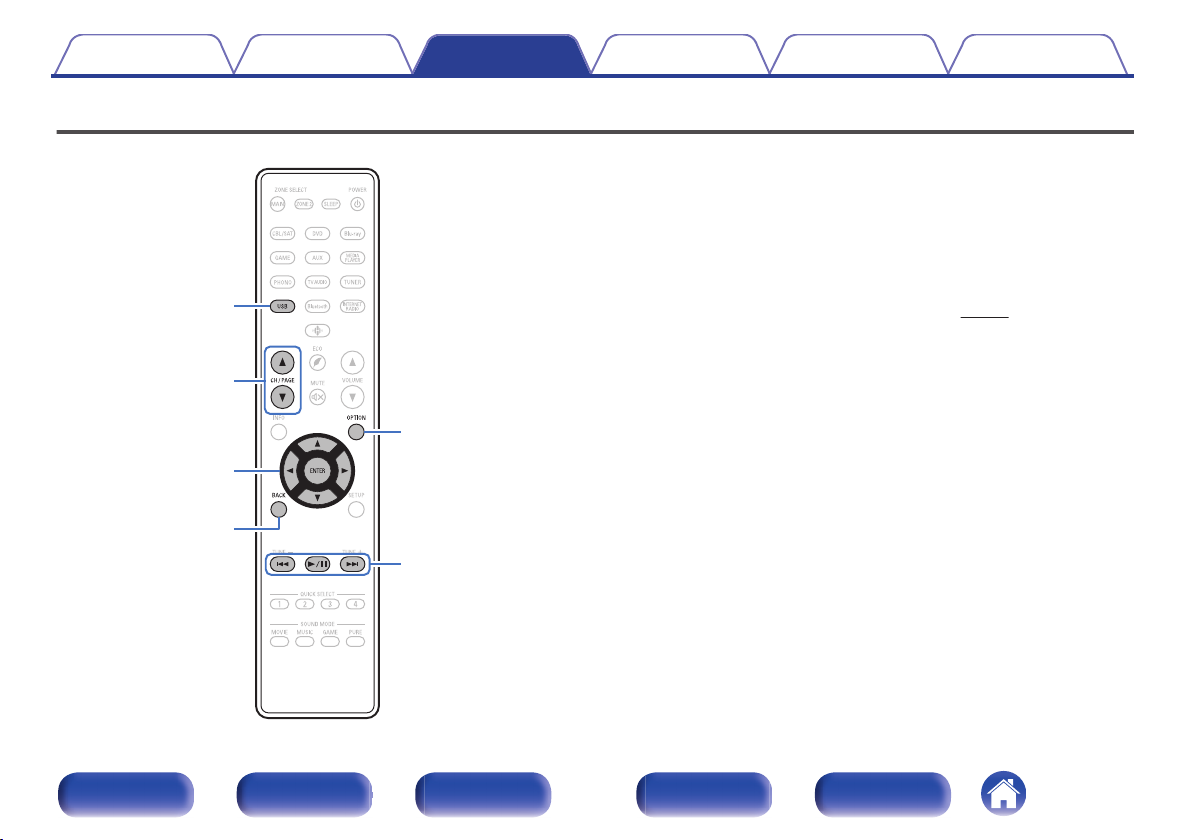
1/3
8 9
USB
uio p
ENTER
CH/PAGE
df
BACK
OPTION
Contents
Connexions Lecture Réglages Conseils Annexe
Lecture du contenu d’un dispositif mémoire USB
Lecture de fichiers musicaux enregistrés sur un dispositif mémoire
0
USB.
Seuls les dispositifs mémoire USB conformes aux standards de classe
0
de stockage de masse peuvent être lus sur cet appareil.
Cet appareil est compatible avec les dispositifs mémoire USB au format
0
“FAT16” ou “FAT32”.
Les types de format audio et les caractéristiques de lecture prises en
0
charge par cet appareil sont les suivants.
Voir “Lecture de dispositifs mémoire USB” (v
détails.
WMA
0
MP3
0
WAV
0
MPEG-4 AAC
0
FLAC
0
Apple Lossless
0
DSD
0
p. 237) pour plus de
.
Panneau avant Affichage
Panneau
arrière
67
Télécommande Index
Page 68
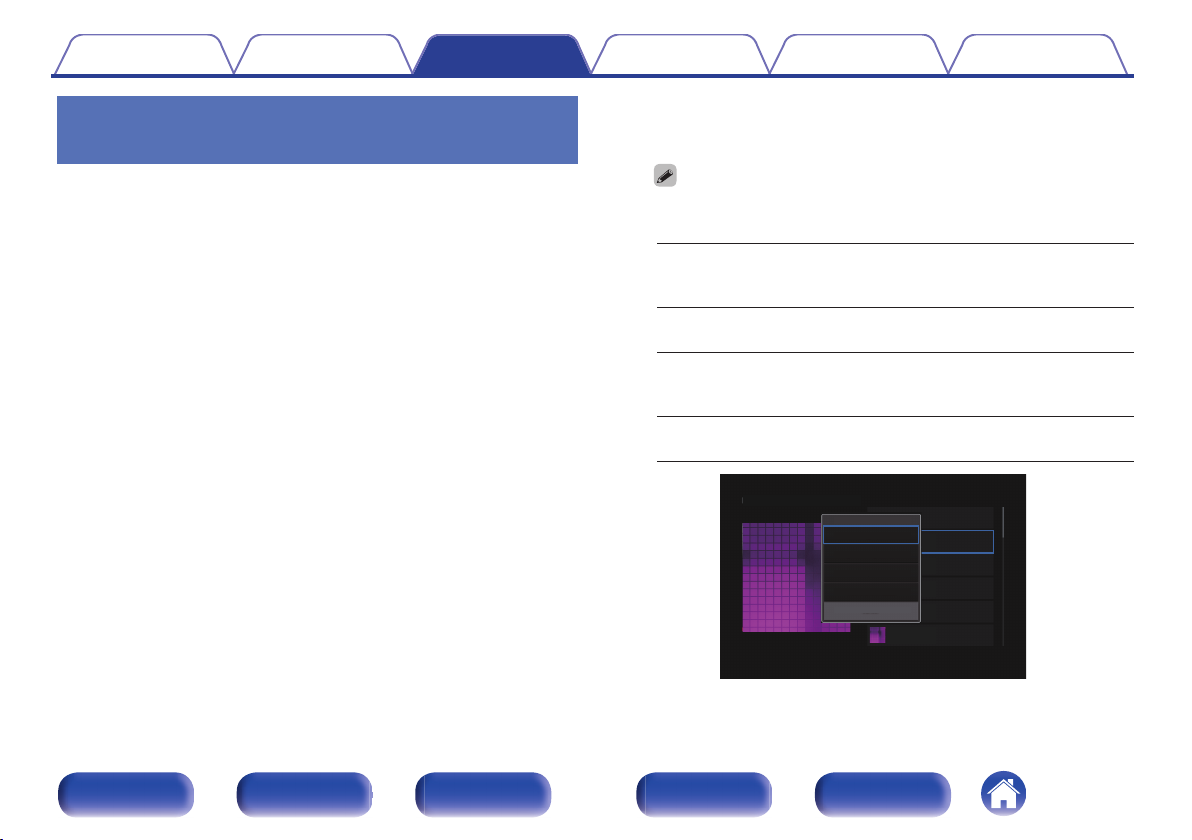
Nature 01
Nature 02
Nature 03
Nature 04
Various Artists
Various Artists
Various Artists
Various Artists
Nature 05
Various Artists
Musique USB -
Naure 01
Jouez maintenant
Jouer la prochaine
Ajouter à la fin de la liste de lecture
Jouer & Remplacer la file d'attente
Nature
Annuler
Contents
Connexions Lecture Réglages Conseils Annexe
Lecture des fichiers d’un dispositif
mémoire USB
Insérez un dispositif mémoire USB formaté en FAT32
1
sur le port USB.
Appuyez sur USB pour passer à la source d’entrée
2
“USB”.
Sélectionnez le nom de cet appareil.
3
Panneau avant Affichage
Panneau
arrière
Parcourez la musique sur votre dispositif mémoire USB
4
et sélectionnez une musique à lire.
Quand vous sélectionnez une musique à lire, on vous demandera comment
0
vous voulez écouter votre musique.
Jouez maintenant :
Jouer & Remplacer la
file d'attente :
Jouer la prochaine :
Ajouter à la fin de la
liste de lecture :
.
68
Télécommande Index
Insère l’élément dans votre liste de
lecture en cours après le morceau en
cours pour qu’il soit lu immédiatement.
Vide la liste de lecture et lit
immédiatement l’élément sélectionné.
Insère l’élément à la liste après le
morceau en cours et le lit une fois la
chanson en cours terminée.
Ajoute l’élément directement à la fin de
la liste.
Page 69
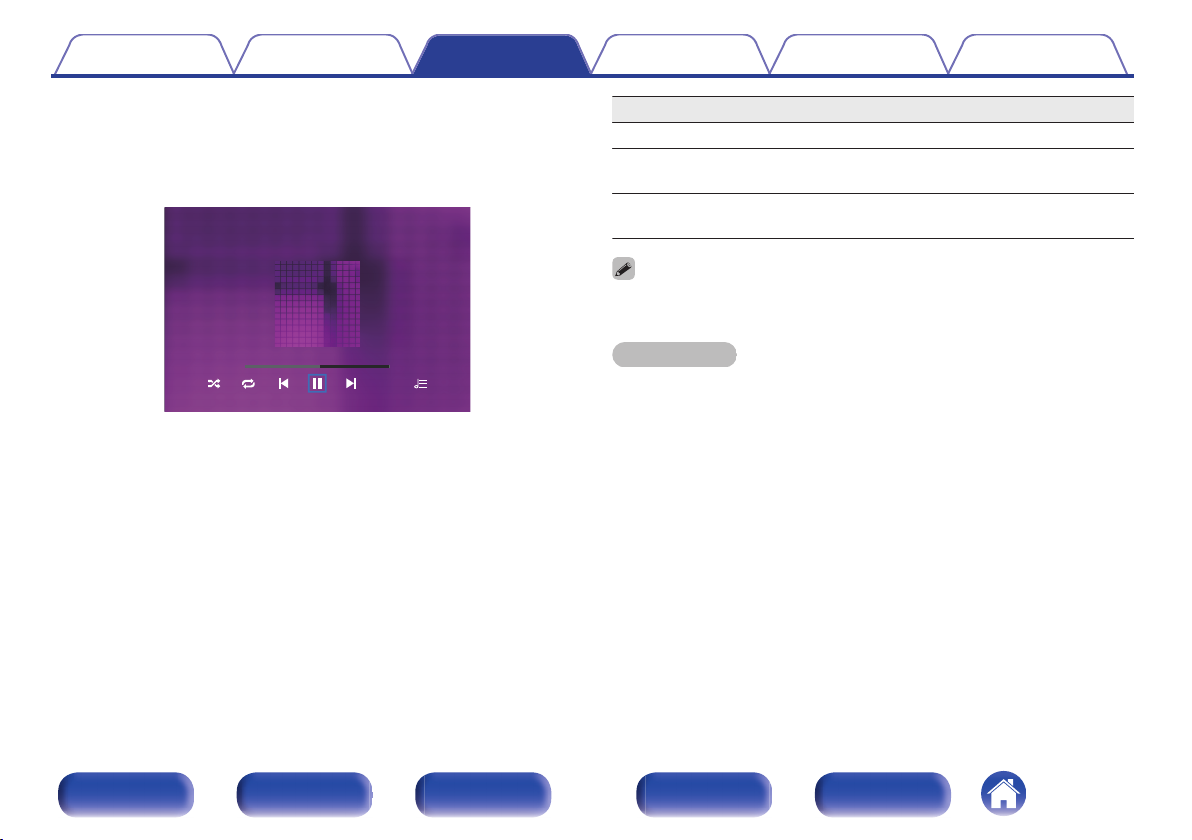
Nature 01 - Various Artists
A l’écoute
-2:212:45
Nature
Contents Connexions Lecture Réglages Conseils Annexe
Utilisez ui pour sélectionner “Jouez maintenant” ou
5
“Jouer & Remplacer la file d'attente”, puis appuyez sur
ENTER.
La lecture débute.
.
Touches de commande
1/3
8 9
CH/PAGE d f
Lorsqu’un fichier audio MP3 contient des images de l’album, celles-ci peuvent être
0
affichées pendant la lecture du fichier.
Lecture / Pause
Passer à la plage précédente/Passer à la
plage suivante
Passez à la page précédente/page
suivante dans l’affichage de la liste
Fonction
REMARQUE
Notez que Denon ne pourra être tenu responsable de quelque manière que ce soit des
0
problèmes survenant par rapport aux données enregistrées sur un dispositif mémoire
USB lors de l’utilisation de cet appareil avec le dispositif mémoire USB en question.
Panneau avant Affichage
Panneau
arrière
69
Télécommande Index
Page 70
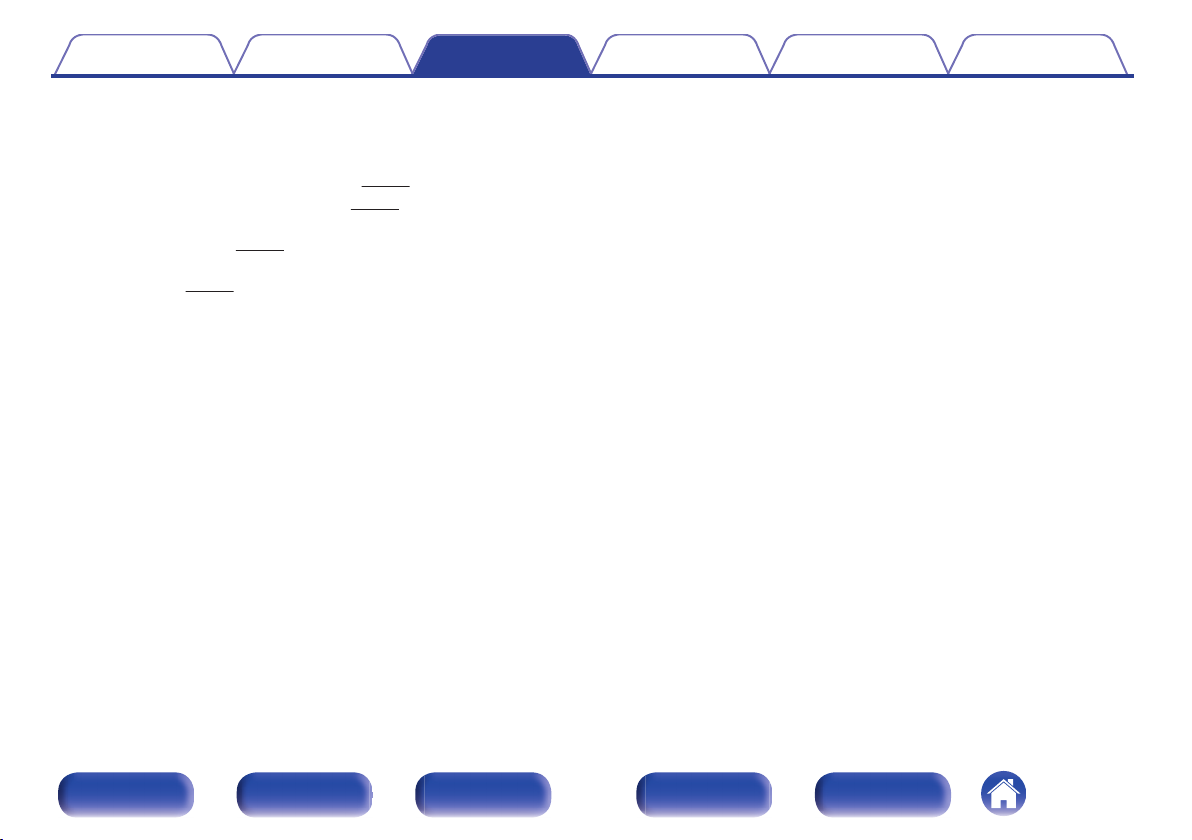
Contents Connexions Lecture Réglages Conseils Annexe
o
Opérations accessibles dans le menu des
options
“Ajuster le volume de chaque canal pour le faire correspondre à la
0
source d’entrée (Régl niv.canal)” (v p. 108)
“Réglage du tonalité (Tonalité)” (v p. 109)
0
“Affichage de la vidéo voulue lors de la lecture audio
0
(Sélect.vidéo)” (v p. 110)
“Lecture de la même musique dans toutes les zones (Stéréo tt
0
zones)” (v
p. 111)
Panneau avant Affichage
Panneau
arrière
70
Télécommande Index
Page 71

1/3
8 9
OPTION
Bluetooth
BACK
POWER
X
Contents Connexions Lecture Réglages Conseils Annexe
Écouter de la musique sur un périphérique Bluetooth
Les fichiers musicaux sur les périphériques Bluetooth tels que les
smartphones, les lecteurs de musique numérique, etc. peuvent être lus
sur cet appareil via un appariement et en connectant cet appareil à l’aide
du périphérique Bluetooth.
La communication est possible jusqu’à une distance d’environ 30 m.
REMARQUE
Pour lire de la musique à partir d’un périphérique Bluetooth, le périphérique
0
Bluetooth doit prendre en charge le profil A2DP.
.
Panneau avant Affichage
Panneau
arrière
71
Télécommande Index
Page 72
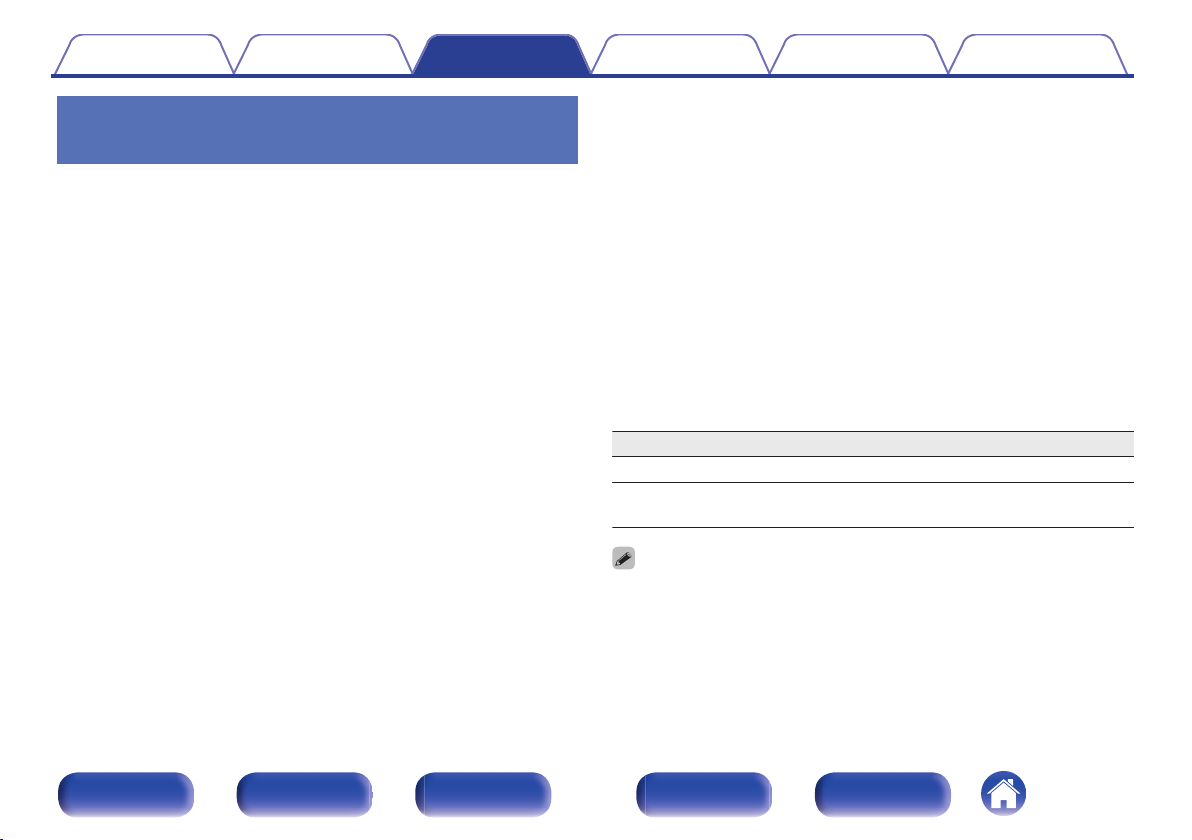
Contents Connexions Lecture Réglages Conseils Annexe
Lecture de musique à partir d’un
périphérique Bluetooth
Afin d’écouter de la musique à partir d’un périphérique Bluetooth sur cet
appareil, le périphérique Bluetooth doit d’abord être apparié avec cet
appareil.
Une fois le périphérique Bluetooth apparié, il n’a pas besoin d’être apparié
à nouveau.
Appuyez sur POWER X pour mettre l’appareil sous
1
tension.
Appuyez sur Bluetooth.
2
Lors de la première utilisation, l’appareil ira en more d’appariement
automatiquement et “Pairing...” apparaîtra sur l’écran de l’appareil.
Activez les réglages Bluetooth sur votre périphérique
3
mobile.
Sélectionnez cet appareil lorsque son nom s’affiche
4
dans la liste des appareils affichés sur l’écran du
périphérique Bluetooth.
Connectez-vous au périphérique Bluetooth pendant que “Pairing”
est affiché sur l’écran de l’appareil.
Effectuez la connexion avec le périphérique Bluetooth à proximité
de l’appareil (environ 1 m).
Lecture de musique à l’aide de n’importe quelle
5
application sur votre périphérique Bluetooth.
Le périphérique Bluetooth peut également être commandé avec
0
la télécommande de cet appareil.
La prochaine fois que le bouton Bluetooth sera pressé sur la
0
télécommande, cet appareil se connectera automatiquement au
dernier périphérique Bluetooth connecté.
Touches de commande
1/3
8 9
Appuyez sur STATUS de cet appareil pendant la lecture pour basculer l’affichage
0
sur le nom du titre, nom de l’artiste, nom de l’album, etc.
Lecture / Pause
Passer à la plage précédente/Passer à la
plage suivante
Fonction
Panneau avant Affichage
Panneau
arrière
72
Télécommande Index
Page 73

Contents
Connexions Lecture Réglages Conseils Annexe
Appariement avec d’autres
périphériques Bluetooth
Jumeler un appareil Bluetooth avec l’appareil.
Activez les réglages Bluetooth sur votre périphérique
1
mobile.
Appuyez et maintenez enfoncée la touche Bluetooth
2
sur la télécommande pendant au moins 3 secondes.
L’appareil passera en mode d’appariement.
Sélectionnez cet appareil lorsque son nom s’affiche
3
dans la liste des appareils affichés sur l’écran du
périphérique Bluetooth.
Cet appareil peut être apparié avec un maximum de 8 périphériques Bluetooth.
0
Lorsqu’un 9e périphérique Bluetooth est apparié, il sera enregistré à la place du
plus ancien périphérique enregistré.
Vous pouvez également passer en mode d’appariement en appuyant sur le
0
bouton OPTION lorsque l’écran de lecture est affiché et en sélectionnant “Mode
couplage” dans le menu d’options affiché.
REMARQUE
Pour faire fonctionner le périphérique Bluetooth avec la télécommande de cet
0
appareil, le périphérique Bluetooth doit prendre en charge le profil AVRCP.
La télécommande de cet appareil n’est pas garantie de fonctionner avec tous les
0
périphériques Bluetooth.
Selon le type de périphérique Bluetooth, cet appareil émet du son qui est couplé
0
au réglage du volume sur le périphérique Bluetooth.
o
Opérations accessibles dans le menu des
options
“Appariement avec d’autres périphériques Bluetooth” (v p. 73)
0
“Ajuster le volume de chaque canal pour le faire correspondre à la
0
source d’entrée (Régl niv.canal)” (v p. 108)
“Réglage du tonalité (Tonalité)” (v
0
“Affichage de la vidéo voulue lors de la lecture audio
0
(Sélect.vidéo)” (v p. 110)
“Lecture de la même musique dans toutes les zones (Stéréo tt
0
zones)” (v p. 111)
p. 109)
Panneau avant Affichage
Panneau
arrière
73
Télécommande Index
Page 74

Contents Connexions Lecture Réglages Conseils Annexe
Reconnexion à cet appareil à partir
d’un périphérique Bluetooth
Une fois l’appariement terminé, vous pouvez connecter le périphérique
Bluetooth sans effectuer d’opération sur cet appareil.
Cette opération doit également être effectuée lorsque vous commutez le
périphérique Bluetooth pour la lecture.
Si un périphérique Bluetooth est connecté, désactivez
1
le réglage Bluetooth de ce périphérique pour le
déconnecter.
Activez le réglage Bluetooth du périphérique Bluetooth
2
à connecter.
Sélectionnez cet appareil dans la liste des
3
périphériques Bluetooth affichée sur votre
périphérique Bluetooth.
Écoutez de la musique à l’aide de n’importe quelle
4
application sur votre périphérique Bluetooth.
L’écran passe automatiquement sur l’écran de lecture “Bluetooth” si un appareil
0
Bluetooth est connecté et que l’appareil est allumé.
Lorsque les paramètres “Contrôle réseau” de cet appareil sont réglés sur
0
“Toujours actif” et un périphérique Bluetooth est connecté avec l’unité en état de
veille, l’alimentation de l’appareil se mettra sous tension automatiquement.
(v p. 195)
Panneau avant Affichage
Panneau
arrière
74
Télécommande Index
Page 75
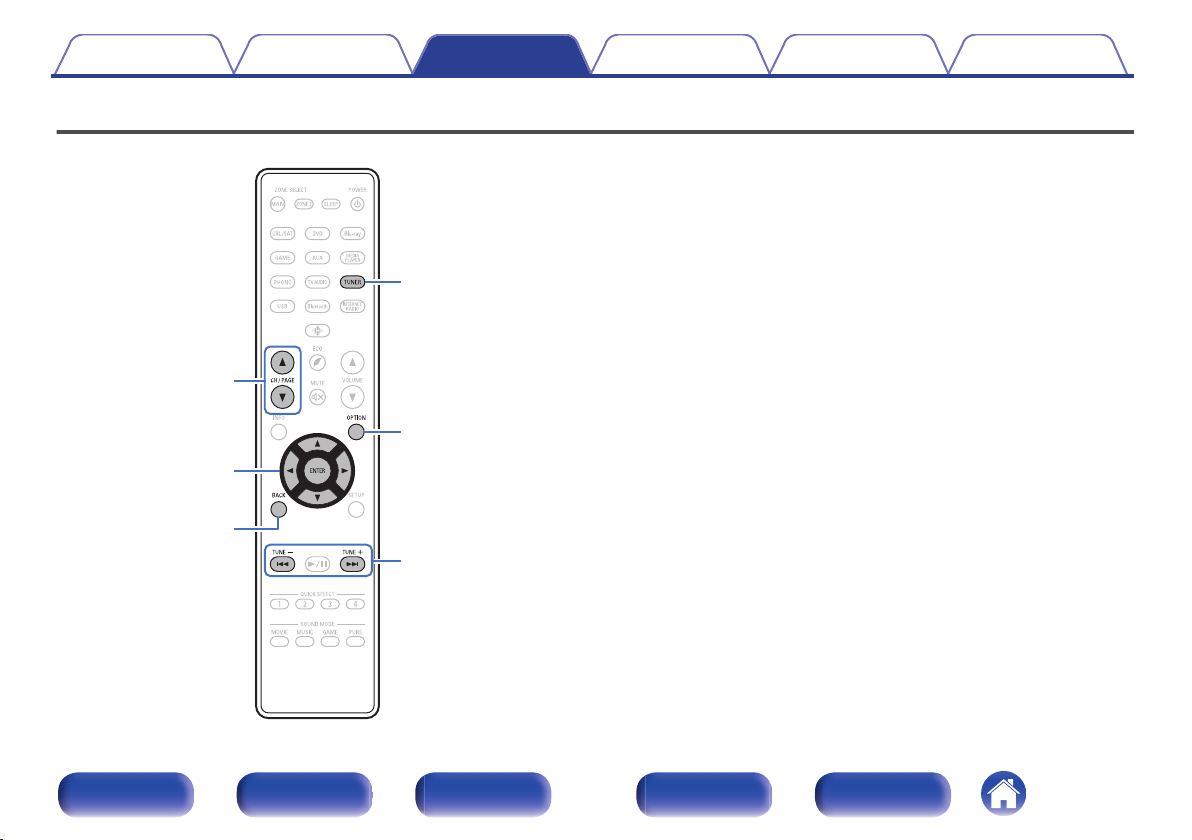
TUNER
uio p
ENTER
CH/PAGE
df
BACK
TUNE +, –
OPTION
Contents Connexions Lecture Réglages Conseils Annexe
Écoute de diffusion FM/AM
Vous pouvez utiliser le tuner intégré de cet appareil pour écouter des
émissions FM et AM.
Assurez-vous que l’antenne FM et l’antenne à boucle AM soient
connectées à cet appareil en premier.
.
Panneau avant Affichage
Panneau
arrière
75
Télécommande Index
Page 76

OPTION
OPTION
AUTO
AUTO
Tuner
CH 1
FM 87.50MHz
Tune Prérégler Options
01 FM 87.50MHz
GAfficheur de cet appareilH
Contents Connexions Lecture Réglages Conseils Annexe
Écoute de diffusion FM/AM
Connectez l’antenne. (“Connexion d’une antenne FM/
1
AM” (v p. 59))
Appuyez sur TUNER pour passer à la source d’entrée
2
“Tuner”.
G Écran du téléviseur H
.
.
Appuyez sur OPTION.
3
L’écran de menu d’option s’affiche.
Utilisez ui pour sélectionner “FM/AM”, puis appuyez
4
sur ENTER.
Cela affiche la bande de réception de l’écran d’entrée.
Panneau avant Affichage
Panneau
arrière
Utilisez o p pour sélectionner “FM” ou “AM”, puis
5
appuyez sur ENTER.
FM : Pour écouter une station FM.
AM : Pour écouter une station AM.
Appuyez sur TUNE + ou TUNE – pour sélectionner la
6
station que vous souhaitez écouter.
Un balayage est effectué jusqu’à ce qu’une station radio disponible
soit trouvée. Ensuite, le balayage s’interrompt automatiquement et la
station radio est diffusée.
Les modes disponibles pour la réception de stations FM sont le mode
0
“Automatique” qui permet de rechercher automatiquement les stations disponibles
et le mode “Manuel” qui permet de chercher les stations manuellement à l’aide de
boutons afin de modifier la fréquence. Le réglage par défaut est sur “Automatique”.
Vous pouvez également utiliser l’option “Accord direct” pour rechercher une
station en entrant directement sa fréquence.
En mode “Automatique”, vous ne pouvez pas rechercher des stations radio si la
réception est mauvaise.
Dans ce cas de figure, utilisez le mode “Manuel” ou le mode “Accord direct” pour
rechercher la station de votre choix.
Touches de commande Fonction
TUNE +, – Sélectionner la station radio (haut/bas)
CH/PAGE d f
u i
o p
76
Télécommande Index
Sélectionner les stations radio préréglées
Sélectionner la station radio (haut/bas)
Sélectionner les stations radio préréglées
Page 77

Contents
o
Opérations accessibles dans le menu des
Connexions Lecture Réglages Conseils Annexe
options
“Réglage par saisie de la fréquence (Accord direct)” (v p. 78)
0
“Recherche RDS” (v p. 78)
0
“Recherche PTY” (v
0
“Recherche TP” (v p. 80)
0
“Texte Radio” (v p. 80)
0
“Modification du mode de syntonisation (Mode
0
d'accord)” (v p. 81)
“Réglage des stations et préréglage automatique des stations
0
(Préréglage auto)” (v
“Préréglage de la station radio actuelle
0
(Mém.Préréglages)” (v p. 82)
“Saisie d’un nom pour la station émettrice préréglée (Nom
0
préréglé)” (v p. 83)
“Saut des stations radio préréglées (Passer prérégl.)” (v
0
“Ajuster le volume de chaque canal pour le faire correspondre à la
0
source d’entrée (Régl niv.canal)” (v p. 108)
“Réglage du tonalité (Tonalité)” (v
0
“Affichage de la vidéo voulue lors de la lecture audio
0
(Sélect.vidéo)” (v p. 110)
“Lecture de la même musique dans toutes les zones (Stéréo tt
0
zones)” (v p. 111)
p. 79)
p. 81)
p. 109)
p. 84)
Panneau avant Affichage
Panneau
arrière
77
Télécommande Index
Page 78

Contents Connexions Lecture Réglages Conseils Annexe
Réglage par saisie de la fréquence
(Accord direct)
Vous pouvez entrer directement la fréquence de réception pour la
syntonisation.
Appuyez sur OPTION lorsque la source d’entrée est
1
“Tuner”.
L’écran de menu d’option s’affiche.
Utilisez ui pour sélectionner “Accord direct”, puis
2
appuyez sur ENTER.
L’écran qui vous permet d’entrer la fréquence s’affiche.
Utilisez ui pour sélectionner le numéro, puis appuyez
3
sur p.
Si o est appuyée, l’entrée précédente est immédiatement
0
annulée.
Répétez l’étape 3 et entrez la fréquence de la station
4
radio que vous souhaitez écouter.
Quand le réglage est terminé, appuyez sur ENTER.
5
La fréquence préréglée est mise au point.
Recherche RDS
Le service de radiodiffusion RDS permet de transmettre des informations
supplémentaires, en plus du signal de programme radio classique.
Utilisez cette fonction pour vous connecter directement à une station FM
avec service RDS.
Notez que la fonction RDS n’est opérationnelle que lors de la réception de
stations compatibles RDS.
Appuyez sur OPTION lorsque la source d’entrée est
1
“Tuner”.
L’écran de menu d’option s’affiche.
Utilisez ui pour sélectionner “Recherche RDS”, puis
2
appuyez sur ENTER.
Appuyez sur ENTER.
3
La recherche de stations émettant en RDS démarre alors
automatiquement.
Si vous utilisez o p dans les 5 secondes suivant l’affichage du nom de la station
0
de diffusion sur l’affichage, vous pouvez rechercher une station différente.
Panneau avant Affichage
Panneau
arrière
78
Télécommande Index
Page 79

Contents Connexions Lecture Réglages Conseils Annexe
Recherche PTY
Utilisez cette fonction pour rechercher des stations RDS émettant un
certain type de programme (PTY).
PTY identifie le type de programme RDS.
Les types de programmes disponibles sont affichés de la façon suivante:
NEWS
AFFAIRS
INFO
SPORT
EDUCATE
DRAMA
CULTURE
SCIENCE
VARIED
POP M
ROCK M
EASY M
LIGHT M
CLASSICS
OTHER M
Informations
Affaires courantes
Informations
Sports
Education
Drame
Culture
Science
Divers
Musique pop
Musique rock
Musique pour tous
Vieux titres
Musique folk
Documentaires
WEATHER
FINANCE
CHILDREN
SOCIAL
RELIGION
PHONE IN
TRAVEL
LEISURE
JAZZ
COUNTRY
NATION M
OLDIES
FOLK M
DOCUMENT
Météo
Finance
Programme pour enfants
Affaires sociales
Religion
Entrée de téléphone
Voyages
Détente
Musique jazz
Musique country
Musique nationale
Classique légère
Classique
Autres musiques
Appuyez sur OPTION lorsque la source d’entrée est
1
“Tuner”.
L’écran de menu d’option s’affiche.
Utilisez ui pour sélectionner “Recherche PTY”, puis
2
appuyez sur ENTER.
Utilisez ui pour appeler le type de programme
3
souhaité.
Appuyez sur ENTER.
4
La recherche PTY démarre alors automatiquement.
Si vous utilisez o p dans les 5 secondes suivant l’affichage du nom de la station
0
de diffusion sur l’affichage, vous pouvez rechercher une station différente.
Panneau avant Affichage
Panneau
arrière
79
Télécommande Index
Page 80

Contents Connexions Lecture Réglages Conseils Annexe
Recherche TP
TP identifie les programmes d’infos sur le trafic routier.
Ceci vous permet de vous renseigner facilement sur le trafic routier avant
de quitter votre domicile.
Utilisez cette fonction pour rechercher des stations RDS émettant des
programmes d’infos routières (stations TP).
Appuyez sur OPTION lorsque la source d’entrée est
1
“Tuner”.
L’écran de menu d’option s’affiche.
Utilisez ui pour sélectionner “Recherche TP”, puis
2
appuyez sur ENTER.
Appuyez sur ENTER.
3
La recherche TP démarre alors automatiquement.
Si vous utilisez o p dans les 5 secondes suivant l’affichage du nom de la station
0
de diffusion sur l’affichage, vous pouvez rechercher une station différente.
Texte Radio
RT permet aux stations RDS d’envoyer des messages qui s’affichent
directement à l’écran.
“Texte Radio” s’affiche à l’écran lorsque des données de texte radio sont
reçues.
Appuyez sur OPTION lorsque la source d’entrée est
1
“Tuner”.
L’écran de menu d’option s’affiche.
Utilisez ui pour sélectionner “Texte Radio”, puis
2
appuyez sur ENTER.
Utilisez o p pour sélectionner “Marche”, puis appuyez
3
sur ENTER.
Pendant la réception d’une station émettant du RDS, les textes
0
transmis seront affichés.
Si aucune donnée de texte n’est transmise, le message “NO
0
TEXT DATA” s’affiche.
Panneau avant Affichage
Panneau
arrière
80
Télécommande Index
Page 81

Contents Connexions Lecture Réglages Conseils Annexe
Modification du mode de syntonisation
(Mode d'accord)
Vous pouvez changer de mode de syntonisation pour rechercher des
stations FM et AM. Si vous ne pouvez pas régler automatiquement avec le
mode “Automatique”, passez alors au mode “Manuel” et effectuez le
réglage manuellement.
Appuyez sur OPTION lorsque la source d’entrée est
1
“Tuner”.
L’écran de menu d’option s’affiche.
Utilisez ui pour sélectionner “Mode d'accord”, puis
2
appuyez sur ENTER.
Utilisez o p pour selectionner le mode de
3
syntonisation, puis appuyez sur ENTER.
Automatique :
Manuel :
Recherche et accord automatiques sur
une station radio recevable.
Accord manuel de la fréquence une
étape à la fois à chaque fois que vous
appuyez sur la touche.
Réglage des stations et préréglage
automatique des stations (Préréglage
auto)
Un maximum de 56 stations radio peut être automatiquement préréglé.
Appuyez sur OPTION lorsque la source d’entrée est
1
“Tuner”.
L’écran de menu d’option s’affiche.
Utilisez ui pour sélectionner “Préréglage auto”, puis
2
appuyez sur ENTER.
Appuyez sur ENTER.
3
L’appareil commence à syntoniser les stations radio
automatiquement et à les prérégler.
Lorsque le préréglage est terminé, la mention “Terminé” s’affiche
0
pendant environ 5 secondes et l’écran du menu d’option s’éteint.
La mémoire de préréglage est écrasée.
0
Panneau avant Affichage
Panneau
arrière
81
Télécommande Index
Page 82

Contents Connexions Lecture Réglages Conseils Annexe
Préréglage de la station radio actuelle
(Mém.Préréglages)
Vous pouvez prérégler vos stations radio préférées afin de les retrouver
plus facilement.
Vous pouvez prérégler jusqu’à 56 stations.
Accordez la station émettrice que vous souhaitez
1
prérégler. (“Écoute de diffusion FM/AM” (v p. 76))
Appuyez sur OPTION.
2
L’écran de menu d’option s’affiche.
Utilisez ui pour sélectionner “Mém.Préréglages”, puis
3
appuyez sur ENTER.
La liste des canaux prédéfinis s’affiche.
Utilisez ui pour sélectionner le canal que vous
4
souhaitez prérégler, puis appuyez sur ENTER.
La station radio actuelle est préréglée.
Pour prérégler d’autres stations, répétez les étapes 1 à 4.
0
Canal Réglages par défaut
1 – 8
9 – 16
17 – 24
25 – 32
33 – 40
41 – 48
49 – 56
87,50 / 89,10 / 98,10 / 108,00 / 90,10 / 90,10 / 90,10 /
90,10 MHz
90,10 / 90,10 / 90,10 / 90,10 / 90,10 / 90,10 / 90,10 / 90,10
MHz
90,10 / 90,10 / 90,10 / 90,10 / 90,10 / 90,10 / 90,10 / 90,10
MHz
90,10 / 90,10 / 90,10 / 90,10 / 90,10 / 90,10 / 90,10 / 90,10
MHz
90,10 / 90,10 / 90,10 / 90,10 / 90,10 / 90,10 / 90,10 / 90,10
MHz
90,10 / 90,10 / 90,10 / 90,10 / 90,10 / 90,10 / 90,10 / 90,10
MHz
90,10 / 90,10 / 90,10 / 90,10 / 90,10 / 90,10 / 90,10 / 90,10
MHz
Écoute des stations préréglées
Utilisez CH/PAGE df pour sélectionner la chaîne
1
préréglée souhaitée.
Vous pouvez également sélectionner les stations de radio préréglées en appuyant
0
sur TUNER PRESET CH + ou TUNER PRESET CH – sur l’appareil principal.
Panneau avant Affichage
Panneau
arrière
82
Télécommande Index
Page 83

Contents Connexions Lecture Réglages Conseils Annexe
Saisie d’un nom pour la station
émettrice préréglée (Nom préréglé)
Vous pouvez utiliser le nom de la station radio préréglée ou le modifier.
Vous pouvez entrer jusqu’à 8 caractères.
Appuyez sur OPTION lorsque la source d’entrée est
1
“Tuner”.
L’écran de menu d’option s’affiche.
Utilisez ui pour sélectionner “Nom préréglé”, puis
2
appuyez sur ENTER.
L’écran “Nom préréglé” s’affiche.
Utilisez o p pour sélectionner le groupe de la station
3
de diffusion à nommer.
Utilisez ui pour sélectionner la station radio à
4
nommer, puis appuyez sur ENTER.
Utilisez ui pour sélectionner l’étiquette du nom, puis
5
appuyez sur ENTER.
L’écran qui vous permet de modifier le Nom préréglé s’affiche.
Si vous sélectionnez “Param.défaut”, l’appareil affiche de
0
nouveau la fréquence.
Saisissez les caractères, puis appuyez sur “OK”.
6
Appuyez sur OPTION pour revenir à l’écran précédent.
7
Panneau avant Affichage
Panneau
arrière
83
Télécommande Index
Page 84
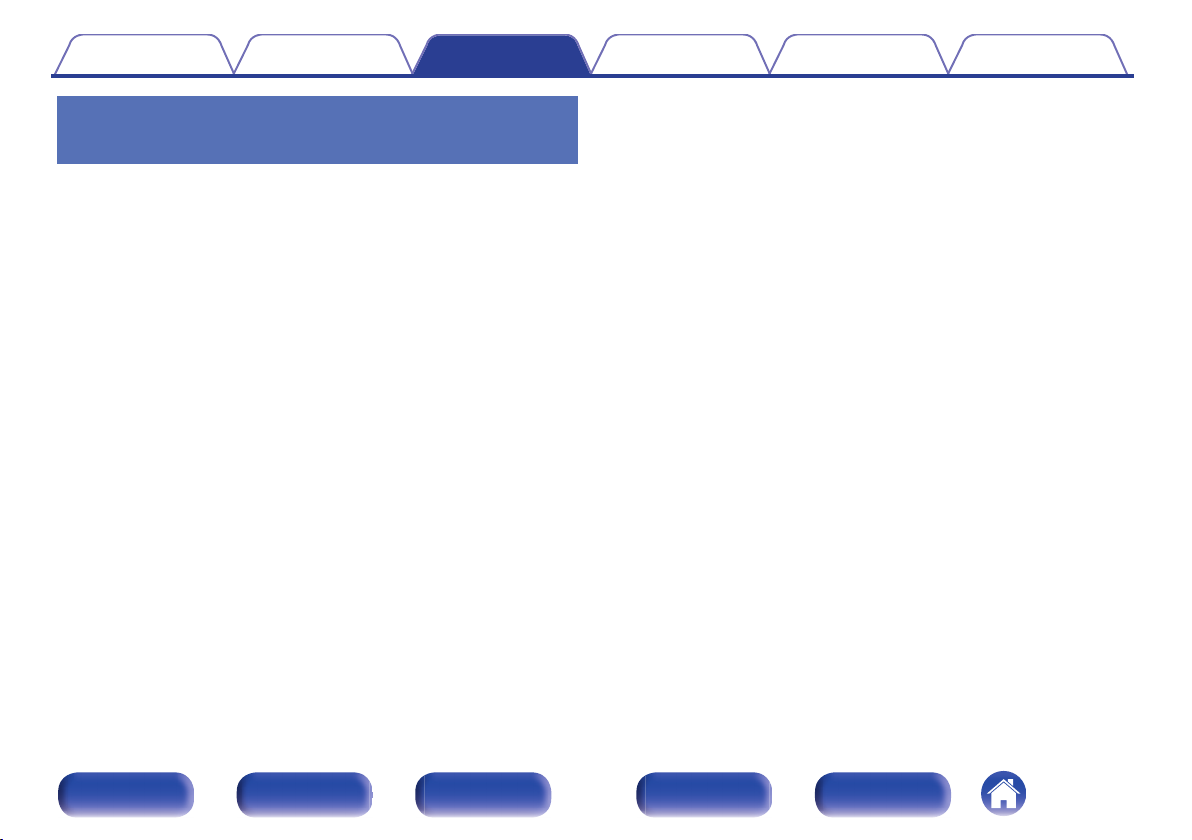
Contents Connexions Lecture Réglages Conseils Annexe
Saut des stations radio préréglées
(Passer prérégl.)
Exécutez la mémoire de préréglage automatique pour enregistrer toutes
les stations de radio qui peuvent être reçues dans la mémoire. La
sélection d’une station de radio est grandement facilitée par le saut de
mémoires inutiles.
Appuyez sur OPTION lorsque la source d’entrée est
1
“Tuner”.
L’écran de menu d’option s’affiche.
Utilisez ui pour sélectionner “Passer prérégl.”, puis
2
appuyez sur ENTER.
L’écran “Passer prérégl.” s’affiche.
Pour définir les stations à ignorer par groupes
n
3
Utilisez o p pour sélectionner le groupe de stations radio à
A
ignorer.
Appuyez sur u pour sélectionner “Régler z-z sur Passer”,
B
puis appuyez sur ENTER.
Sautez toutes les stations de radio qui sont incluses dans le
groupe sélectionné “z-z”.
(z est le numéro du groupe sélectionné.)
Pour définir les stations à ignorer par stations
n
Utilisez o p pour sélectionner le groupe de stations radio à
A
ignorer.
Utilisez ui pour sélectionner la station radio à ignorer.
B
Utilisez o p pour sélectionner “Passer”.
C
La station sélectionnée ne s’affiche pas.
Appuyez sur OPTION pour revenir à l’écran précédent.
4
Panneau avant Affichage
Panneau
arrière
84
Télécommande Index
Page 85
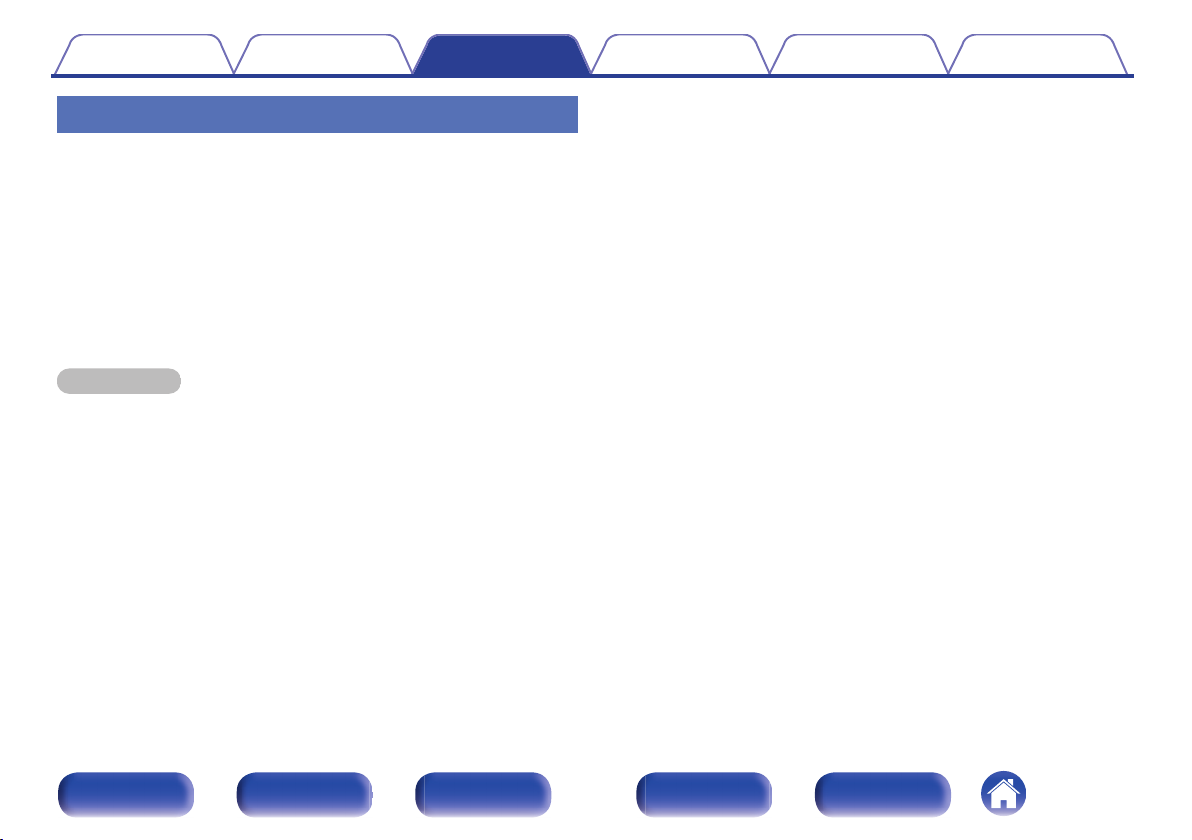
Contents Connexions Lecture Réglages Conseils Annexe
Annulation de Passer préréglage
Lorsque l’écran “Passer prérégl.” s’affiche, utilisez o p
1
pour sélectionner un groupe contenant une station
radio que vous ne souhaitez plus ignorer.
Utilisez ui pour sélectionner une station radio que
2
vous ne souhaitez plus ignorer.
Utilisez o p pour sélectionner “Marche”.
3
Le saut est annulé.
REMARQUE
“Passer prérégl.” ne peut pas être annulé pour les groupes.
0
Panneau avant Affichage
Panneau
arrière
85
Télécommande Index
Page 86
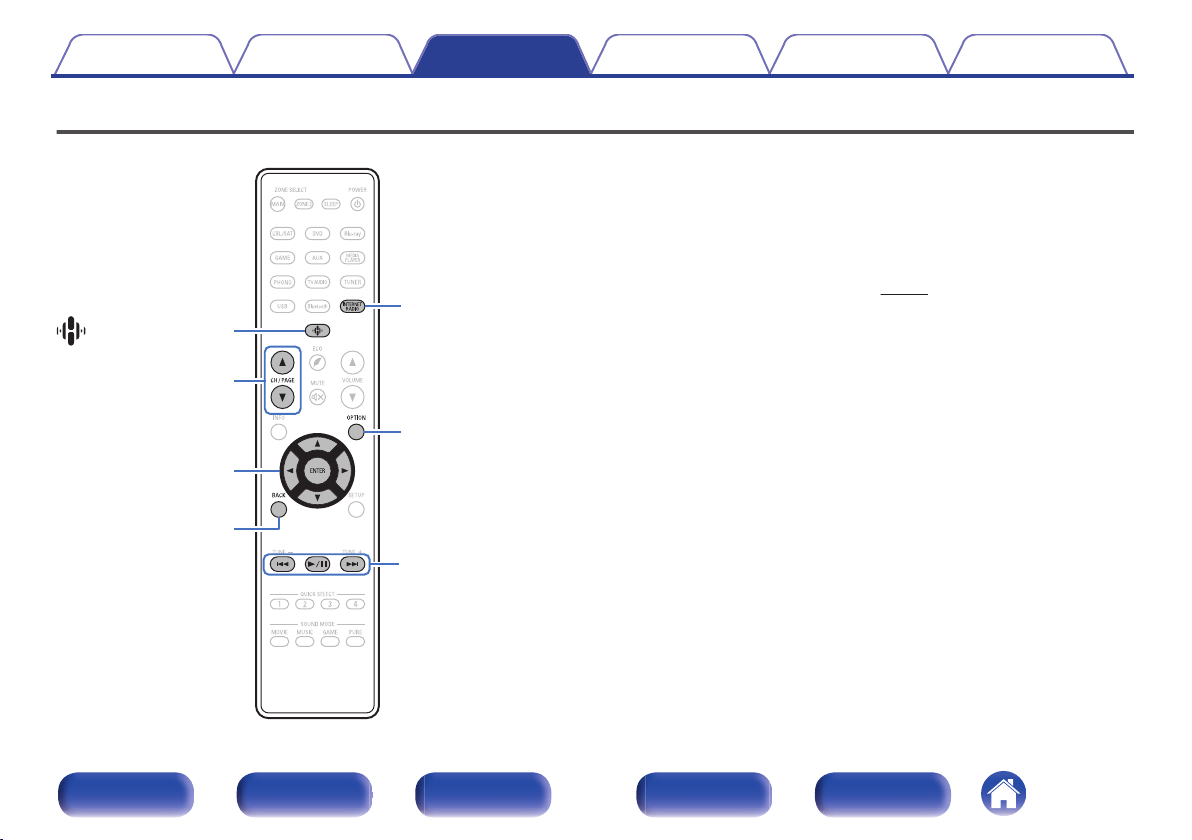
uio p
ENTER
CH/PAGE
df
BACK
OPTION
INTERNET
RADIO
(HEOS Music)
8 9
1/3
Contents Connexions Lecture Réglages Conseils Annexe
Écoute de Radio Internet
La Radio Internet renvoie aux émissions radio diffusées via Internet.
0
Vous pouvez recevoir des stations Radio Internet en provenance du
monde entier.
Les stations radio Internet sur cet appareil listent le service de base de
0
données fourni par la station radio TuneIn.
Les types de format audio et les caractéristiques de lecture prises en
0
charge par cet appareil sont les suivants.
Voir “Lecture de radio Internet” (v p. 240) pour plus de détails.
WMA
0
MP3
0
MPEG-4 AAC
0
.
Panneau avant Affichage
Panneau
arrière
86
Télécommande Index
Page 87

Contents
Connexions Lecture Réglages Conseils Annexe
Écoute de Radio Internet
Appuyez sur INTERNET RADIO.
1
0
Vous pouvez également appuyer sur R (HEOS Music). Utilisez
ui pour sélectionner “Radios internet Tunein”, puis appuyez sur
ENTER.
Sélectionnez la station que vous souhaitez écouter.
2
Touches de commande Fonction
z
1/3
8 9
CH/PAGE d f
z Autorisé lors de l’écoute de Podcasts.
z
Lecture / Pause
Passer à la plage précédente/Passer à la
plage suivante
Passez à la page précédente/page
suivante dans l’affichage de la liste
L’affichage passe du titre de la plage au nom de la station de radio etc. à chaque
0
fois que vous appuyez sur STATUS sur l’appareil principal.
REMARQUE
Le service de base de données des stations radio peut être interrompu ou
0
indisponible sans avertissement préalable.
o
Opérations accessibles dans le menu des
options
0
“Ajout des Favoris HEOS” (v
“Ajuster le volume de chaque canal pour le faire correspondre à la
0
source d’entrée (Régl niv.canal)” (v p. 108)
“Réglage du tonalité (Tonalité)” (v p. 109)
0
“Affichage de la vidéo voulue lors de la lecture audio
0
(Sélect.vidéo)” (v
“Lecture de la même musique dans toutes les zones (Stéréo tt
0
zones)” (v p. 111)
p. 110)
p. 106)
Panneau avant Affichage
Panneau
arrière
87
Télécommande Index
Page 88

uio p
8 9
ENTER
OPTION
CH/PAGE
df
1/3
BACK
(HEOS Music)
Contents Connexions Lecture Réglages Conseils Annexe
Lecture de fichiers stockés sur un ordinateur ou un stockage NAS
Cet appareil peut lire les fichiers musicaux et les pistes de lecture (m3u,
0
wpl) depuis des serveurs DLNA compatibles, comme un ordinateur ou
un dispositif NAS, connectés à votre réseau.
Formats pris en charge :
0
Pour plus de détails, reportez-vous à “Lire un fichier sauvegardé sur un
ordinateur ou sur un NAS” (v p. 239).
WMA
0
MP3
0
WAV
0
MPEG-4 AAC
0
FLAC
0
Apple Lossless
0
DSD
0
.
Panneau avant Affichage
Panneau
arrière
88
Télécommande Index
Page 89

MUSIQUE
Musique USB
Serveur de musique
Favoris HEOS
Radios internet Tunein
Live 01
Live 02
Live 03
Live 04
Various Artists
Various Artists
Various Artists
Various Artists
Live 05
Various Artists
Serveur de musique -
Live 01
Jouez maintenant
Jouer la prochaine
Ajouter à la fin de la liste de lecture
Jouer & Remplacer la file d'attente
Live
Annuler
Contents
Connexions Lecture Réglages Conseils Annexe
Lecture de fichiers stockés sur un
ordinateur ou un stockage NAS
Suivez cette procédure pour lire les fichiers audio ou les listes de lecture
sur des serveurs de fichiers DLNA connectés à votre réseau.
Appuyez sur R (HEOS Music).
1
Utilisez ui pour sélectionner “Serveur de musique”,
2
puis appuyez sur ENTER.
.
Sélectionnez le nom de votre PC en réseau ou du
3
serveur NAS (Network Attached Storage).
Panneau avant Affichage
Panneau
arrière
Parcourez la musique sur votre PC/NAS et sélectionnez
4
une musique à lire.
Quand vous sélectionnez une musique à lire, on vous demandera comment
0
vous voulez écouter votre musique.
Jouez maintenant :
Jouer & Remplacer la
file d'attente :
Jouer la prochaine :
Ajouter à la fin de la
liste de lecture :
.
89
Télécommande Index
Insère l’élément dans votre liste de
lecture en cours après le morceau en
cours pour qu’il soit lu immédiatement.
Vide la liste de lecture et lit
immédiatement l’élément sélectionné.
Insère l’élément à la liste après le
morceau en cours et le lit une fois la
chanson en cours terminée.
Ajoute l’élément directement à la fin de
la liste.
Page 90

Live 01 - Various Artists
A l’écoute
-2:212:45
Live
Contents Connexions Lecture Réglages Conseils Annexe
Utilisez ui pour sélectionner “Jouez maintenant” ou
5
“Jouer & Remplacer la file d'attente”, puis appuyez sur
ENTER.
La lecture débute.
.
Touches de commande
1/3
8 9
CH/PAGE d f
Lecture / Pause
Précédent / Suivant
Passez à la page précédente/page
suivante dans l’affichage de la liste
Fonction
L’affichage passe du titre de la plage, au nom de l’artiste, puis au titre de l’album à
0
chaque fois que vous appuyez sur STATUS sur l’appareil principal.
Lorsqu’un fichier WMA (Windows Media Audio), MP3 ou MPEG-4 AAC contient
0
des images de l’album, celles-ci peuvent être affichées pendant la lecture du
fichier.
Si vous utilisez une version 11 ou ultérieure de Windows Media Player, il est
0
possible d’afficher l’album pour les fichiers WMA.
REMARQUE
Lors de la lecture de fichiers musicaux avec votre ordinateur ou stockage NAS
0
connecté via le réseau LAN sans fil, l’audio peut être interrompu en fonction de
votre environnement LAN sans fil. Dans ce cas, connectez à l’aide d’un LAN
câblé.
L’ordre dans lequel les plages/fichiers sont affichés dépend des paramètres du
0
serveur. Si les plages/fichiers ne sont pas affichés dans l’ordre alphabétique à
cause des spécifications du serveur, il se peut que la recherche par la première
lettre ne fonctionne pas correctement.
Panneau avant Affichage
Panneau
arrière
90
Télécommande Index
Page 91

Contents Connexions Lecture Réglages Conseils Annexe
o
Opérations accessibles dans le menu des
options
“Ajuster le volume de chaque canal pour le faire correspondre à la
0
source d’entrée (Régl niv.canal)” (v p. 108)
“Réglage du tonalité (Tonalité)” (v p. 109)
0
“Affichage de la vidéo voulue lors de la lecture audio
0
(Sélect.vidéo)” (v p. 110)
“Lecture de la même musique dans toutes les zones (Stéréo tt
0
zones)” (v
p. 111)
Panneau avant Affichage
Panneau
arrière
91
Télécommande Index
Page 92

Contents Connexions Lecture Réglages Conseils Annexe
Obtenir HEOS App
Depuis HEOS App, vous pouvez utiliser de nombreux services de diffusion de musique en ligne. Plusieurs options s’offrent à vous selon votre situation
géographique. Pour plus d’informations concernant les services disponibles dans votre zones géographique, rendez-vous sur
www.HEOSbyDenon.com
Téléchargez HEOS App sur iOS ou Android en recherchant “HEOS” sur l’App Store, sur Google Play ou sur Amazon Appstore.
.
http://
Panneau avant Affichage
Panneau
arrière
92
Télécommande Index
Page 93

Contents Connexions Lecture Réglages Conseils Annexe
o
Compte HEOS
Vous pouvez enregistrer un compte HEOS sur “Compte
HEOS” (v p. 197) dans le menu de cet appareil ou en cliquant sur
l’onglet “Musique”, icône “Réglages” - a dans le HEOS App.
o
Qu’est-ce qu’un Compte HEOS?
Un Compte HEOS est un compte principal ou “porte-clé” qui vous
permet de contrôler tous les services de musique HEOS à l’aide un
identifiant et un mot de passe uniques.
o
Pourquoi se créer un Compte HEOS?
Grâce à ce Compte HEOS, il vous suffit d’entrer votre identifiant et
votre mot de passe une seule fois pour tous les services de musique.
Cela vous permet une utilisation rapide et facile de l’application sur
différents dispositifs.
Il vous suffit de vous identifier sur votre Compte HEOS depuis
n’importe quel dispositif, et vous aurez accès à tous vos services de
musique associés. Vous pourrez ainsi lire votre historique de lecture et
vos listes de lecture, même chez des amis qui écoutent leur musique
sur leur propre système HEOS.
o
Se créer un Compte HEOS
À votre première utilisation d’un service de musique depuis le menu
“Musique” principal de HEOS App, il vous sera demandé de créer un
Compte HEOS.
Modifier son Compte HEOS
Appuyez sur l’onglet “Musique”.
1
Sélectionnez l’icône Réglagesa en haut à gauche de
2
l’écran.
Sélectionnez “Compte HEOS”.
3
Changez votre zone géographique, votre mot de passe,
4
supprimez votre compte ou déconnectez-vous.
Panneau avant Affichage
Panneau
arrière
93
Télécommande Index
Page 94
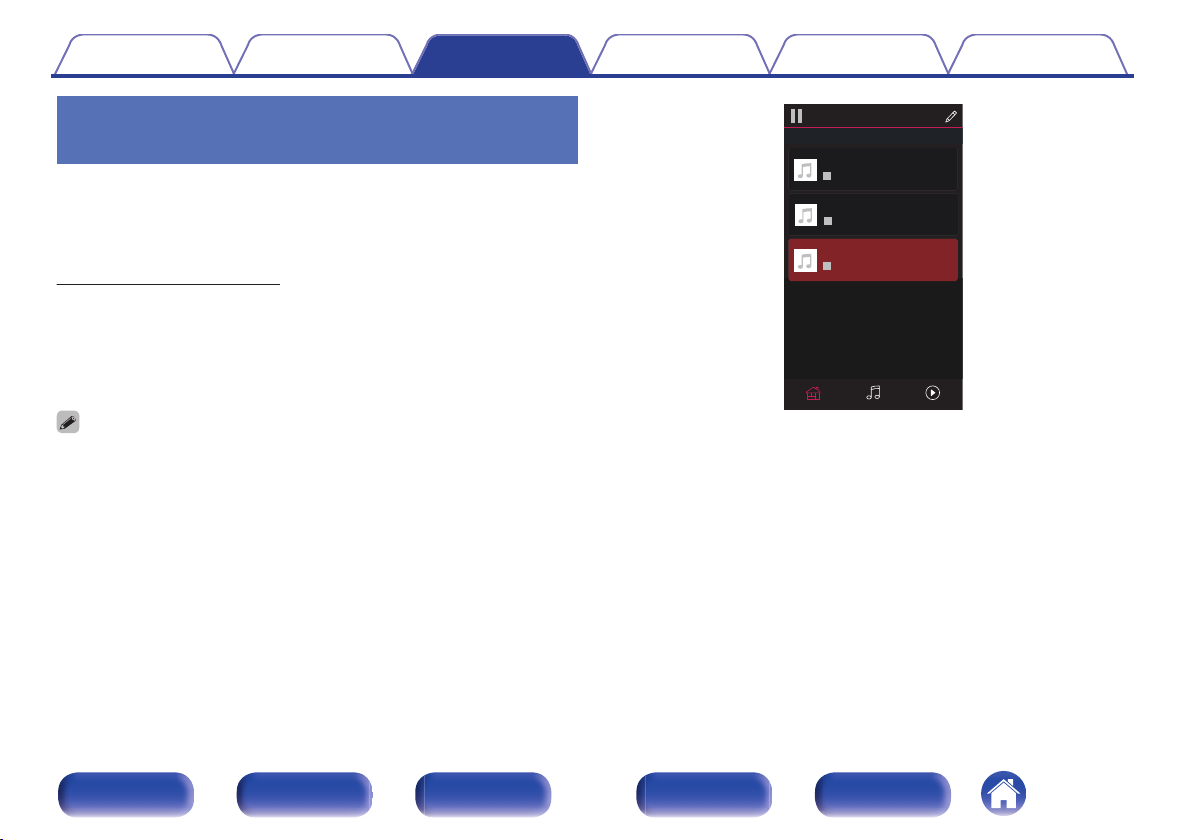
Pièces
Faites glisser une pièce sur une autre pour les regrouper
Pièces
A l'écouteMusique
Song Name 3
AVR-X1500H
Song Name 1
Dining L + Dining R
Song Name 2
Kitchen
Contents
Connexions Lecture Réglages Conseils Annexe
Lecture depuis des services de
diffusion de musique
Un service de musique est une société de musique en ligne qui permet un
accès à de vastes collections musicales par le biais d’une souscription
gratuite et/ou payante. Plusieurs options s’offrent à vous selon votre
situation géographique. Pour plus d’informations concernant les services
disponibles dans votre zones géographique, rendez-vous sur
http://www.HEOSbyDenon.com
o
Sélectionner une pièce/un dispositif
Appuyez sur l’onglet “Pièces” et sélectionnez “AVR-
1
X1500H” s’il y a plusieurs dispositifs HEOS.
0
Appuyez sur l’icône e en haut à droite de l’écran pour changer le mode éditeur.
Vous pouvez modifier le nom affiché.
.
Panneau avant Affichage
Panneau
arrière
94
Télécommande Index
Page 95

A l'écouteMusiquePièces
Ce téléphone
Musique
Serveur de musique
Musique USB
Liste de lecture
Historique
Contents
o
Sélectionner le morceau ou la station depuis
Connexions Lecture Réglages Conseils Annexe
les différentes sources musicales
Appuyez sur l’onglet “Musique” pour sélectionner une
1
source musicale.
Tous les services musicaux affichés sont susceptibles de pas être
0
disponibles dans votre région.
.
Panneau avant Affichage
Panneau
arrière
95
Télécommande Index
Page 96

Music
Rooms Now Playing
Album
Album
Jouez maintenant
Annuler
Jouer & Remplacer la file d'attente
Jouer la prochaine
Ajouter à la liste de lecture
Track 01
Rooms
10 Tracks,60 Mins.,2014
Artist
MusiquePièces A l'écoute
Track 01
Album
0:50
-
2:51
Artist
A l'écoute
Contents
Parcourir les musiques à lire.
2
Connexions Lecture Réglages Conseils Annexe
Après avoir sélectionné un morceau ou une station de radio,
l’application vous redirigera automatiquement sur l’écran “A
l'écoute”.
Lorsque vous sélectionnez un morceau à lire, on vous demandera
0
comment vous voulez écouter votre musique.
Jouez maintenant :
Jouer & Remplacer la
file d'attente :
Jouer la prochaine :
Ajouter à la fin de la
liste de lecture :
Lorsque vous sélectionnez une station de radio, les éléments suivants
0
s’affichent.
Jouez maintenant :
Ajouter aux favoris
HEOS :
Panneau avant Affichage
Insère l’élément dans votre liste de
lecture en cours après le morceau en
cours pour qu’il soit lu immédiatement.
Vide la liste de lecture et lit
immédiatement l’élément sélectionné.
Insère l’élément à la liste après le
morceau en cours et le lit une fois la
chanson en cours terminée.
Ajoute l’élément directement à la fin de
la liste.
Permet de lire immédiatement l’élément
sélectionné.
Ajoute aux favoris HEOS.
Panneau
arrière
.
96
Télécommande Index
Page 97

2
1
3
A l'écouteMusiquePièces
Song Name 1
Dining
Kitchen
Faites glisser une pièce sur une autre pour les regrouper
Pièces
A l'écouteMusiquePièces
Song Name 3
Song Name 3
Song Name 2
Song Name 2
Song Name 1
Bedroom
Bedroom
Dining
Living
Kitchen
Faites glisser une pièce sur une autre pour les regrouper
Pièces
Living
Faites glisser une pièce hors du groupe
Living+Kitchen
Contents
Connexions Lecture Réglages Conseils Annexe
Écouter la même musique dans
plusieurs pièces
HEOS est un vrai système audio multi-pièces qui synchronise les lectures
audio entre différents appareils HEOS pour que la lecture se fasse de
manière synchronisée dans différentes pièces, avec un son
extraordinaire ! Vous pouvez facilement ajouter et synchroniser jusqu’à 32
dispositifs HEOS à votre système. Vous pouvez joindre ou regrouper
jusqu’à 16 dispositifs individuels HEOS dans un groupe HEOS. Ils
fonctionnent alors comme un unique dispositif HEOS.
o
Regrouper des pièces
Appuyer et maintenez votre doigt sur la pièce qui ne
1
diffuse pas de musique.
Faites-la glisser jusqu’à la pièce qui diffuse de la
2
musique (indiquée par un contour rouge) et relâchez.
Le deux pièces seront ainsi regroupées en un unique
3
Lorsque vous sélectionnez les entrées externes de ce récepteur AV pour la lecture
0
de groupe, assurez-vous que les périphériques audio sélectionnés sont connectés
au récepteur AV via les entrées audio analogiques. Les connexions HDMI et
optique ne sont pas prises en charge pour la lecture en groupe HEOS.
Panneau avant Affichage
groupe de dispositifs et elles diffuseront la même
musique parfaitement synchronisée.
Panneau
arrière
.
97
Télécommande Index
Page 98

2
1
Song Name 3
Song Name 2
Song Name 1
Bedroom
Dining
Living
Kitchen
Faites glisser une pièce sur une autre pour les regrouper
Pièces
Song Name 4
Song Name 3
Song Name 2
Song Name 1
Bedroom
Dining
Living
Kitchen
Faites glisser une pièce sur une autre pour les regrouper
Pièces
Living
A l'écouteMusiquePiècesA l'écouteMusiquePièces
Contents
o
Dégrouper des pièces
Appuyez et maintenez votre doigt sur une pièce que
1
vous voulez retirer d’un groupe.
Faites-la glisser hors du groupe et relâchez.
2
Connexions Lecture Réglages Conseils Annexe
REMARQUE
Vous ne pouvez pas retirer la première pièce qui diffusait de la musique avant la
0
création du groupe.
.
Panneau avant Affichage
Panneau
arrière
98
Télécommande Index
Page 99

1
2
3
Song Name 1
Bedroom
Dining
Kitchen
Faites glisser une pièce sur une autre pour les regrouper
Pièces
Song Name 4
Song Name 3
Song Name 2
Song Name 1
Bedroom
Dining
Living
Kitchen
Faites glisser une pièce sur une autre pour les regrouper
Pièces
Living
A l'écouteMusiquePièces A l'écouteMusiquePièces
Faites glisser une pièce hors du groupe
Dining+Living+...
Contents
o
Regrouper toutes les pièces (mode soirée)
Connexions Lecture Réglages Conseils Annexe
Vous pouvez facilement regrouper 16 pièces en mode Soirée d’un
simple “rapprochement” des doigts.
Placez deux doigts sur l’écran, sur la liste des pièces.
1
Rapprochez rapidement vos doigts et relâchez.
2
Toutes les pièces seront regroupées et diffuseront la
3
même musique parfaitement synchronisée.
.
Panneau avant Affichage
Panneau
arrière
99
Télécommande Index
Page 100

1
2
3
Song Name 1
Bedroom
Dining
Dining
Kitchen
Faites glisser une pièce sur une autre pour les regrouper
Pièces
Song Name 4
Song Name 3
Song Name 2
Song Name 1
Bedroom
Dining
Living
Kitchen
Faites glisser une pièce sur une autre pour les regrouper
Pièces
Living
A l'écouteMusiquePièces
A l'écouteMusiquePièces
Faites glisser une pièce hors du groupe
Contents
o
Dégrouper toutes les pièces
Connexions Lecture Réglages Conseils Annexe
Vous pouvez aisément dégrouper toutes les pièces et quitter le mode
Soirée d’un simple “écartement” des doigts.
Placez deux doigts serrés sur l’écran, sur la liste des
1
pièces.
Séparez-les rapidement et relâchez.
2
Toutes vos pièces seront dégroupées.
3
.
Panneau avant Affichage
Panneau
arrière
100
Télécommande Index
